Page 1
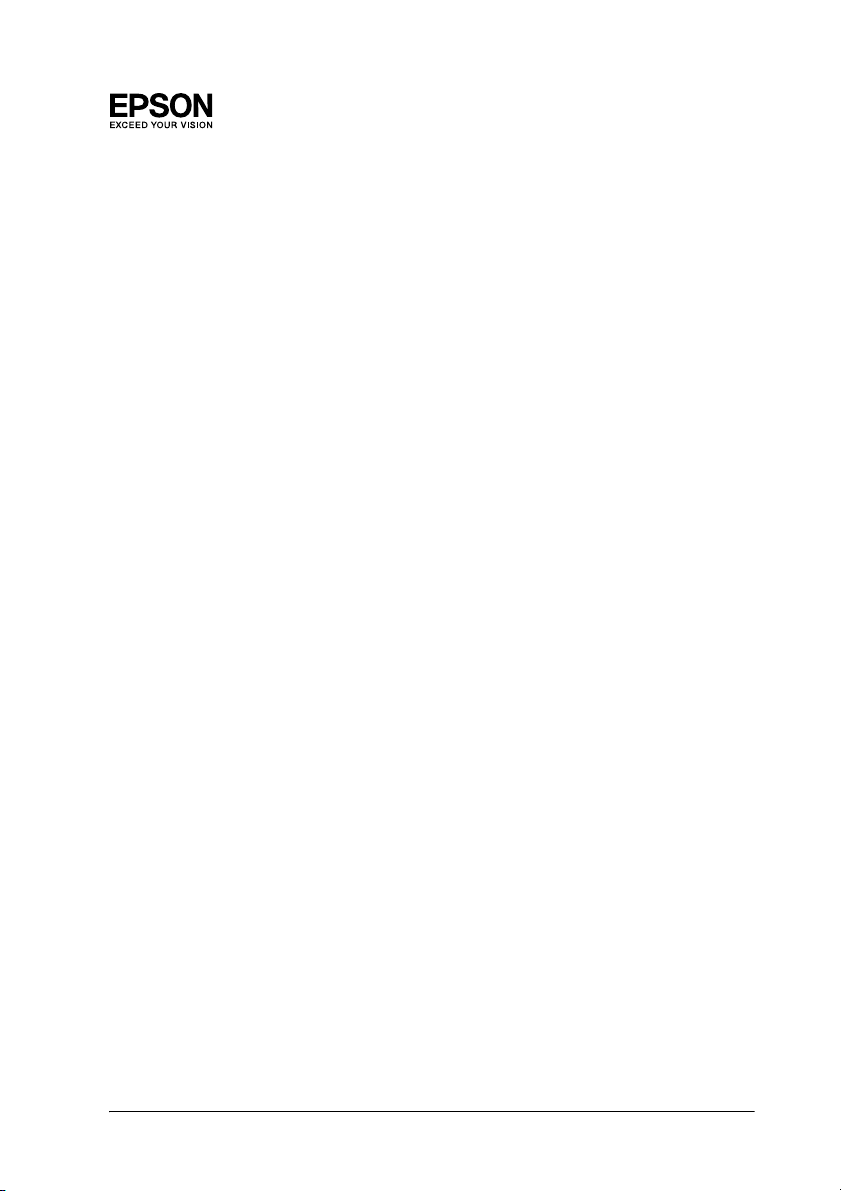
EpsonNet 10/100 Base Tx Int. Print Server 5e
Kein Teil dieser Publikation darf ohne vorherige schriftliche Genehmigung der Seiko Epson
Corporation nachgedruckt, auf elektronischen Medien gespeichert oder auf irgendeine Art
und Weise – mechanisch, durch Fotokopieren, mittels Aufzeichnung oder mit sonstigen
Hilfsmitteln – verarbeitet werden. Es wird davon ausgegangen, dass durch die Verwendung
der hier enthaltenen Informationen keine Patente verletzt werden. Darüber hinaus wird
keine Haftung für Schäden übernommen, die auf den Gebrauch der hier enthaltenen
Informationen zurückzuführen sind.
Weder Seiko Epson Corporation noch ihre Niederlassungen übernehmen eine Haftung
gegenüber dem Käufer dieses Produkts oder den Drittparteien für Schäden, Verluste, Kosten
oder Ausgaben, die aufgrund von mit diesem Produkt verursachten Unfällen, Missbräuchen
oder Übergriffen, durch an diesem Produkt vorgenommenen Modifikationen, Reparaturen
oder Änderungen oder (mit Ausnahme der USA) durch Nichtbefolgung der von Seiko Epson
Corporation zur Verfügung gestellten Bedienungs- und Wartungsanweisungen
zurückzuführen sind.
Seiko Epson Corporation übernimmt keine Haftung für Schäden oder Probleme, die auf den
Gebrauch von and eren als den von Seiko Epson Corp oration als Epson-Originalprod ukt oder
von Epson zugelassenes Produkt gekennzeichneten Optionen oder Verbrauchsmaterialien
zurückzuführen sind.
EPSON Scan basiert teilweise auf der Entwicklungsarbeit der Independent JPEG Group.
EpsonNet Easy Install und EpsonNet Config beinhalten den Komprimierungscode von der
Info-ZIP-Gruppe. Durch die Verwendung dieses Codes entstehen keine zusätzlichen
Gebühren oder Kosten und die ursprünglichen Komprimierungsquellen sind unter der
Internet-Adresse http://www.info-zip.org frei verfügbar.
®
EPSON
EPSON AcuLaser™, und EPSON ESC/P 2™ sind Warenzeichen der Seiko Epson
Corporation.
und EPSON ESC/P® sind eingetragene Warenzeichen und EPSON Stylus™,
Speedo™, Fontware™, FaceLift™, Swiss™ und Dutch™ sind Warenzeichen der Bitstream
Inc.
®
CG Times
Univers
Niederlassungen.
Antique Olive™ ist ein Warenzeichen der Fonderie Olive.
Albertus™ ist ein Warenzeichen der Monotype Corporation plc.
und CG Omega® sind eingetragene Warenzeichen der Miles, Inc.
®
ist ein eingetragenes Warenzeichen der Linotype AG und/oder deren
Benutzerhandbuch
NPD2395-00
Page 2
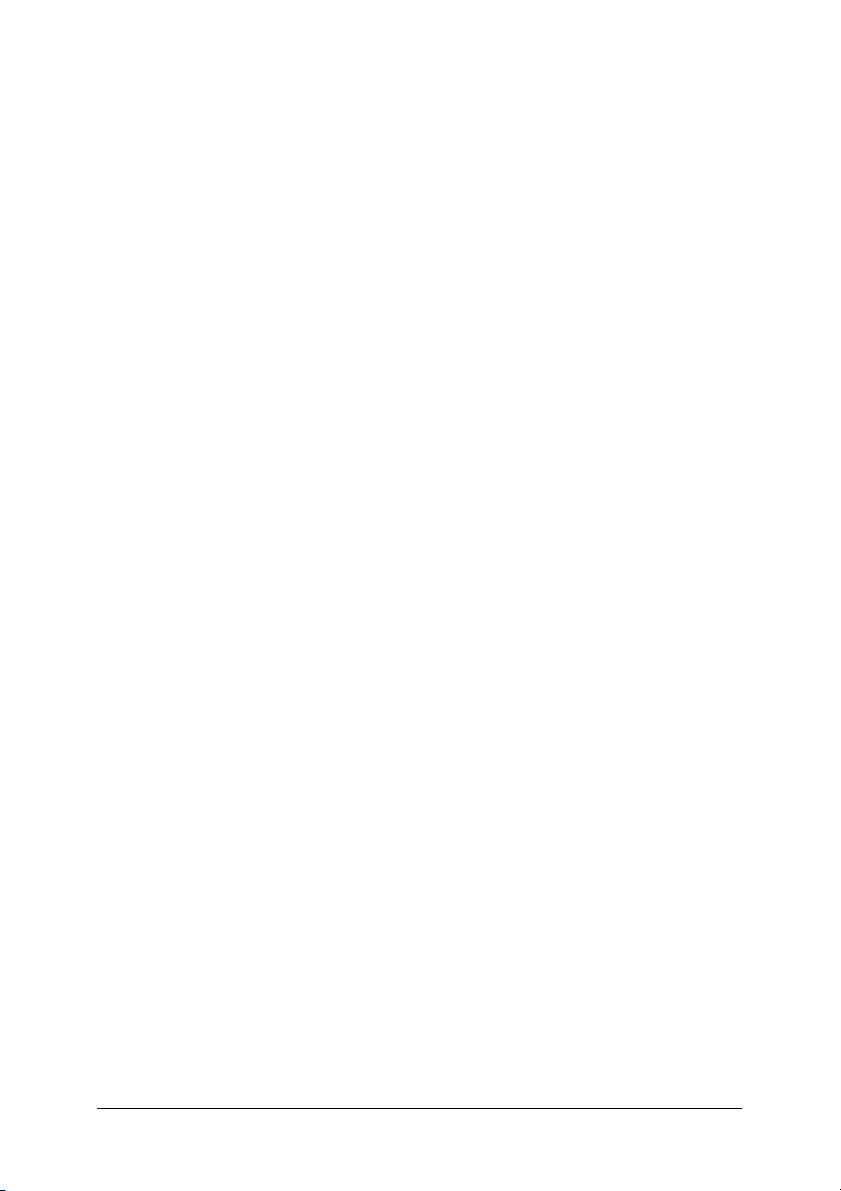
Coronet™ ist ein Warenzeichen der Ludlow Industries (UK) Ltd.
®
Arial
und Times New Roman® sind eingetragene Warenzeichen der Monotype Corporation
plc.
Sun, Sun Microsystems, das Sun-Logo und das Java-Logo sind Warenzeichen oder
eingetragene Warenzeichen der Sun Microsystems, Inc. in den Vereinigten Staaten und
anderen Ländern.
®
HP
und HP LaserJet® sind eingetragene Warenzeichen der Hewlett-Packard Company.
Microsoft
®
, Windows® und Windows NT® sind eingetragene Warenzeichen der Microsoft
Corporation.
®
Macintosh
, AppleTalk®, EtherTalk® und Bonjour® sind eingetragene Warenzeichen der
Apple Computer, Inc.
Adobe™ und PostScript™ sind Warenzeichen der Adobe Systems Incorporated, die
möglicherweise in bestimmten Zuständigkeitsbereichen eingetragen sind.
Dieses Produkt enthält Software, die von der University of California, Berkeley und ihren
Partnern entwickelt wurde.
Allgemeiner Hinweis: Andere hier verwendete Produktnamen dienen lediglich den
Identifikationszwecken und sind möglicherweise Warenzeichen ihrer jeweiligen Eigentümer. Epson
erhebt keinerlei Rechte an diesen Warenzeichen.
Copyright © 2006 Seiko Epson Corporation. Alle Rechte vorbehalten.
2
Page 3
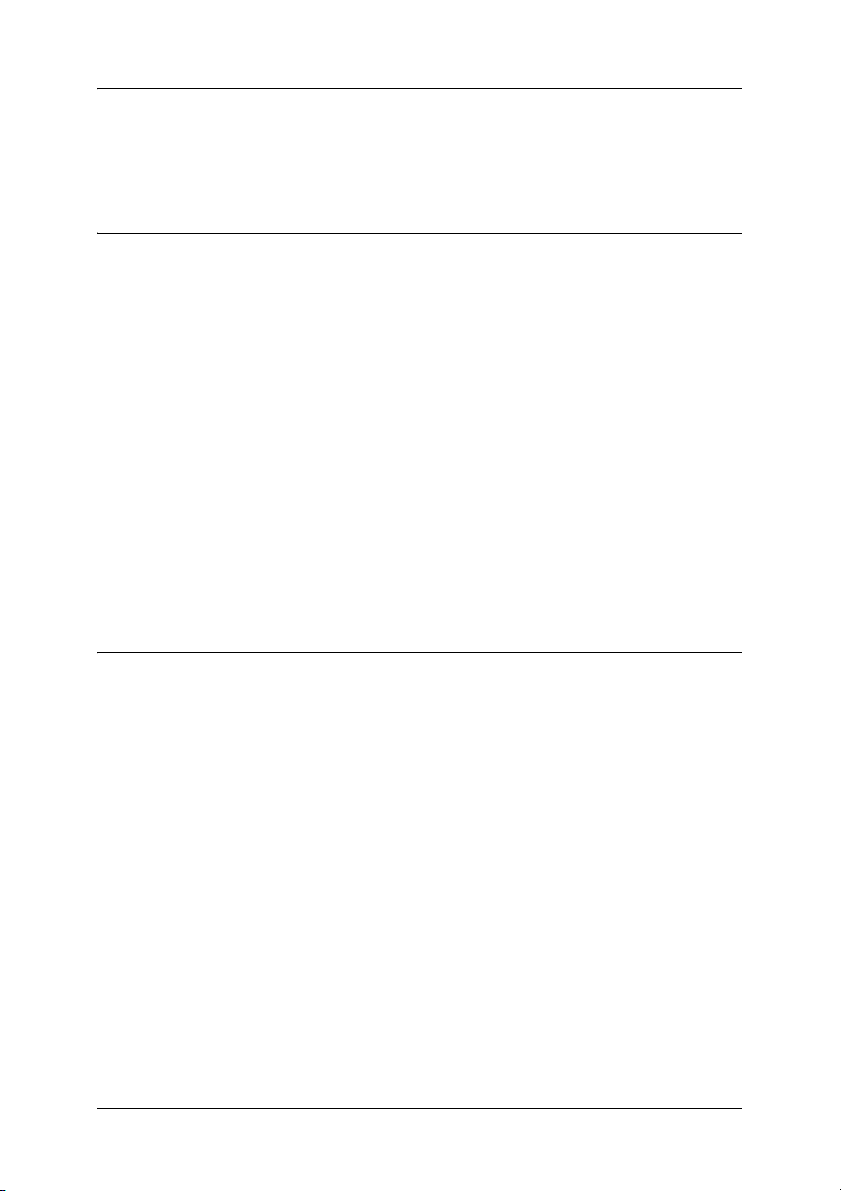
Inhalt
Einleitung
Informationen über die Netzwerkschnittstelle . . . . . . . . . . . . . . . . . 7
Zu diesem Handbuch . . . . . . . . . . . . . . . . . . . . . . . . . . . . . . . . . . . . . . 8
Wichtige Sicherheitshinweise . . . . . . . . . . . . . . . . . . . . . . . . . . . . . . . 9
Vorsicht, Achtung und Hinweise. . . . . . . . . . . . . . . . . . . . . . . 10
Lieferumfang . . . . . . . . . . . . . . . . . . . . . . . . . . . . . . . . . . . . . . . . . . . . 11
Betriebsumgebung. . . . . . . . . . . . . . . . . . . . . . . . . . . . . . . . . . . . . . . . 12
Unterstützte Betriebssysteme . . . . . . . . . . . . . . . . . . . . . . . . . . 12
Druckumgebungen. . . . . . . . . . . . . . . . . . . . . . . . . . . . . . . . . . . 12
Unterstützte Epson-Geräte. . . . . . . . . . . . . . . . . . . . . . . . . . . . . . . . . 15
Merkmale der Netzwerkschnittstelle . . . . . . . . . . . . . . . . . . . . . . . . 16
Betrieb der Netzwerkschnittstelle . . . . . . . . . . . . . . . . . . . . . . . . . . . 17
Begriffe und Konzepte . . . . . . . . . . . . . . . . . . . . . . . . . . . . . . . . . . . . 21
Kapitel 1 Komponenten installieren und die
Netzwerkschnittstelle einrichten
Übersicht . . . . . . . . . . . . . . . . . . . . . . . . . . . . . . . . . . . . . . . . . . . . . . . . 22
Druckmethode auswählen . . . . . . . . . . . . . . . . . . . . . . . . . . . . . . . . . 24
Unter Windows drucken . . . . . . . . . . . . . . . . . . . . . . . . . . . . . . 24
Drucken auf dem Macintosh. . . . . . . . . . . . . . . . . . . . . . . . . . . 25
Merkmale der Druckmethoden . . . . . . . . . . . . . . . . . . . . . . . . 25
Komponenten auf dem Computer installieren . . . . . . . . . . . . . . . . 28
Informationen zum Installieren von Komponenten auf
dem Computer . . . . . . . . . . . . . . . . . . . . . . . . . . . . . . . . . . . . 28
Windows XP . . . . . . . . . . . . . . . . . . . . . . . . . . . . . . . . . . . . . . . . 28
Windows Me/98/95. . . . . . . . . . . . . . . . . . . . . . . . . . . . . . . . . . 31
Windows 2000 . . . . . . . . . . . . . . . . . . . . . . . . . . . . . . . . . . . . . . . 34
Windows Server 2003. . . . . . . . . . . . . . . . . . . . . . . . . . . . . . . . . 37
Windows NT 4.0 . . . . . . . . . . . . . . . . . . . . . . . . . . . . . . . . . . . . . 40
Macintosh. . . . . . . . . . . . . . . . . . . . . . . . . . . . . . . . . . . . . . . . . . . 44
Netzwerkschnittstelle einrichten. . . . . . . . . . . . . . . . . . . . . . . . . . . . 45
Installieren Sie die Netzwerkschnittstelle am Gerät.. . . . . . . 45
3
Page 4
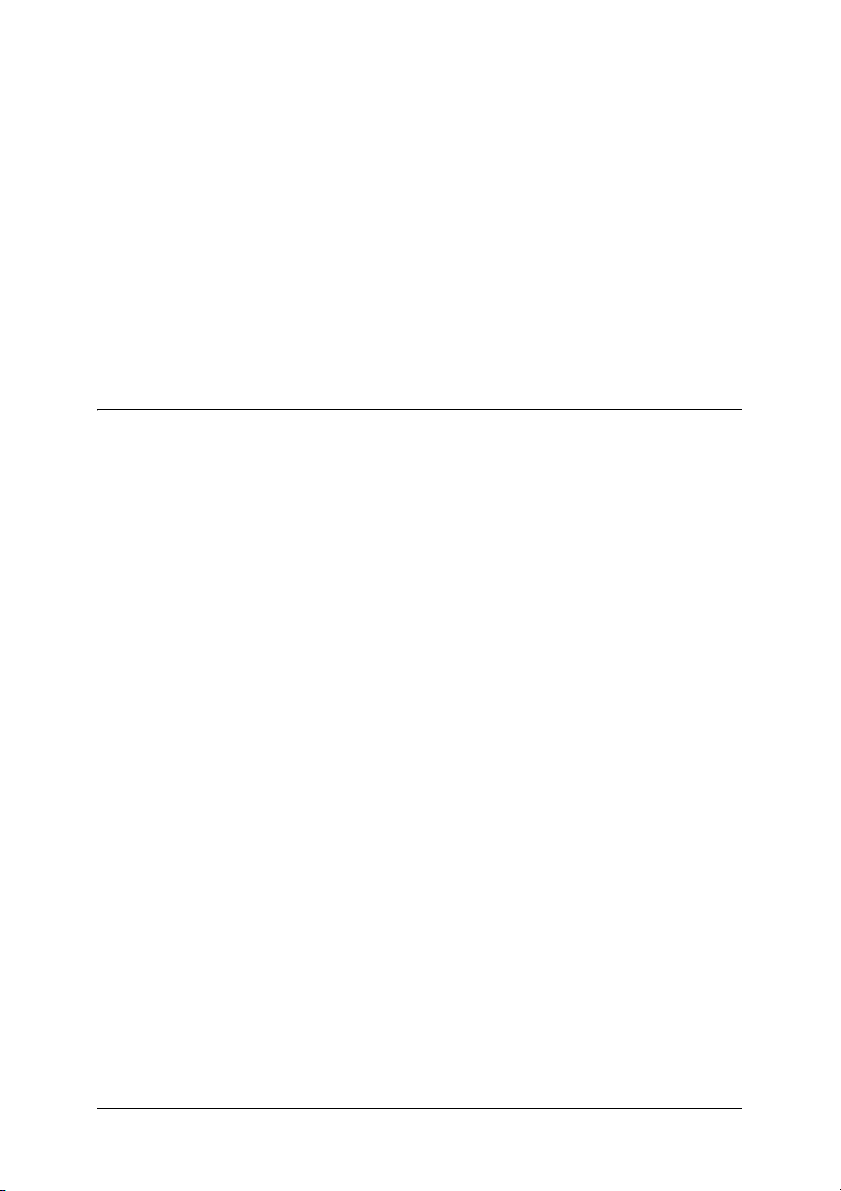
Netzwerkschnittstelle für Windows konfigurieren. . . . . . . . 48
Netzwerkschnittstelle für Macintosh konfigurieren . . . . . . . 53
Druckertreiber installieren . . . . . . . . . . . . . . . . . . . . . . . . . . . . . . . . . 60
Informationen zur Installation des Druckertreibers . . . . . . . 60
Windows XP . . . . . . . . . . . . . . . . . . . . . . . . . . . . . . . . . . . . . . . . 60
Windows Me/98/95. . . . . . . . . . . . . . . . . . . . . . . . . . . . . . . . . . 67
Windows 2000 . . . . . . . . . . . . . . . . . . . . . . . . . . . . . . . . . . . . . . . 72
Windows Server 2003. . . . . . . . . . . . . . . . . . . . . . . . . . . . . . . . . 79
Windows NT 4.0 . . . . . . . . . . . . . . . . . . . . . . . . . . . . . . . . . . . . . 88
Macintosh. . . . . . . . . . . . . . . . . . . . . . . . . . . . . . . . . . . . . . . . . . . 93
Kapitel 2 Informationen zur Software
Übersicht . . . . . . . . . . . . . . . . . . . . . . . . . . . . . . . . . . . . . . . . . . . . . . . . 95
EpsonNet Config für Windows . . . . . . . . . . . . . . . . . . . . . . . . . . . . . 97
Informationen zu EpsonNet Config für Windows . . . . . . . . 97
Systemanforderungen . . . . . . . . . . . . . . . . . . . . . . . . . . . . . . . . 98
EpsonNet Config für Windows installieren . . . . . . . . . . . . . . 98
Auf das Benutzerhandbuch zu EpsonNet Config für
Windows zugreifen . . . . . . . . . . . . . . . . . . . . . . . . . . . . . . . 100
EpsonNet Config für Macintosh . . . . . . . . . . . . . . . . . . . . . . . . . . . 101
Informationen zu EpsonNet Config für Macintosh. . . . . . . 101
Systemanforderungen . . . . . . . . . . . . . . . . . . . . . . . . . . . . . . . 101
EpsonNet Config für Macintosh installieren . . . . . . . . . . . . 101
Auf das Benutzerhandbuch zu EpsonNet Config für
Macintosh zugreifen . . . . . . . . . . . . . . . . . . . . . . . . . . . . . . 103
EpsonNet Config mit Webbrowser . . . . . . . . . . . . . . . . . . . . . . . . . 104
Informationen zu EpsonNet Config mit Webbrowser . . . . 104
Netzwerkschnittstelle mit EpsonNet Config mit
Webbrowser konfigurieren. . . . . . . . . . . . . . . . . . . . . . . . . 105
Eröffnungsfenster . . . . . . . . . . . . . . . . . . . . . . . . . . . . . . . . . . . 111
Indexframe. . . . . . . . . . . . . . . . . . . . . . . . . . . . . . . . . . . . . . . . . 112
Menüframe. . . . . . . . . . . . . . . . . . . . . . . . . . . . . . . . . . . . . . . . . 112
Informationsframe . . . . . . . . . . . . . . . . . . . . . . . . . . . . . . . . . . 114
EpsonNet Print. . . . . . . . . . . . . . . . . . . . . . . . . . . . . . . . . . . . . . . . . . 128
Informationen zu EpsonNet Print . . . . . . . . . . . . . . . . . . . . . 128
Systemanforderungen . . . . . . . . . . . . . . . . . . . . . . . . . . . . . . . 128
EpsonNet Print installieren . . . . . . . . . . . . . . . . . . . . . . . . . . . 129
Windows XP/2000/Server 2003/NT 4.0. . . . . . . . . . . . . . . . 130
4
Page 5
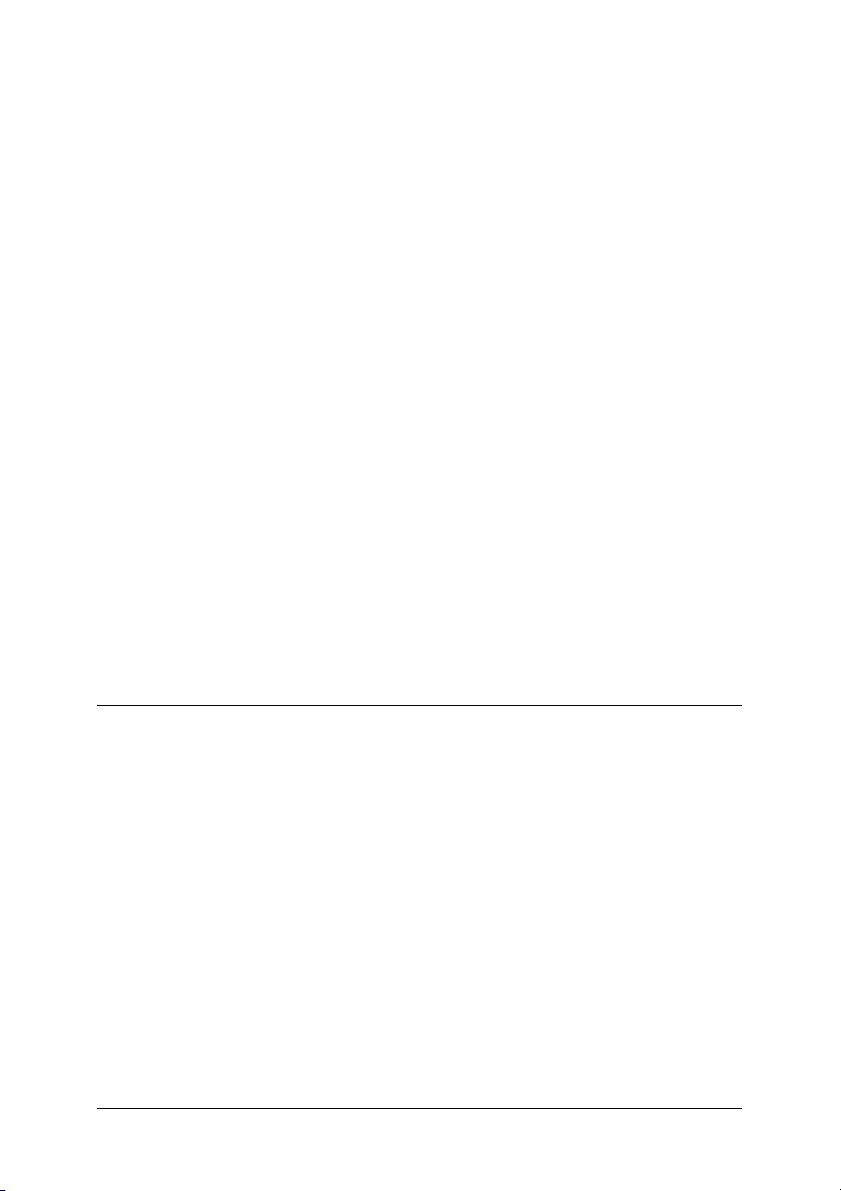
Windows Me/98/95. . . . . . . . . . . . . . . . . . . . . . . . . . . . . . . . . 140
Druckeranschluss konfigurieren . . . . . . . . . . . . . . . . . . . . . . 147
EpsonNet Internet Print . . . . . . . . . . . . . . . . . . . . . . . . . . . . . . . . . . 150
Informationen zu EpsonNet Internet Print . . . . . . . . . . . . . . 150
Systemanforderungen . . . . . . . . . . . . . . . . . . . . . . . . . . . . . . . 151
EpsonNet Internet Print installieren . . . . . . . . . . . . . . . . . . . 151
Gerät über EpsonNet Internet Print einrichten . . . . . . . . . . 152
Meldungsfenster . . . . . . . . . . . . . . . . . . . . . . . . . . . . . . . . . . . . 161
EpsonNet WebManager . . . . . . . . . . . . . . . . . . . . . . . . . . . . . . . . . . 162
Informationen zu EpsonNet WebManager. . . . . . . . . . . . . . 162
Systemanforderungen . . . . . . . . . . . . . . . . . . . . . . . . . . . . . . . 163
Funktionen von EpsonNet WebManager . . . . . . . . . . . . . . . 164
Betriebsstruktur von EpsonNet WebManager . . . . . . . . . . . 165
EpsonNet WebManager installieren . . . . . . . . . . . . . . . . . . . 167
EpsonNet WebManager starten . . . . . . . . . . . . . . . . . . . . . . . 168
Online-Handbuch öffnen. . . . . . . . . . . . . . . . . . . . . . . . . . . . . 170
EpsonNet SetupManager . . . . . . . . . . . . . . . . . . . . . . . . . . . . . . . . . 171
Info zu EpsonNet SetupManager . . . . . . . . . . . . . . . . . . . . . . 171
Systemanforderungen . . . . . . . . . . . . . . . . . . . . . . . . . . . . . . . 172
EpsonNet SetupManager installieren . . . . . . . . . . . . . . . . . . 174
Auf das Benutzerhandbuch zu EpsonNet SetupManager
zugreifen . . . . . . . . . . . . . . . . . . . . . . . . . . . . . . . . . . . . . . . . 175
Kapitel 3 Tipps für Administratoren
Einstellungen für NetWare. . . . . . . . . . . . . . . . . . . . . . . . . . . . . . . . 176
Einführung zu NetWare-Einstellungen. . . . . . . . . . . . . . . . . 176
Anweisungen zur Verwendung von NetWare. . . . . . . . . . . 178
Bindungs-Druckserver verwenden (NetWare 4.x) . . . . . . . 180
NDS-Druckserver verwenden (NetWare 4.x/5.x/6.0) . . . . 181
Bindungs-Remotedrucker-Modus verwenden
(NetWare 4.x) . . . . . . . . . . . . . . . . . . . . . . . . . . . . . . . . . . . . 181
NDS-Remotedrucker-Modus verwenden
(NetWare 4.x/5.x/6.0) . . . . . . . . . . . . . . . . . . . . . . . . . . . . . 185
NDPS-Gateway verwenden . . . . . . . . . . . . . . . . . . . . . . . . . . 190
Anweisungen zur Verwendung eines DFÜ-Netzwerks. . . 199
Einstellungen für UNIX . . . . . . . . . . . . . . . . . . . . . . . . . . . . . . . . . . 204
Einführung in die UNIX-Einstellungen. . . . . . . . . . . . . . . . . 204
lpr-Filter . . . . . . . . . . . . . . . . . . . . . . . . . . . . . . . . . . . . . . . . . . . 204
5
Page 6
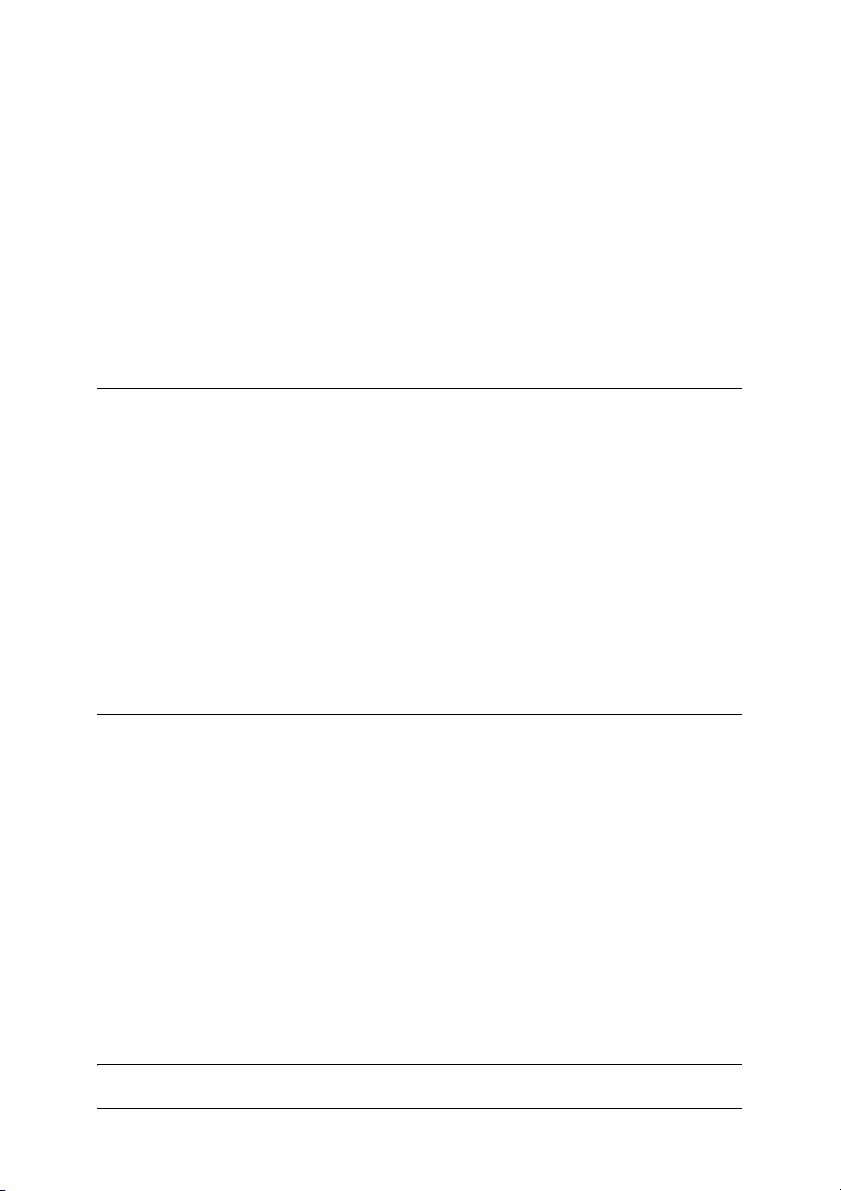
Verschiedene UNIX-Systeme mit dem Befehl lpr
einrichten. . . . . . . . . . . . . . . . . . . . . . . . . . . . . . . . . . . . . . . . 206
Befehl ftp verwenden . . . . . . . . . . . . . . . . . . . . . . . . . . . . . . . . 212
Tipps . . . . . . . . . . . . . . . . . . . . . . . . . . . . . . . . . . . . . . . . . . . . . . . . . . 213
Anweisungen zur Verwendung von DHCP. . . . . . . . . . . . . 213
IP-Adresse mit dem Befehl arp/ping einstellen. . . . . . . . . . 214
Anweisungen zur Verwendung eines Einwahlrouters. . . . 217
Funktion von Universal Plug & Play. . . . . . . . . . . . . . . . . . . 218
Software deinstallieren. . . . . . . . . . . . . . . . . . . . . . . . . . . . . . . 219
Kapitel 4 Problemlösungen
Allgemeine Probleme . . . . . . . . . . . . . . . . . . . . . . . . . . . . . . . . . . . . 221
Typische Probleme in der Netzwerkumgebung . . . . . . . . . . . . . . 226
Windows-Me/98/95-Umgebung . . . . . . . . . . . . . . . . . . . . . . 226
Windows-XP/2000/NT-Umgebung . . . . . . . . . . . . . . . . . . . 227
Macintosh-Umgebung . . . . . . . . . . . . . . . . . . . . . . . . . . . . . . . 228
NetWare-Umgebung . . . . . . . . . . . . . . . . . . . . . . . . . . . . . . . . 229
Netzwerkschnittstelle initialisieren. . . . . . . . . . . . . . . . . . . . . . . . . 231
Einschränkungen von EPSON Status Monitor . . . . . . . . . . . . . . . 232
Laserdrucker . . . . . . . . . . . . . . . . . . . . . . . . . . . . . . . . . . . . . . . 232
Kapitel 5 Spezifikationen
Spezifikationen der Netzwerkschnittstelle . . . . . . . . . . . . . . . . . . 234
Elektrische Spezifikationen . . . . . . . . . . . . . . . . . . . . . . . . . . . . . . . 234
Zertifizierungen . . . . . . . . . . . . . . . . . . . . . . . . . . . . . . . . . . . . . . . . . 235
Zuverlässigkeit. . . . . . . . . . . . . . . . . . . . . . . . . . . . . . . . . . . . . . . . . . 235
Umgebungsbedingungen . . . . . . . . . . . . . . . . . . . . . . . . . . . . . . . . . 236
FCC-Übereinstimmungserklärung für Anwender in den
Vereinigten Staaten . . . . . . . . . . . . . . . . . . . . . . . . . . . . . . . . . . . . 237
VORSICHT. . . . . . . . . . . . . . . . . . . . . . . . . . . . . . . . . . . . . . . . . 238
Für Anwender in Kanada . . . . . . . . . . . . . . . . . . . . . . . . . . . . 238
ÜBEREINSTIMMUNGSERKLÄRUNG . . . . . . . . . . . . . . . . . . . . . 239
Index
6
Page 7
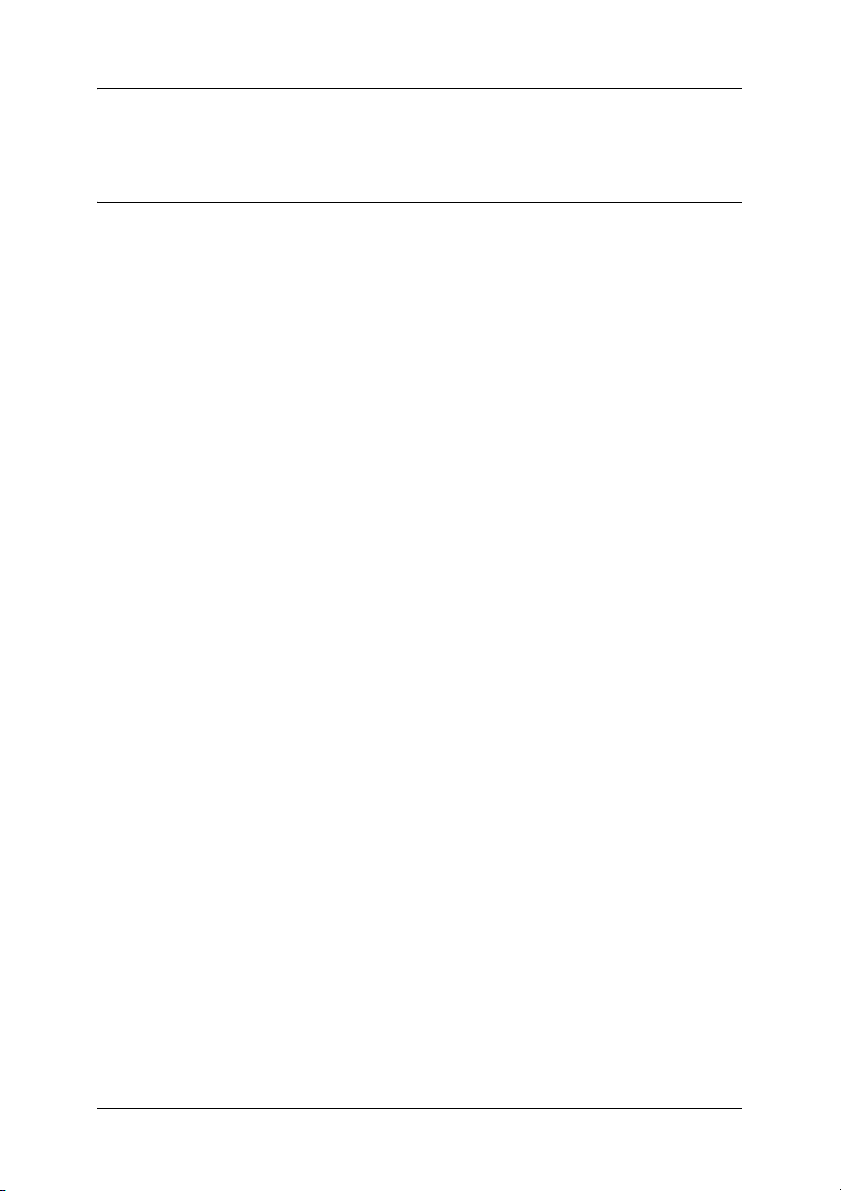
Einleitung
Informationen über die Netzwerkschnittstelle
EpsonNet 10/100 Base Tx Int. Print Server 5e ist eine network
interface, die an einen optionalen Schnittstellensteckplatz eines
Epson-Geräts angeschlossen wird, damit das Gerät direkt mit
einem Netzwerk verbunden werden kann.
Da die network interface mehrere Protokolle unterstützt und
diese automatisch im Netzwerk erkennt, können Sie aus
Anwendungen unter Microsoft
Macintosh
Mit den mit dem Produkt mitgelieferten
Konfigurationsprogrammen EpsonNet Config oder EpsonNet
Config mit Webbrowser können Sie die network interface schnell
und einfach für die Verwendung der Protokolle TCP/IP,
NetWare, NetBEUI, IPX/SPX, AppleTalk
konfigurieren.
®
, UNIX® und IBM® OS/2 drucken.
®
Windows®, Apple®
®
, IPP und SNMP
Hinweis:
EpsonNet Config konfiguriert die Netzwerkschnittstelle nur für die
Verwendung mit den Protokollen, die im Netzwerk vorhanden sind.
Dies bedeutet jedoch nicht, dass Sie alle oben angegebenen Protokolle in
Ihrem Netzwerk oder Betriebssystem verwenden können. Die Protokolle,
die von der Netzwerkschnittstelle verwendet werden können,
unterscheiden sich je nach dem verwendeten Betriebssystem und der
Netzwerkkonfiguration.
Einleitung 7
Page 8
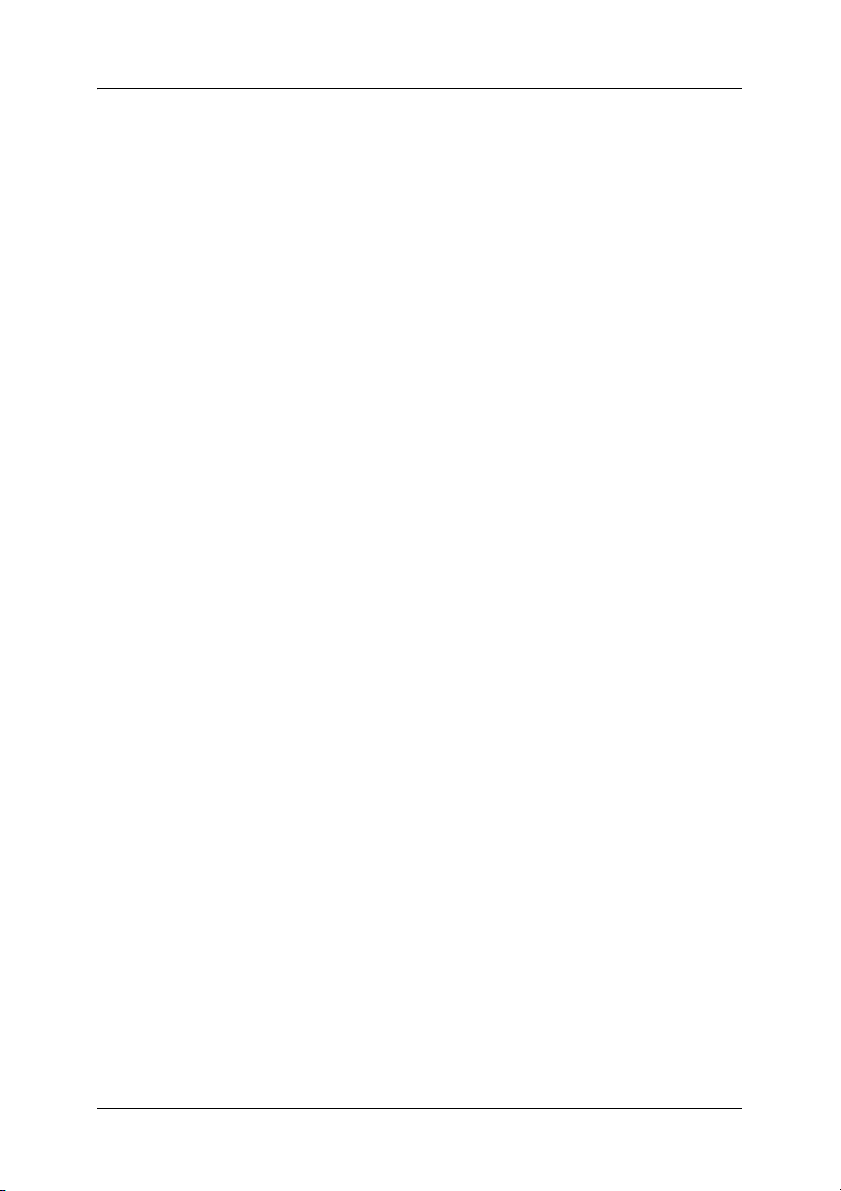
Zu diesem Handbuch
Dieses Benutzerhandbuch enthält Informationen zur Verwendung
der Netzwerkschnittstelle in einem Netzwerk. Es beinhaltet
Anweisungen zum Einrichten der Netzwerkschnittstelle, zur
Installation der Konfigurationssoftware und zum Ändern der
Netzwerkeinstellungen des Geräts und Computers.
Informationen zum Gerät finden Sie im zugehörigen Handbuch.
Hinweis:
❏ Dieses Handbuch ist für Netzwerkadministratoren geschrieben.
Viele der hierin enthaltenen Anweisungen erfordern detaillierte
Kenntnisse über Netzwerke sowie Administratorrechte.
❏ Der Begriff „Netzwerkadministrator“ bezeichnet die Person, die für
die Wartung und Pflege des Netzwerks verantwortlich ist. In diesem
Handbuch wird „Administrator“ gleichbedeutend mit
„Supervisor“ verwendet.
❏ Der Begriff „Netzwerkschnittstelle“ bezeichnet EpsonNet 10/100
Base Tx Int. Print Server 5e in diesem Handbuch.
❏ Der Begriff „Gerät“ steht für den Drucker oder das
Multifunktionsgerät, der/das von der Netzwerkschnittstelle
unterstützt wird.
❏ Die in den abgebildeten Dialogfeldern dieses Handbuchs
aufgeführten Gerätenamen entsprechen möglicherweise nicht Ihrem
Modell. Dadurch bleiben die Anweisungen unverändert.
Einleitung 8
Page 9
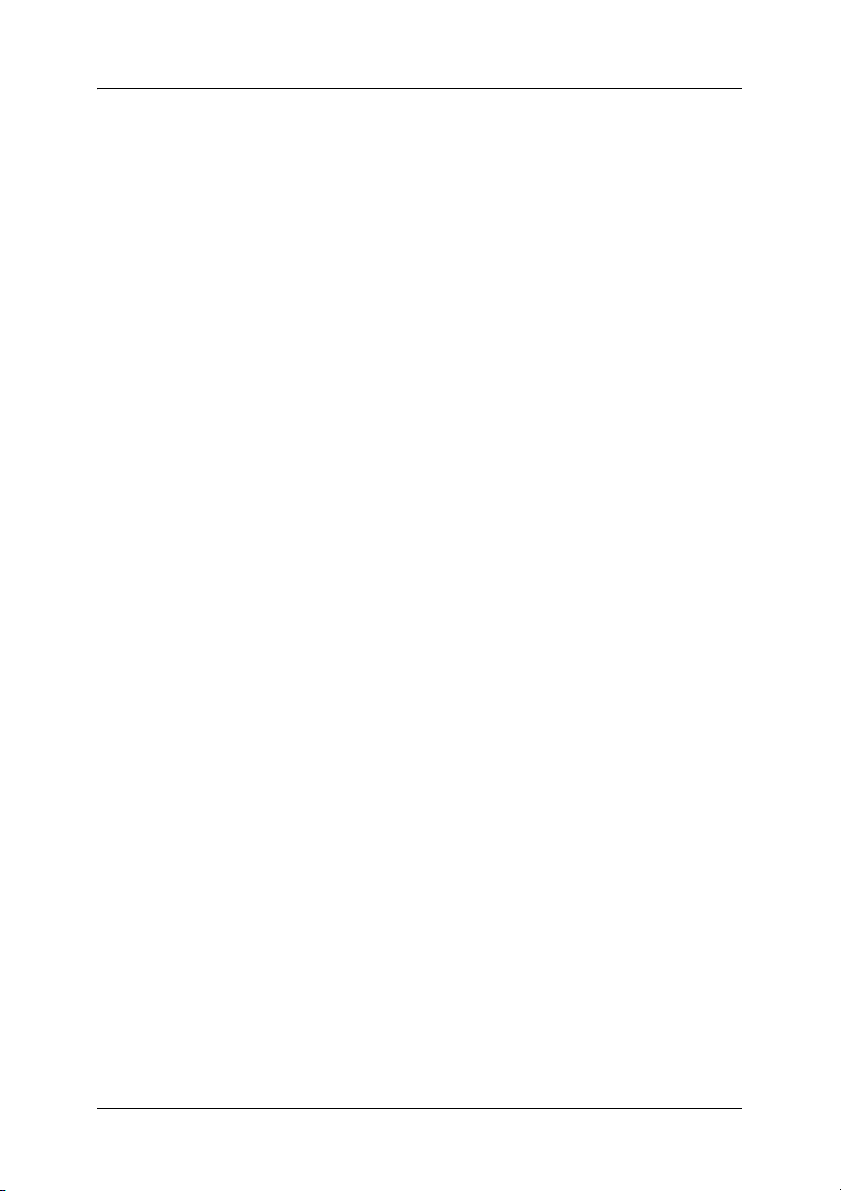
Wichtige Sicherheitshinweise
Lesen Sie alle Anweisungen und bewahren Sie sie zum späteren
Nachschlagen auf.
Hinweise zur Installation der Netzwerkschnittstelle
❏ Installieren oder Deinstallieren Sie die network interface nicht
mit feuchten Händen.
❏ Achten Sie während der Installation darauf, dass die network
interface nicht fallen gelassen oder zerbrochen wird.
❏ Stellen Sie beim Installieren oder Deinstallieren der network
interface sicher, dass das Ethernet-Kabel entfernt, das Gerät
ausgeschaltet und der Netzstecker gezogen wird, um die
Gefahr eines elektrischen Schlages zu vermeiden.
Hinweise zum Ein- und Ausschalten der Stromversorgung
❏ Schalten Sie das Gerät nicht aus, wenn Einstellungen
geändert werden. Das Gerät und die Netzwerkschnittstelle
können sonst beschädigt werden.
❏ Schalten Sie das Gerät nicht aus, wenn ein Druckvorgang
ausgeführt wird. Dies kann sonst zu Funktionsstörungen des
Computers, der die Druckdaten sendet, sowie zum Aussetzen
des Druckprozesses führen.
❏ Schalten Sie das Gerät während eines
Firmware-Aktualisierungsvorgangs nicht aus. Andernfalls
kann der Aktualisierungsvorgang nicht ordnungsgemäß
abgeschlossen werden, und die Netzwerkschnittstelle wird
möglicherweise nach diesem Vorgang nicht mehr
funktionieren.
Einleitung 9
Page 10
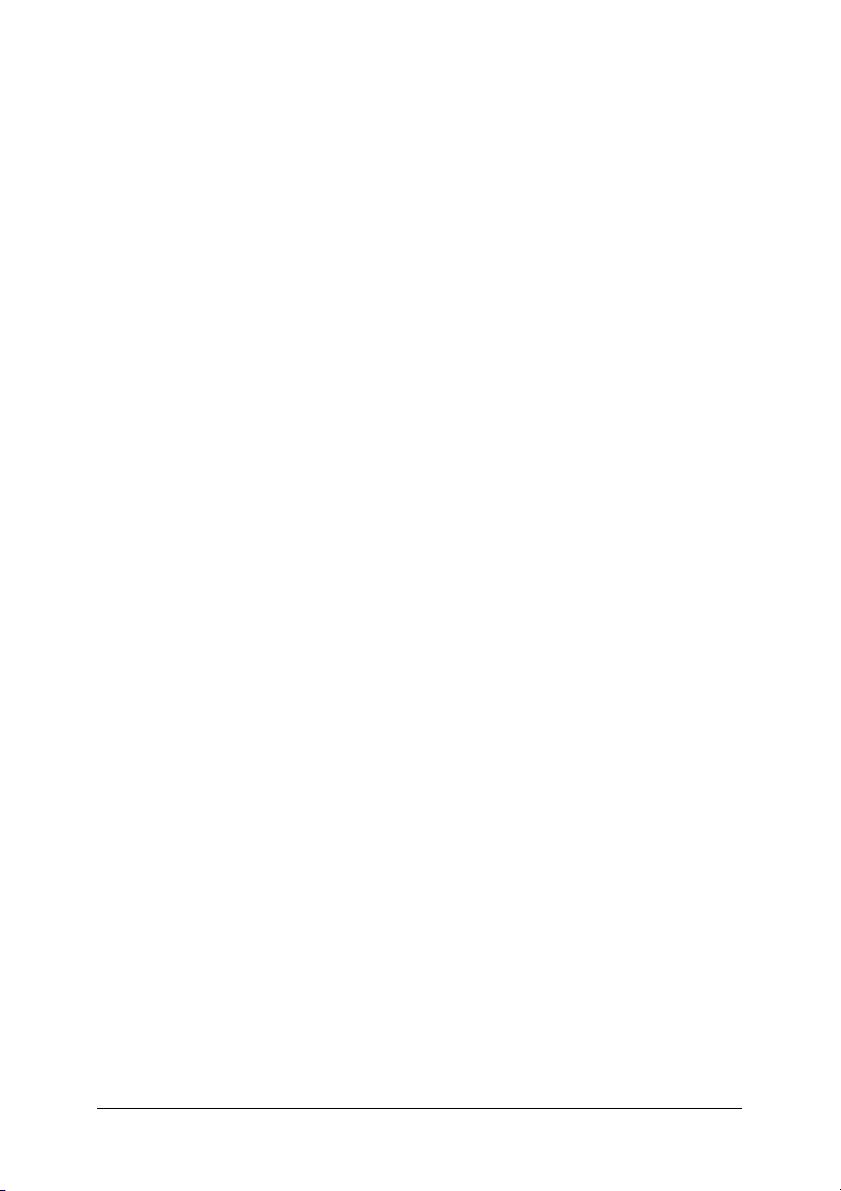
Sonstiges
❏ Halten Sie die network interface fern von Feuchtigkeit und
Staub.
❏ Lassen Sie die network interface nicht in die Hände von
Kindern geraten.
❏ Verwenden Sie die network interface nicht, wenn Sie Rauch,
seltsamen Geruch oder seltsame Geräusche wahrnehmen; es
besteht sonst die Gefahr eines Brands oder elektrischen
Schlages. Schalten Sie stattdessen das Gerät sofort aus und
ziehen Sie den Netzstecker heraus. Wenden Sie sich
anschließend an Ihren Epson-Händler. Nehmen Sie selbst
keine Reparaturversuche vor: dies ist gefährlich.
❏ Zerlegen oder ändern Sie die network interface nicht, es sei
denn, darauf wird ausdrücklich im Benutzerhandbuch
hingewiesen. Dies kann sonst zu Verletzungen, elektrischem
Schlag oder Brand führen.
Vorsicht, Achtung und Hinweise
Vorsicht
unbedingt befolgen, um Verletzungen zu vermeiden.
w
Achtung
unbedingt befolgen, um Schäden an der Einrichtung zu
c
vermeiden.
Hinweise
enthalten wichtige Informationen und hilfreiche Tipps für die
Verwendung dieses Produkts.
Einleitung 10
Page 11
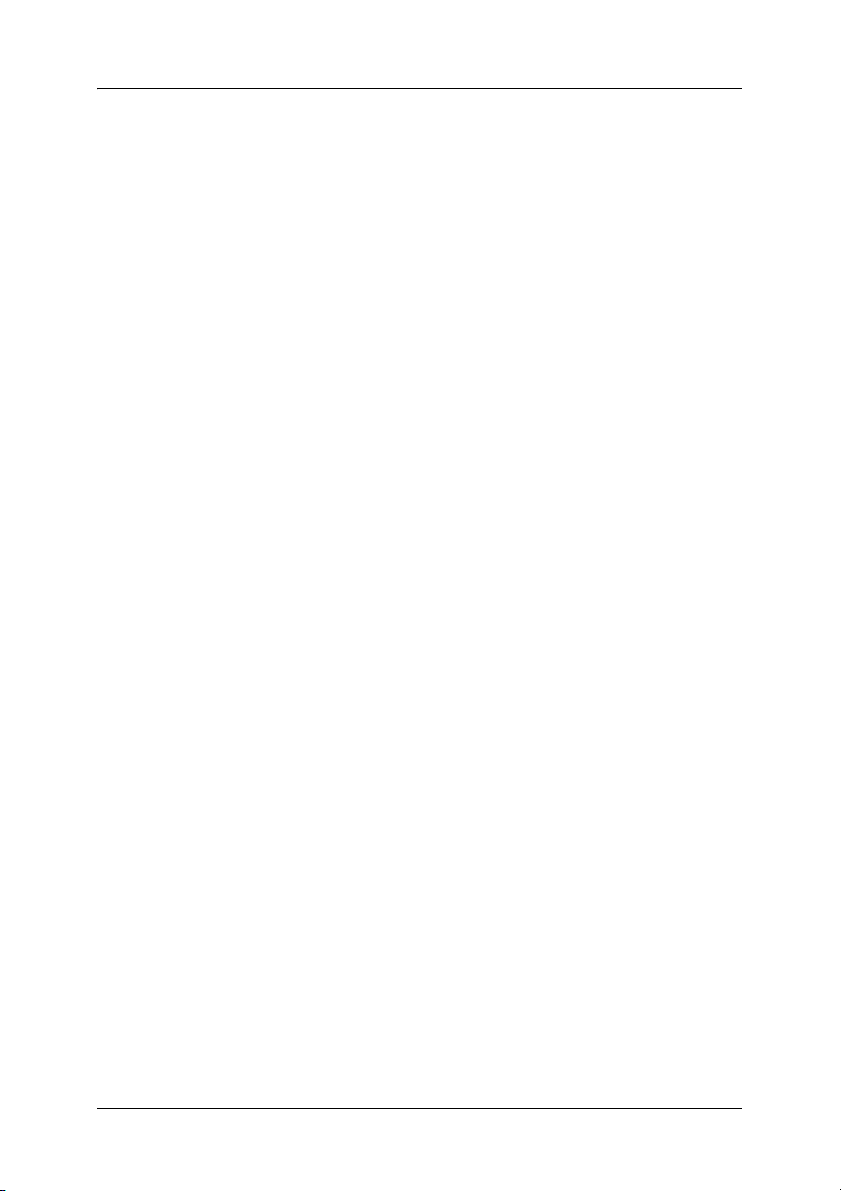
Lieferumfang
Zum Lieferumfang der Netzwerkschnittstelle gehört Folgendes.
❏ Netzwerkschnittstelle (Das Utility EpsonNet Config mit
Webbrowser ist in dieser Netzwerkschnittstelle
vorinstalliert.)
❏ Software-CD-ROM mit:
-- Benutzerhandbuch (Handbuch im PDF-Format)
-- EpsonNet Config (für Windows)
-- EpsonNet Config (für Macintosh)
-- EpsonNet WebManager
-- EpsonNet Print
-- EpsonNet SetupManager
-- EpsonNet EasyInstall (Win/Mac)
-- EpsonNet Internet Print (Win)
❏ Ergänzungsblatt zum Online-Handbuch
Hinweis:
❏ Das Benutzerhandbuch ist eine PDF-Datei. Zum Lesen des
Benutzerhandbuchs müssen Sie den Adobe Reader oder Adobe
Acrobat Reader auf Ihrem Computer installieren.
❏ Produkte wie ein Computer mit einer
Ethernet-Netzwerkschnittstelle, ein Epson-Gerät mit einem
optionalen Schnittstellensteckplatz und ein Ethernet-Kabel
(abgeschirmtes Twisted-Pair-Kabel der Kategorie 5) sind von Ihnen
bereitzustellen.
Einleitung 11
Page 12
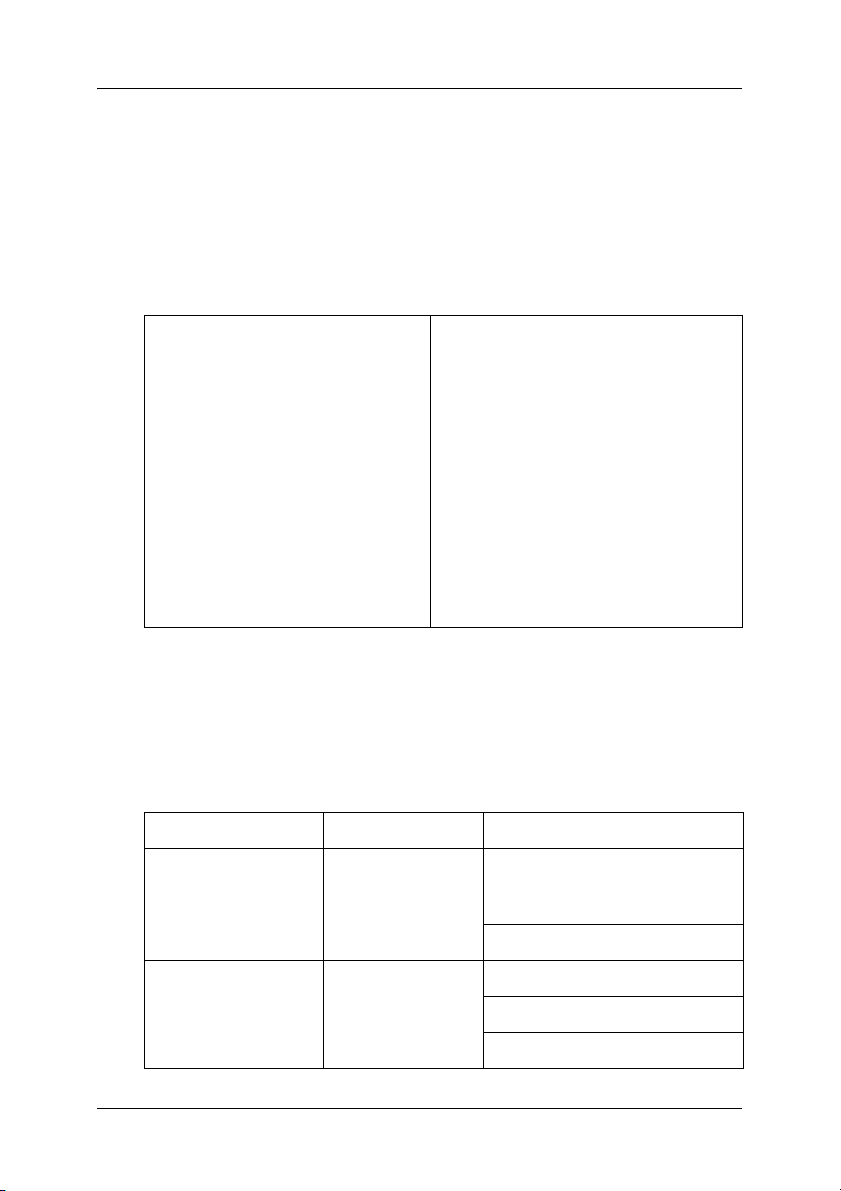
Betriebsumgebung
Unterstützte Betriebssysteme
Die Netzwerkschnittstelle unterstützt die nachstehenden
Betriebssysteme.
Unterstützte Betriebssysteme Windows XP
Windows Me
Windows 98 Second Edition
Windows 95 OSR2
Windows 2000
Windows Server 2003
Windows NT 4.0 (mit Service Pack 6
oder höher)
Mac OS X 10.2 oder höher
Mac OS 9.1 oder höher
Druckumgebungen
Die Netzwerkschnittstelle empfängt Druckaufträge in den
nachstehenden Umgebungen.
Betriebssysteme Version Protokoll
Windows XP
(Home,
Professional)
Windows Me - TCP/IP (über EpsonNet Print)
-TCP/IP (über LPR,
Standard-TCP/IP-Anschluss
oder EpsonNet Print)
IPP
IPP
NetBEUI
Einleitung 12
Page 13
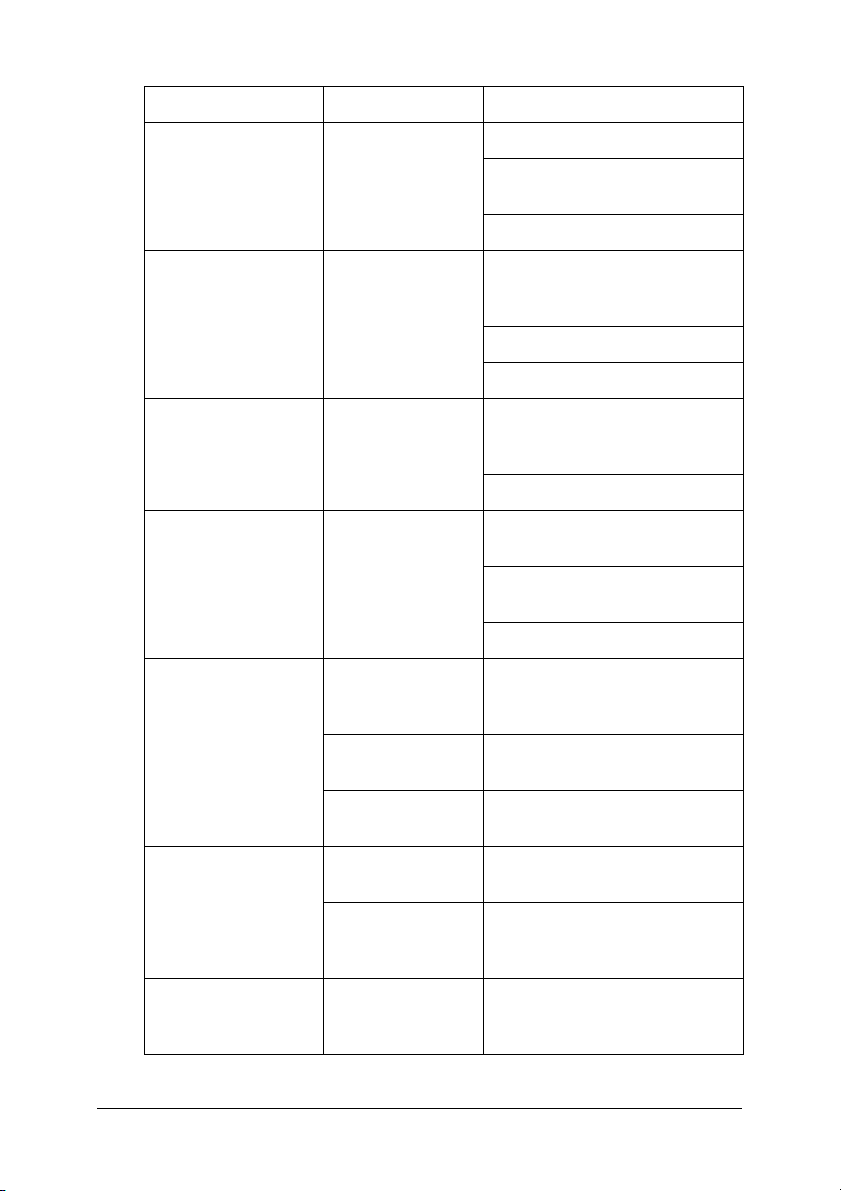
Betriebssysteme Version Protokoll
Windows 98/95 - TCP/IP (über EpsonNet Print)
IPP
(über EpsonNet Internet Print)
NetBEUI
Windows 2000
(Professional,
Server)
Windows Server
2003
Windows NT 4.0 mit
Service Pack 5 oder
höher
Macintosh Mac OS X 10.2.4
oder höher
Mac OS X 10.2
oder höher
Mac 9.1 oder
höher
-TCP/IP (über LPR,
-TCP/IP (über LPR,
-TCP/IP
Standard-TCP/IP-Anschluss
oder EpsonNet Print)
IPP
NetBEUI
Standard-TCP/IP-Anschluss
oder EpsonNet Print)
IPP
(über LPR oder EpsonNet Print)
IPP
(über EpsonNet Internet Print)
NetBEUI
AppleTalk
TCP/IP
Rendezvous
AppleTalk
TCP/IP
AppleTalk
NetWare 4.x/IntranetWare NDS-Modus
5.x/6.0 NDS-Warteschlangen-Drucksy
OS/2 (OS/2 Warp
Connect, OS/2
Warp Server)
V3
V4
Bindungsemulationsmodus
stem
NDPS
TCP/IP (lprportd)
NetBEUI
Einleitung 13
Page 14
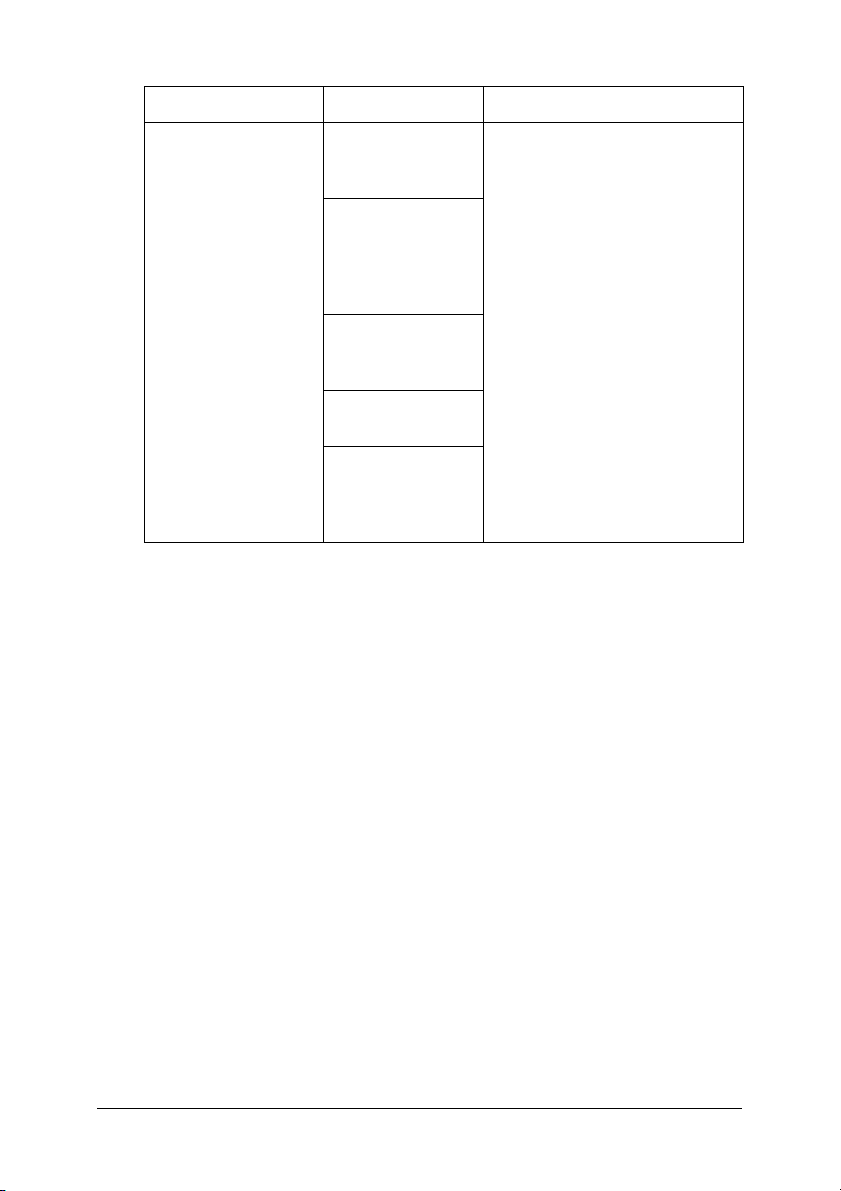
Betriebssysteme Version Protokoll
UNIX Sun OS Version
4.1.4 oder höher:
SPARC
SunSoft Solaris 2.4
oder höher:
SPARC und x86
SCO UNIX 4.2
oder höher
SCO UnixWare
Version 2.01 oder
höher
HP/UX Version
9.05 oder höher
IBM AIX Version
3.2.5 oder höher
und Version 4.1.3
oder höher
lpr, ftp
Hinweis:
❏ Es wird nur die Intel-Version von Windows NT unterstützt.
❏ Die Mehrbenutzerumgebung von Mac OS 9 wird nicht unterstützt.
❏ Wenn Sie das Gerät mit einem Einwahlrouter verwenden, müssen
Sie eine IP-Adresse für das Gerät festlegen. Vergewissern Sie sich,
dass die IP-Adresse für das Segment geeignet ist. Eine falsche
IP-Adresse kann zu einer fehlerhaften Einwahl führen.
❏ Informationen über die unterstützten Betriebssysteme des Geräts
finden Sie im Handbuch im Lieferumfang des Geräts.
Einleitung 14
Page 15
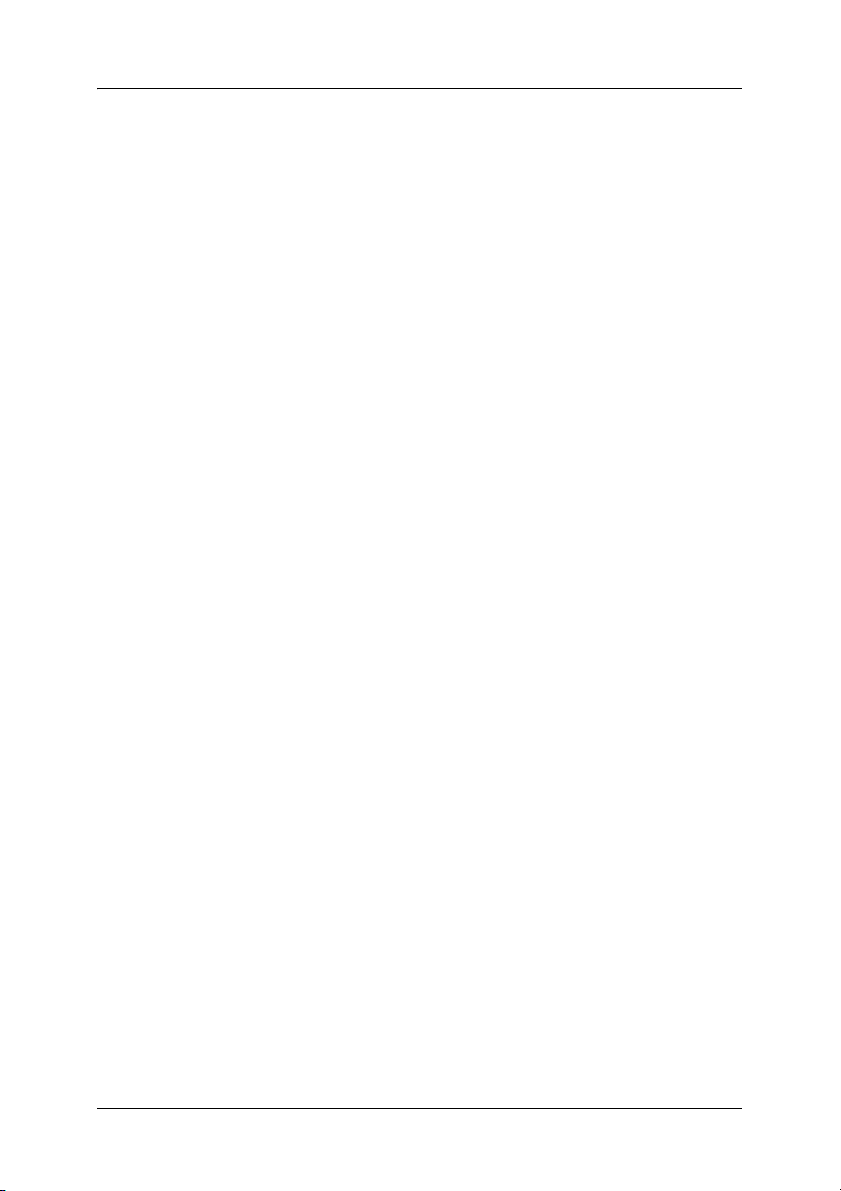
Unterstützte Epson-Geräte
Die network interface kann für die folgenden Epson-Geräte
installiert werden (Stand: August 2006).
❏ Tintenstrahldrucker:
EPSON Stylus Pro10600
EPSON Stylus Pro 4000
EPSON Stylus Pro 4400/4800
EPSON Stylus Pro 7600
EPSON Stylus Pro 7400/7800
EPSON Stylus Pro 9600
EPSON Stylus Pro 9400/9800
❏ Laserdrucker:
EPL-N2500
EPL-N7000
EPL-N3000
EPL-N2550
EPL-6200
EPSON AcuLaser 2600
EPSON AcuLaser C7000
EPSON AcuLaser C8600
EPSON AcuLaser C9100
EPSON AcuLaser C4100
EPSON AcuLaser C1900
EPSON AcuLaser C900
EPSON AcuLaser C4200
EPSON AcuLaser C2600
❏ Punktmatrixdrucker:
DFX-9000
DFX-5000+
FX-2190/890
LQ-2180
LQ-2090/590
LQ-680/680pro
DLQ-3500
Einleitung 15
Page 16
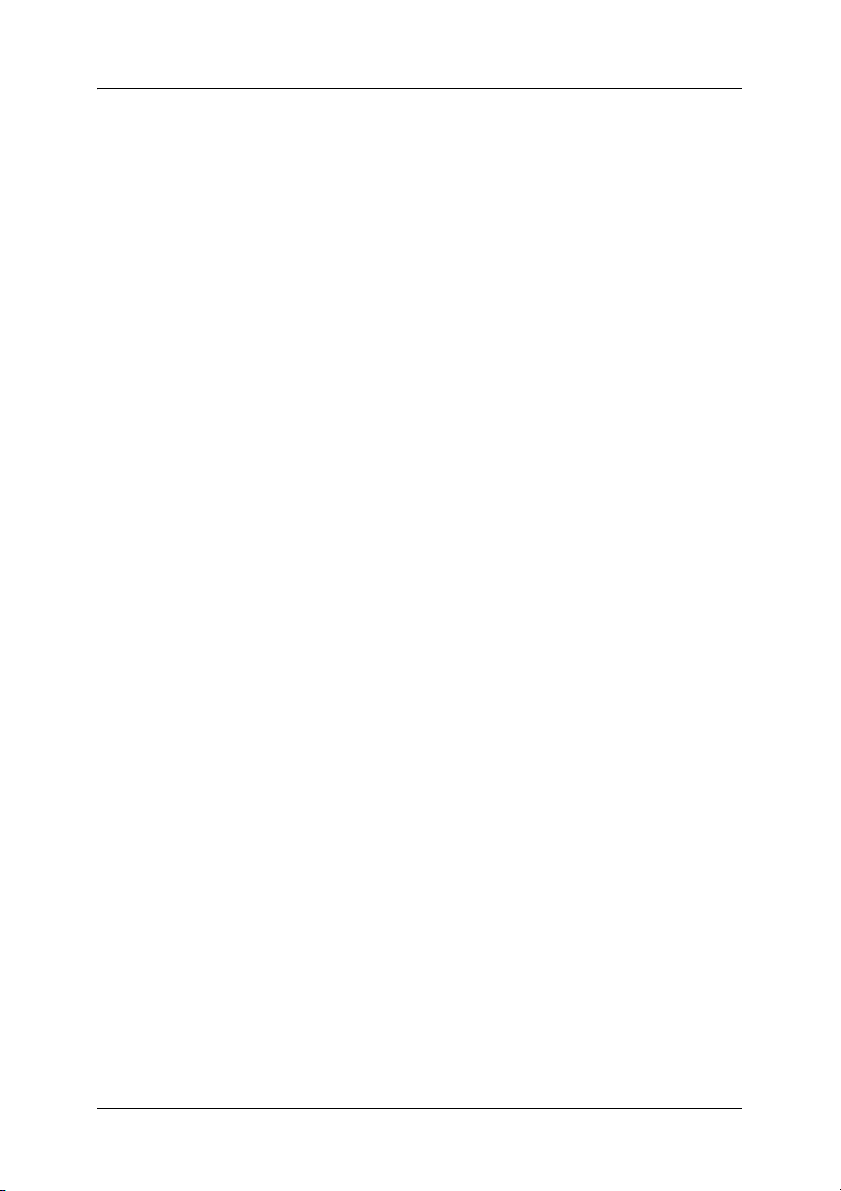
Merkmale der Netzwerkschnittstelle
❏ Hohe Leistung
❏ Verbindet ein Epson-Gerät mit optionalem
Schnittstellensteckplatz mit einem Netzwerk
❏ Unterstützt zahlreiche Protokolle, darunter TCP/IP,
NetWare, NetBEUI, IPX/SPX, AppleTalk und IPP
❏ Unterstützt 100Base Vollduplex, 100Base Halbduplex, 10Base
Vollduplex und 10Base Halbduplex
❏ Unterstützt DHCP
❏ Unterstützt APIPA (Automatic Private IP Addressing), das
der network interface automatisch eine IP-Adresse zuordnet,
auch wenn sich kein DHCP-Server im Netzwerk befindet
❏ Unterstützt die dynamische DNS-Funktion
❏ Unterstützt SNMP und MIB
❏ Unterstützt Rendezvous unter Mac OS X 10.2.4 oder höher
Einleitung 16
Page 17
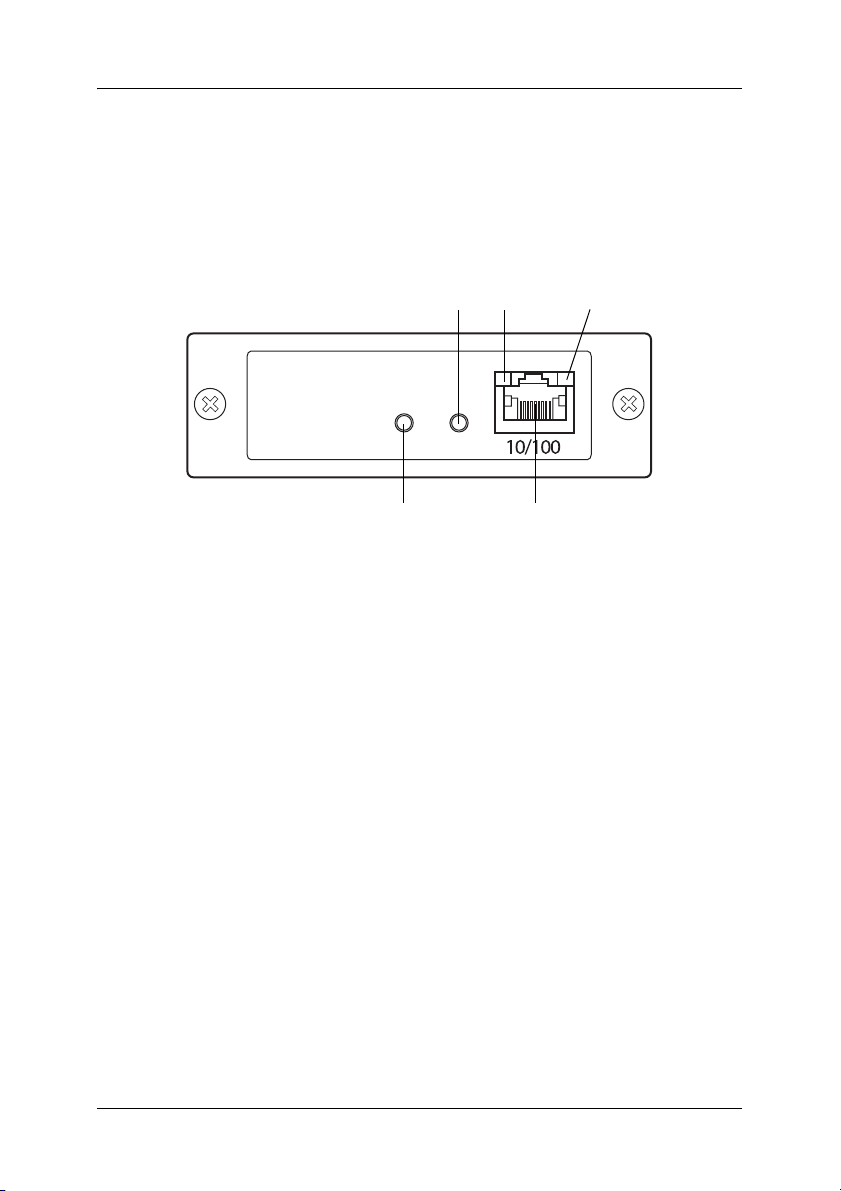
Betrieb der Netzwerkschnittstelle
Die Statusanzeigen und das Statusblatt geben wichtige
Informationen über den Betrieb und die Konfiguration der
network interface.
StatusanzeigeStatusblatt-Taste
ENSP-Taste*
RJ-45-Anschluss
* Die ENSP-Taste wird nicht verwendet.
Datenanzeige
Einleitung 17
Page 18
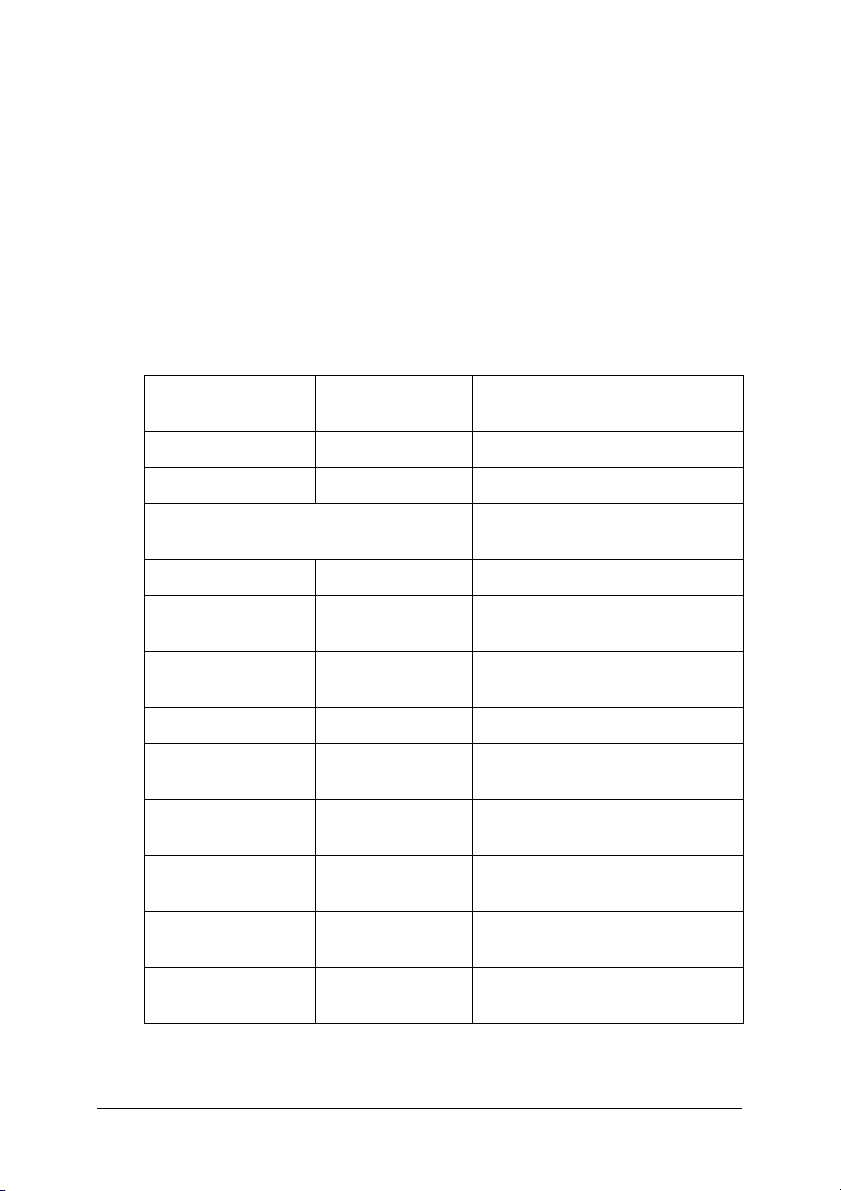
Status- und Datenanzeigen
Die network interface verfügt über zwei Anzeigen (Status und
Daten), die den Betriebszustand der network interface beim
ersten Einschalten des Geräts, während des normalen Betriebs
und beim Auftreten von Fehlern anzeigen. Die Statusanzeige
kann in zwei Farben (grün und orange) leuchten. Die
Datenanzeige leuchtet grün.
Die Anzeigen geben den Status der Netzwerkschnittstelle wie
folgt an:
Statusanzeige Datenanzeige Status der
Aus Ein Rücksetzung
Blinkt grün* Ein* Initialisierung
Orange Statusanzeige und grüne
Datenanzeige blinken abwechselnd
Grün Ein Bereit (10-MB-Verbindung)
Grün Blinkt Paketempfang
Grün Aus Keine Kommunikation
Orange Ein Bereit (100-MB-Verbindung)
Orange Blinkt Paketempfang
Orange Aus Keine Kommunikation
Blinkt orange, eine
Wiederholung
Blinkt orange, zwei
Wiederholungen
Ein Adressfehler
Ein Bus-Fehler
Netzwerkschnittstelle
Firmware-Aktualisierungsmodus
(10-MB-Verbindung)
verfügbar (10-MB-Verbindung)
(100-MB-Verbindung)
verfügbar (100-MB-Verbindung)
Blinkt orange, drei
Wiederholungen
Ein TLB-Fehler
Einleitung 18
Page 19
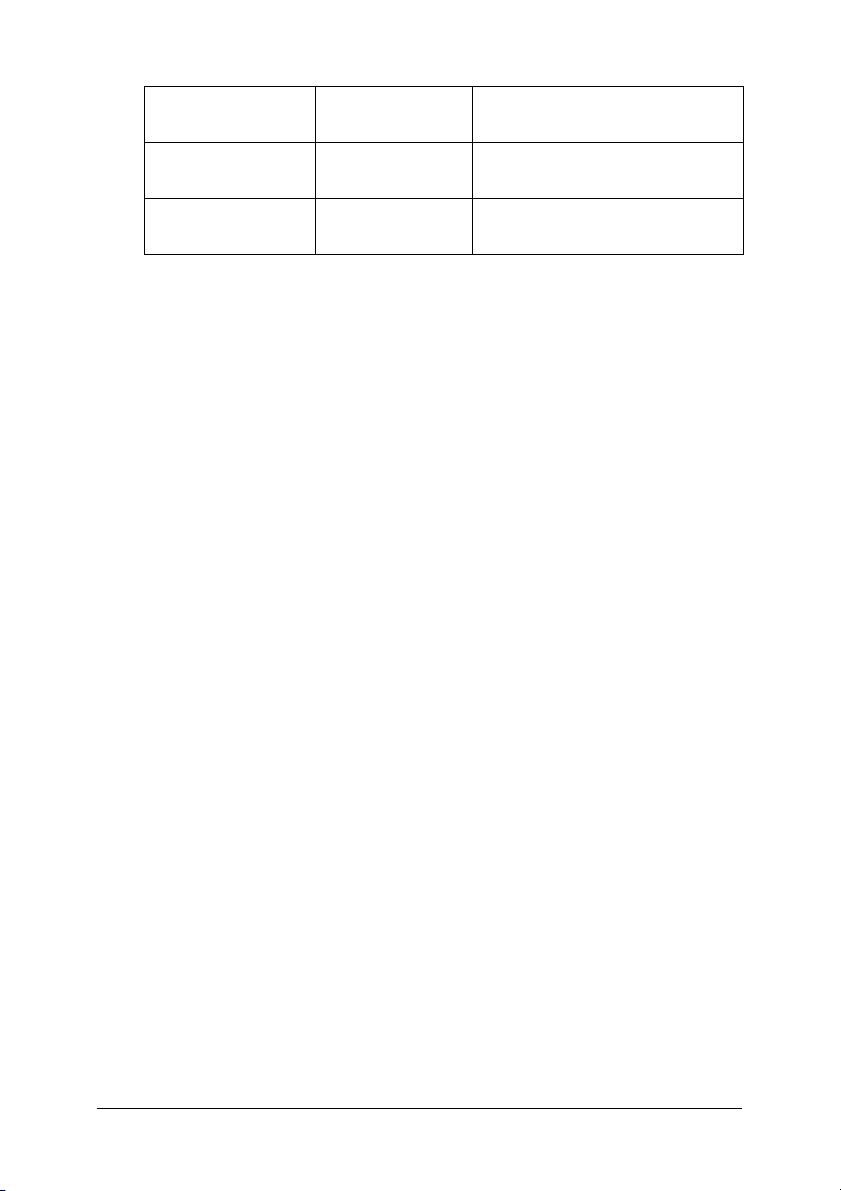
Blinkt orange, vier
Wiederholungen
Ein Sonstige Fehler
Blinkt orange, eine
Wiederholung
Blinkt orange, zwei
Wiederholungen
Aus Dateisystemfehler
Aus Fehler durch unzulä ssigen Zugriff
auf den Flash-ROM
* Beide Anzeigen schalten einmal aus und zeigen dann den Status
an.
Statusblatt-Taste
Schalten Sie das Gerät ein, wenn Sie die network interface zum
ersten Mal nach der Installation oder Neuinstallation verwenden.
Halten Sie dann, während die Statusanzeige und die
Datenanzeige beide ausgeschaltet sind, die Statusblatt-Taste für
etwa zwanzig Sekunden gedrückt, um die network interface zu
initialisieren. Die Dauer, die die Statusblatt-Taste gedrückt
gehalten werden muss, unterscheidet sich in Abhängigkeit vom
Gerätemodell.
Bevor Sie die network interface konfigurieren, halten Sie
unbedingt die Statusblatt-Taste an der network interface
gedrückt, um ein Statusblatt zu drucken. Das Statusblatt enthält
wichtige Informationen über die network interface wie die
MAC-Adresse, die Geräteeinstellungen und den Status des
Geräts. Drücken Sie die Statusblatt-Taste einmal, um ein
einfaches Statusblatt zu drucken, und zwei Mal, um ein
vollständiges Statusblatt zu drucken. Es ist nicht möglich, ein
Statusblatt zu drucken, wenn das Gerät den Druckvorgang
bereits gestartet hat oder wenn es offline oder nicht druckbereit
ist.
Einleitung 19
Page 20
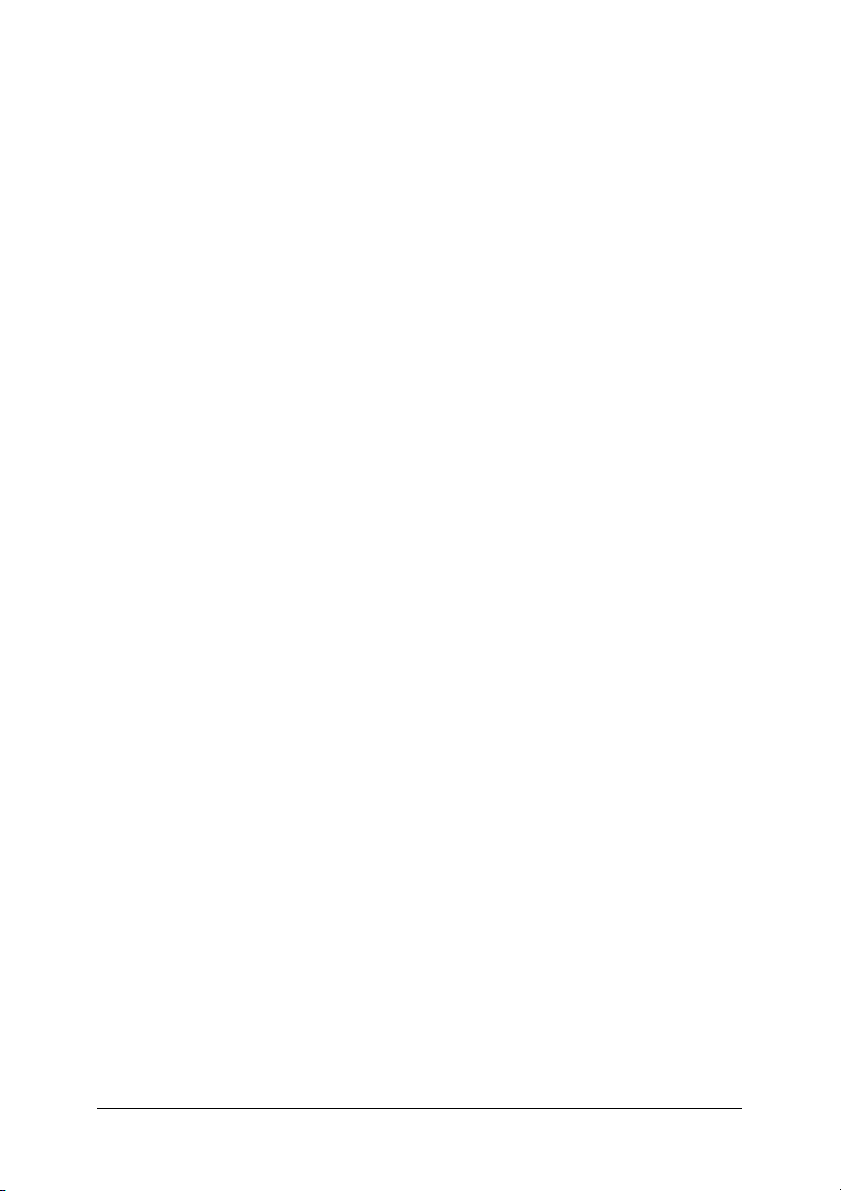
Hinweis:
Wenn das Gerät das Statusblatt nicht druckt, vergewissern Sie sich, dass
das Gerät online ist und keine Druckaufträge verarbeitet. Warten Sie
dann eine Minute. Wird das Statusblatt immer noch nicht gedruckt,
schalten Sie das Gerät aus und warten Sie, bis die Statusanzeigen
erlöschen. Schalten Sie es dann wieder ein. Das Statusblatt kann eine
Minute nach abgeschlossener Aufwärmphase des Geräts gedruckt
werden.
Achtung:
Warten Sie nach dem Ausschalten des Geräts, bis die
c
Statusanzeigen erloschen sind, bevor Sie es wieder einschalten.
Andernfalls ist die einwandfreie Funktion der network interface
nicht gewährleistet.
RJ-45-Anschluss
Über diesen Anschluss wird das Ethernet-Kabel mit dem
Netzwerk verbunden. Sie können dieses Kabel für 10Base-T und
für 100Base-TX verwenden.
Achtung:
Sie müssen für den Anschluss der network interface ein
c
abgeschirmtes Twisted-Pair-Kabel der Kategorie 5 verwenden,
um Fehlfunktionen zu vermeiden.
Einleitung 20
Page 21
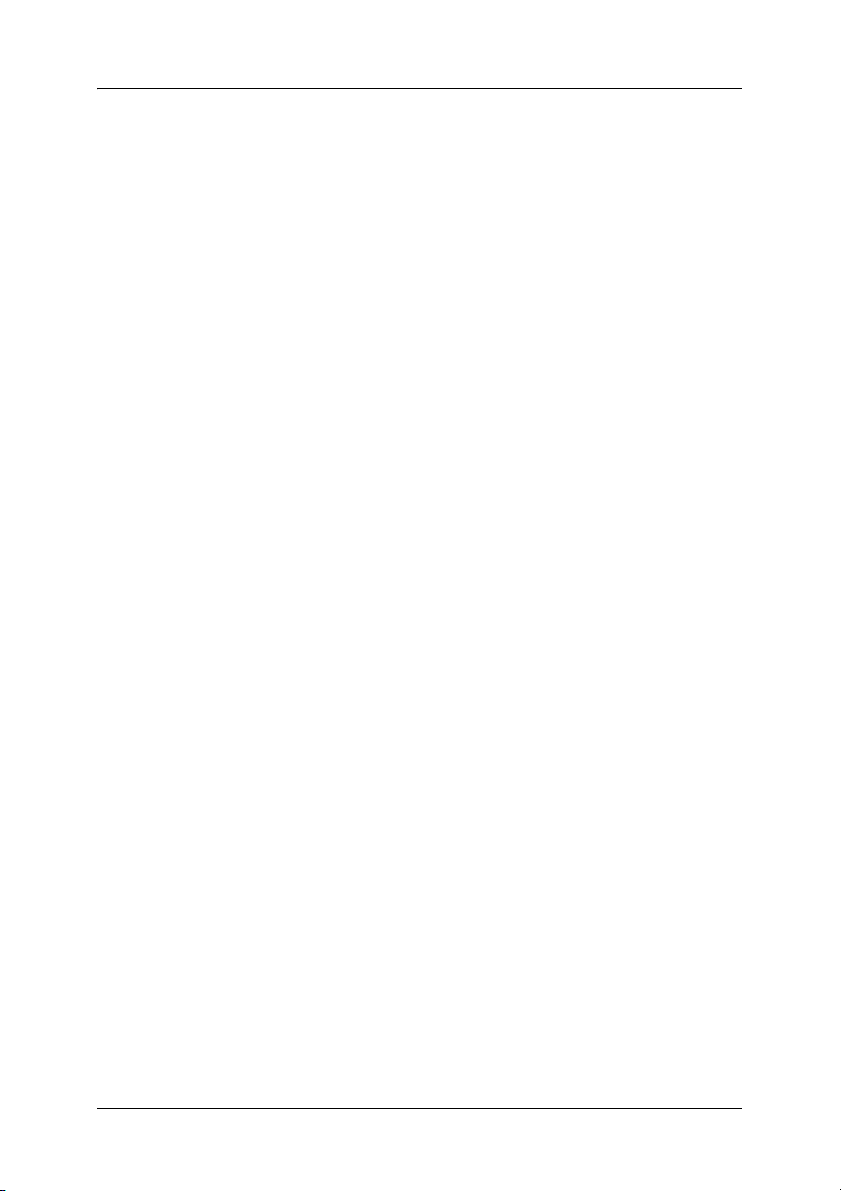
Begriffe und Konzepte
Konfiguration - für den ordnungsgemäßen Betrieb eines Gerätes
vorgegebene Werte. Konfigurieren der Netzwerkschnittstelle
bedeutet, dass sie auf den Betrieb mit in einem Netzwerk
verfügbaren Protokollen vorbereitet wird.
DHCP - ein dynamisches Host-Konfigurationsprotokoll Bei
DHCP handelt es sich um ein Protokoll, das Geräten in einem
Netzwerk dynamische IP-Adressen zuordnet.
EtherTalk - das Kommunikationsprotokoll von AppleTalk, das
Ethernet-Übertragungen steuert
ftp - ein TCP/IP-Anwendungsprotokoll zur Datenübertragung
lpd - ein TCP/IP-Remotedruck-Anwendungsprotokoll
Druckwarteschlange - ein Speicherort, an dem ein Druckauftrag
als Datei gespeichert wird, bis die Netzwerkschnittstelle den
Auftrag an das zugeordnete Gerät überträgt
Protokoll - eine Regel, die kontrolliert, wie Daten oder
Informationen über ein Netzwerk ausgetauscht werden.
Computer und Software können nicht miteinander
kommunizieren, wenn verschiedene Protokolle verwendet
werden.
Remote-Drucker - ein freigegebenes Gerät, das woanders im
Netzwerk angeschlossen ist, aber von einer
NetWare-Netzwerkschnittstelle gesteuert wird
TCP/IP - Transmission Control Protocol/Internet Protocol, eine
Schicht von Protokollen, die Kommunikation zwischen
Knotenpunkten in einem Netzwerk ermöglichen
Einleitung 21
Page 22
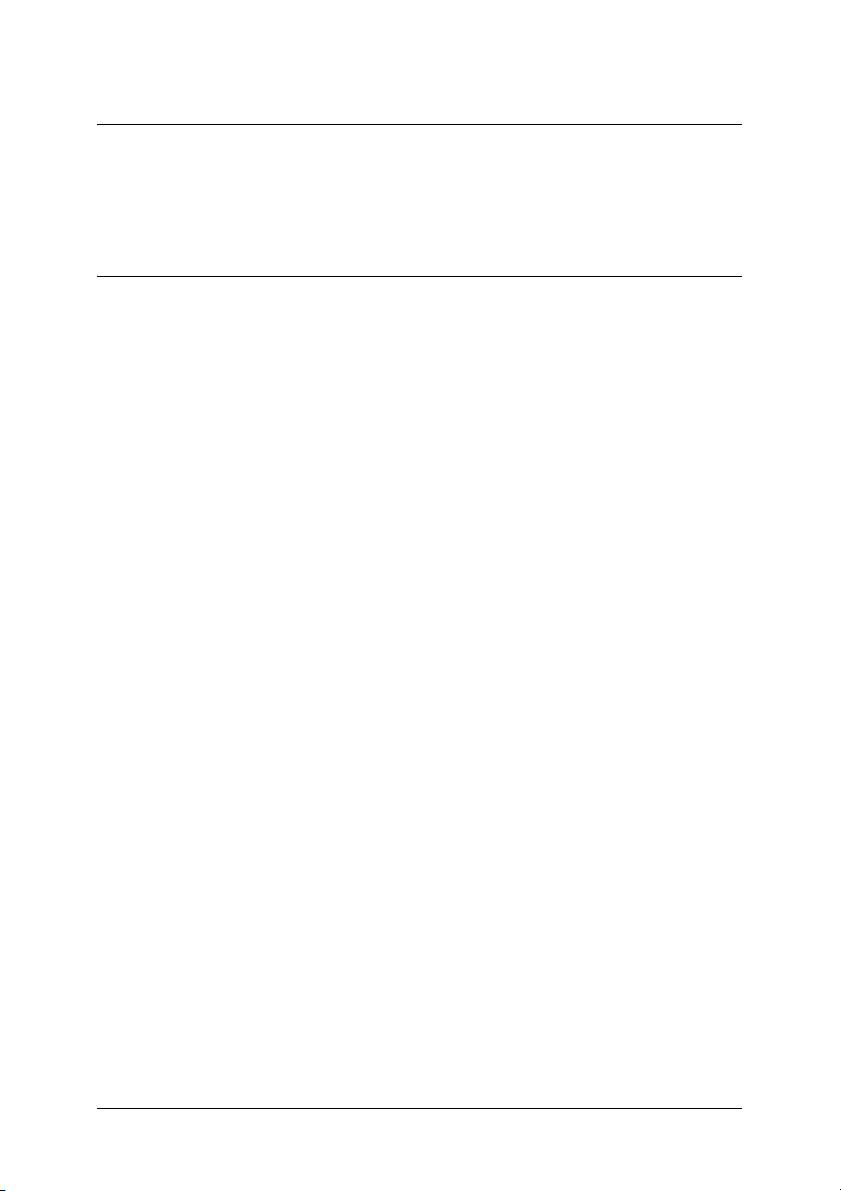
Kapitel 1
Komponenten installieren und die Netzwerkschnittstelle einrichten
Übersicht
In diesem Abschnitt werden grundlegende Schritte für die
Einstellung der network interface zur Verwendung in einem
Netzwerk beschrieben.
1. Betrieb der Netzwerkschnittstelle prüfen
Überprüfen Sie die Funktionen und den Betrieb der network
interface, beispielsweise Statusanzeigen, Statusblatt-Taste
und RJ-45-Anschluss. Nähere Informationen finden Sie unter
„Betrieb der Netzwerkschnittstelle“ auf Seite 17.
2. Wählen Sie eine Druckmethode aus.
Wählen Sie eine Druckmethode aus, die für das Netzwerk
und das verwendete Betriebssystem geeignet ist. Wenn Sie
nicht sicher sind, schlagen Sie unter „Unter Windows
drucken“ auf Seite 24 oder „Drucken auf dem Macintosh“ auf
Seite 25 nach.
3. Installieren Sie die benötigten Komponenten auf dem
Computer.
Vergewissern Sie sich, dass die benötigten Komponenten
(wie TCP/IP, NetBEUI usw.) auf dem Computer installiert
sind und die Netzwerkeinstellungen des Computers (wie die
IP-Adresse, Teilnetzmaske usw.) vorgenommen wurden.
Nähere Informationen finden Sie unter „Informationen zum
Installieren von Komponenten auf dem Computer“ auf Seite
28.
Kapitel 1 Komponenten installieren und die Netzwerkschnittstelle einrichten
22
Page 23
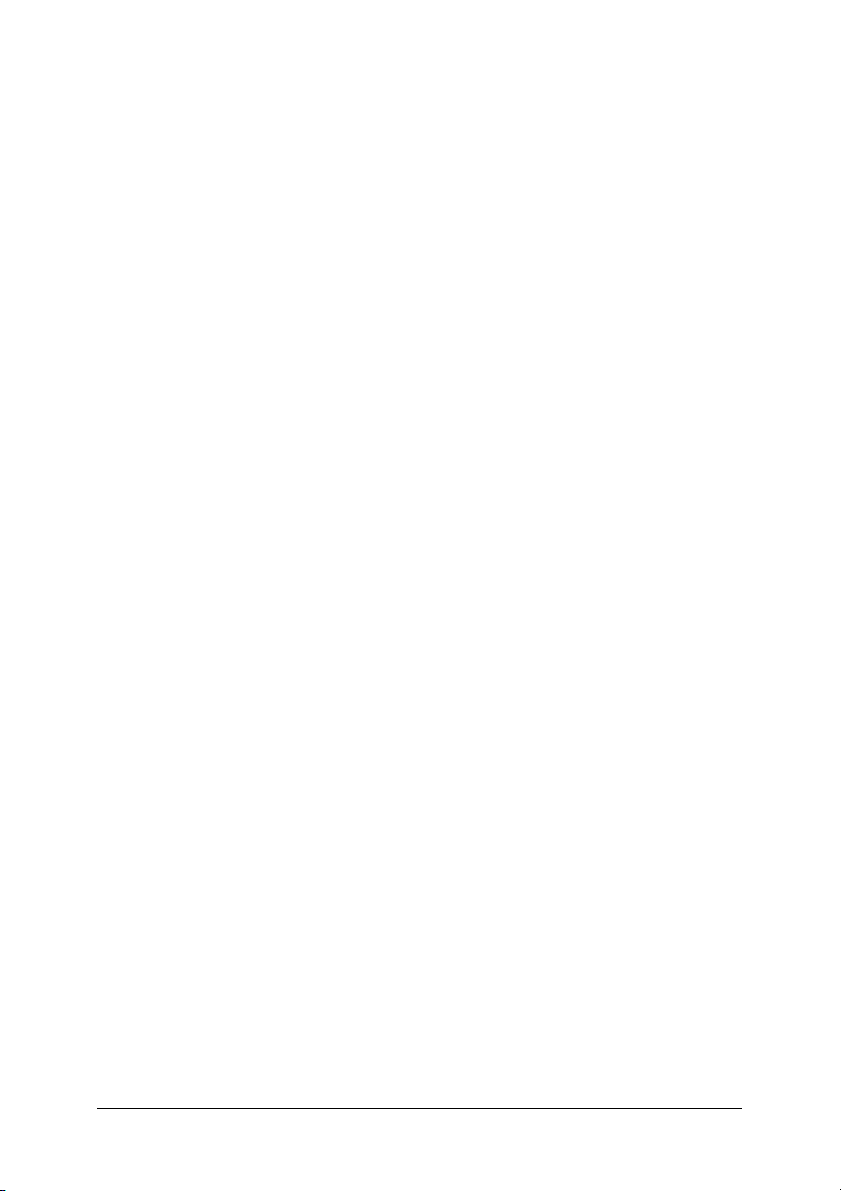
4. Installieren Sie gegebenenfalls den Druckertreiber.
Installieren Sie den Druckertreiber von der mit dem Gerät
gelieferten CD-ROM. Nähere Informationen finden Sie unter
„Informationen zur Installation des Druckertreibers“ auf
Seite 60.
5. Installieren Sie die Netzwerkschnittstelle am Gerät.
Installieren und initialisieren Sie die Netzwerkschnittstelle.
Siehe „Installieren Sie die Netzwerkschnittstelle am Gerät.“
auf Seite 45.
6. Legen Sie die Software-CD-ROM in das CD-ROM-Laufwerk
ein, um die Netzwerkschnittstelle zu konfigurieren.
Verbinden Sie die Netzwerkschnittstelle mit dem Netzwerk.
Windows-Anwender finden Informationen hierzu unter
„Netzwerkschnittstelle für Windows konfigurieren“ auf Seite
48. Macintosh-Anwender finden Informationen hierzu unter
„Netzwerkschnittstelle für Macintosh konfigurieren“ auf
Seite 53.
7. Ändern Sie erforderlichenfalls die Netzwerkeinstellungen
der Netzwerkschnittstelle mit EpsonNet Config.
Ändern Sie die Netzwerkschnittstelle für TCP/IP, AppleTalk,
MS Network usw. mit EpsonNet Config.
Windows-Anwender finden Informationen hierzu unter
„Informationen zu EpsonNet Config für Windows“ auf Seite
97. Für den Macintosh siehe „Informationen zu EpsonNet
Config für Macintosh“ auf Seite 101.
Kapitel 1 Komponenten installieren und die Netzwerkschnittstelle einrichten
23
Page 24
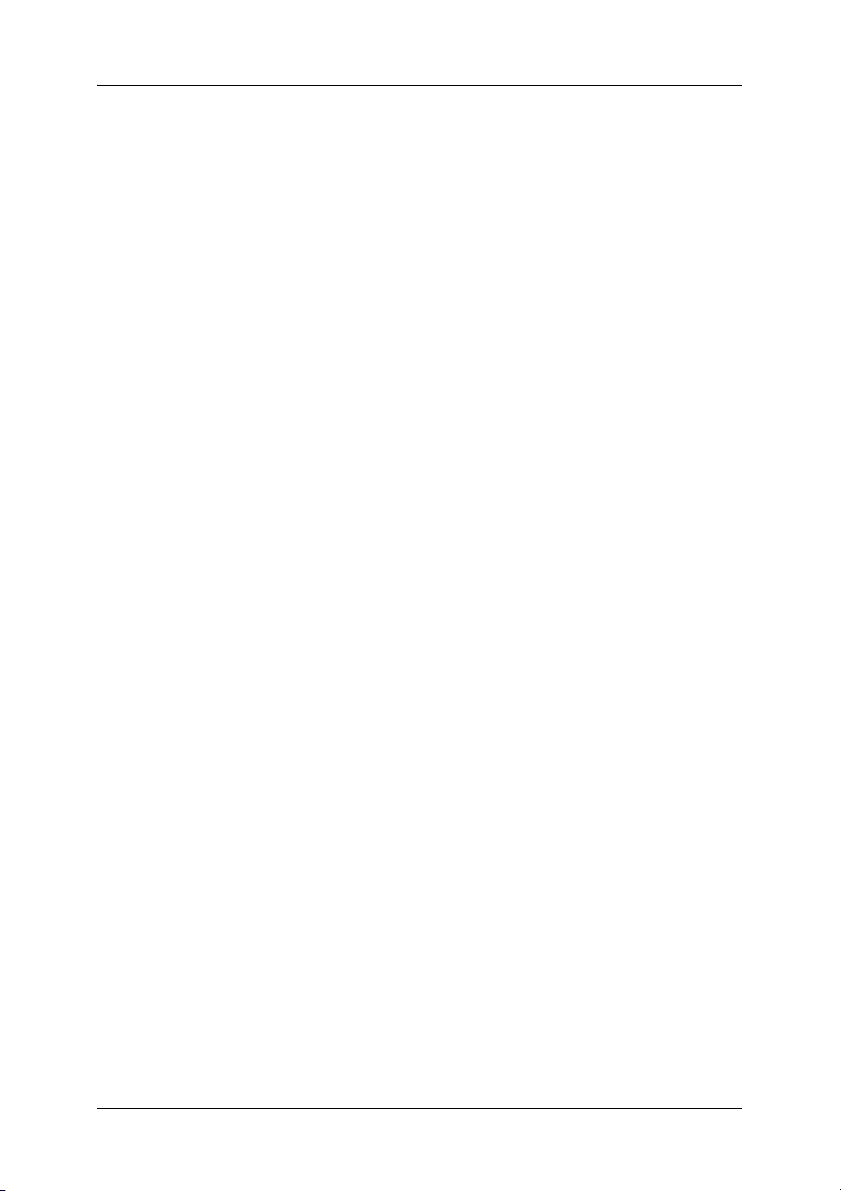
Druckmethode auswählen
Dieser Abschnitt enthält Informationen, die Sie bei der Auswahl
einer Druckmethode unterstützen sollen.
Chapter 1
Unter Windows drucken
Überprüfen Sie, ob ein Windows-XP/2000/Server
2003/NT-Druckserver im Netzwerk vorhanden ist, und folgen
Sie dann den nachstehenden Empfehlungen.
Hinweis:
In diesem Abschnitt werden nur empfohlene Druckmethoden erläutert.
Informationen über weitere Verfahrensweisen finden Sie unter
„Merkmale der Druckmethoden“ auf Seite 25.
Wenn kein Windows-XP/2000/Server 2003/NT-Druckserver
vorhanden ist
Verwenden Sie eine Druckmethode, die für Ihr Betriebssystem
geeignet ist:
❏ Windows Me/98/95
Es wird empfohlen, Druckaufträge mit EpsonNet Print über
TCP/IP zu senden. Siehe „Informationen zu EpsonNet Print“
auf Seite 128.
❏ Windows XP/2000/Server 2003/NT
Es wird empfohlen, TCP/IP-Druckaufträge über LPR zu
senden. Siehe „Windows XP“ auf Seite 60, „Windows 2000“
auf Seite 72, „Windows Server 2003“ auf Seite 79 oder
„Windows NT 4.0“ auf Seite 88.
Kapitel 1 Komponenten installieren und die Netzwerkschnittstelle einrichten
24
Page 25
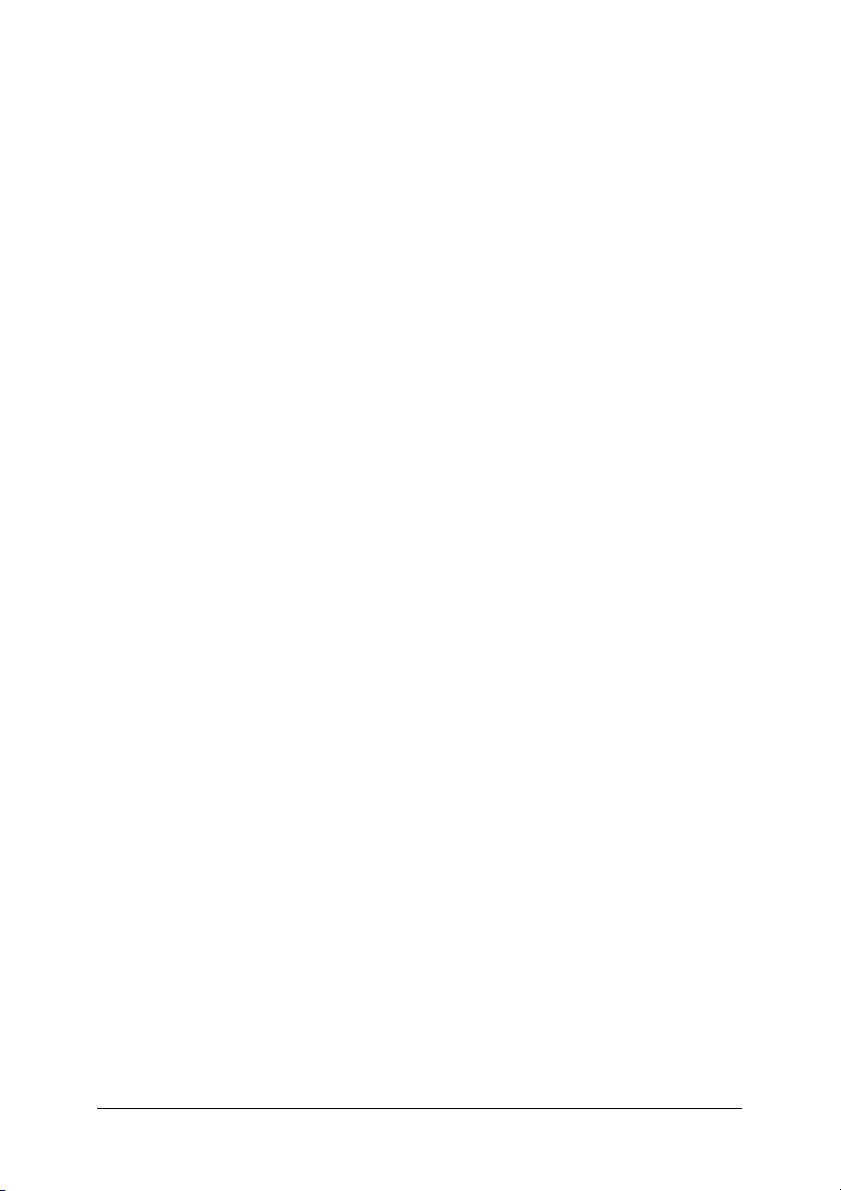
Wenn ein Windows-XP/2000/Server 2003/NT-Druckserver
vorhanden ist
Richten Sie den Drucker auf dem Server für eine Verbindung über
LPR ein und geben Sie den Drucker als Netzwerkdrucker frei.
Clients können dann Druckaufträge an den freigegebenen
Drucker senden.
Drucken auf dem Macintosh
Mac OS X 10.2.4 oder höher
❏ Rendezvous
❏ EPSON TCP/IP
❏ EPSON AppleTalk
Mac OS X 10.2 oder höher
❏ EPSON TCP/IP
❏ EPSON AppleTalk
Mac OS 9
❏ AppleTalk
Merkmale der Druckmethoden
In diesem Abschnitt werden die Merkmale der zur Auswahl
stehenden Druckmethoden beschrieben.
Kapitel 1 Komponenten installieren und die Netzwerkschnittstelle einrichten
25
Page 26
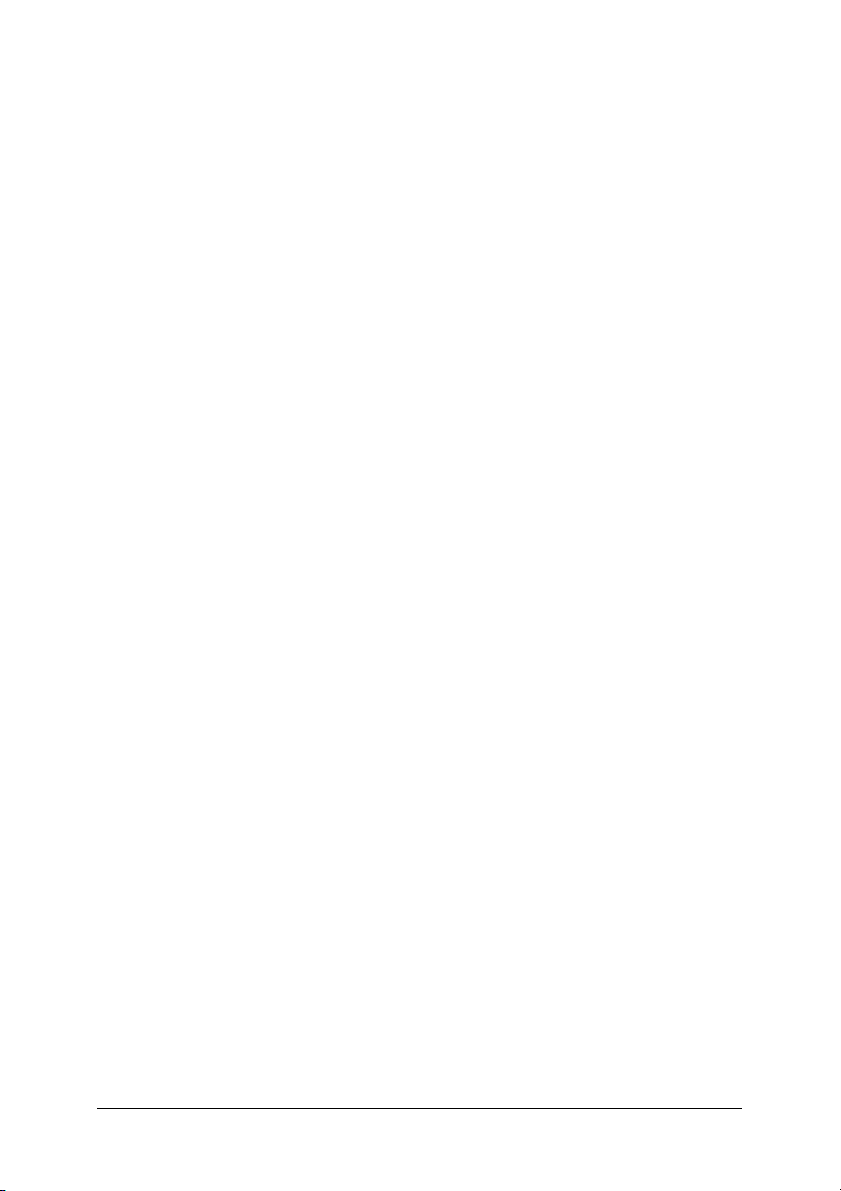
Drucken über LPR (TCP/IP)
Vorteile
❏ Es ist kein Computer als Netzwerkschnittstelle erforderlich.
❏ Unter Windows XP/2000/Server 2003/NT sind keine
speziellen Utilitys erforderlich.
❏ Sie können den Gerätestatus mithilfe von EPSON Status
Monitor abrufen.
❏ Unter Windows XP/2000/Server 2003/NT besteht die
Möglichkeit, mit der Ereignisanzeige ein Druckprotokoll zu
erstellen.
❏ Sie können über einen Router drucken.
Nachteile
❏ Das Einrichten von TCP/IP ist erforderlich.
❏ Unter Windows Me/98/95 muss EpsonNet Print auf allen
Computern installiert werden, die zum Drucken verwendet
werden sollen.
Internetdruck
Vorteile
❏ Es wird kein Proxyserver (Computer) benötigt.
❏ Sie können über das Internet Druckaufträge an das Gerät
senden.
Kapitel 1 Komponenten installieren und die Netzwerkschnittstelle einrichten
26
Page 27
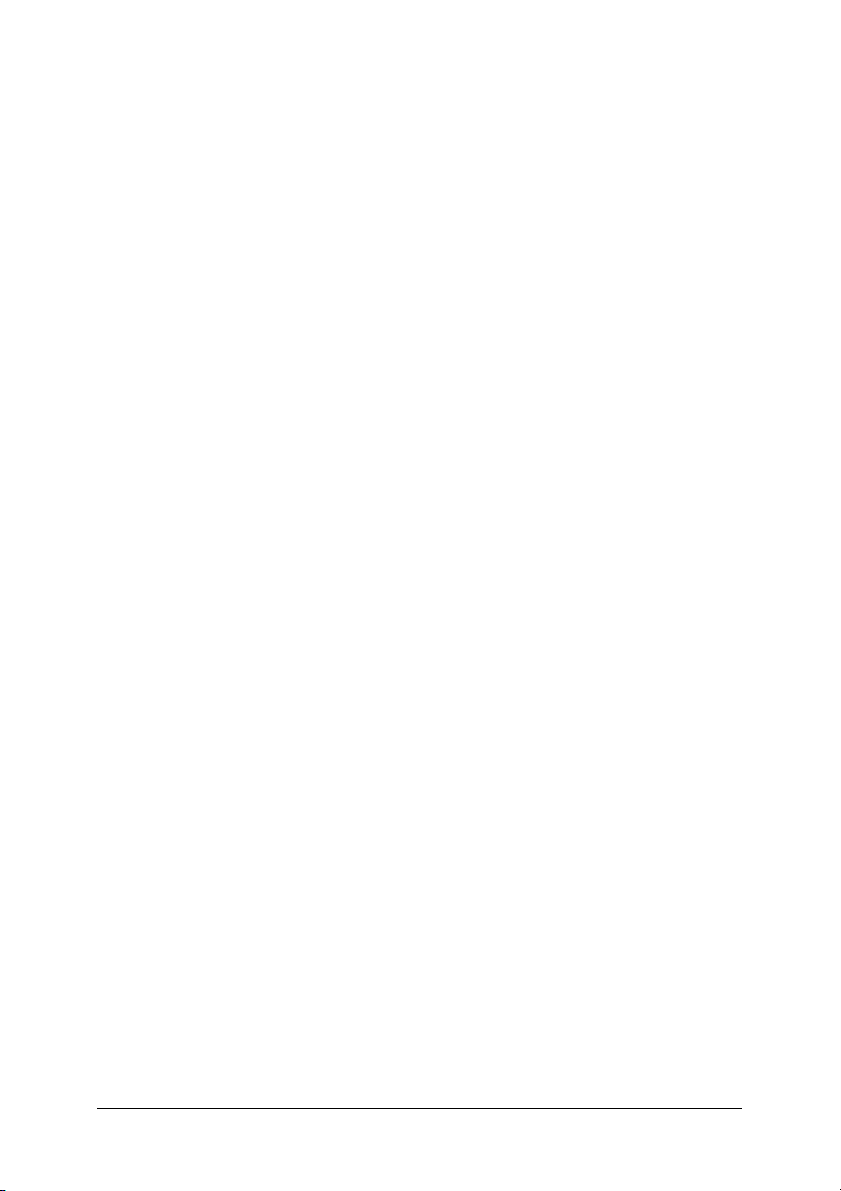
Nachteile
❏ EPSON Status Monitor kann nicht verwendet werden.
❏ TCP/IP- und DNS-Einstellungen müssen vorgenommen
werden.
❏ Unter Windows Me/98/95 muss EpsonNet Internet Print auf
allen Computern installiert werden, die zum Drucken
verwendet werden sollen.
❏ Unter Windows XP/2000/Server 2003 kann der
Internetdrucker nicht freigegeben werden.
Druckerfreigabe für Microsoft-Netzwerke
Vorteile
❏ Einfache Installation (IP-Adresse wird nicht benötigt, wenn
das NetBEUI-Protokoll installiert ist).
❏ Es ist kein Computer als Netzwerkschnittstelle erforderlich.
❏ Spezielle Utilitys sind zum Drucken nicht erforderlich.
Nachteile
❏ EPSON Status Monitor kann nicht verwendet werden.
❏ Sie können nicht über einen Router drucken.
❏ Das Starten des Druckvorgangs dauert länger, da zum Suchen
eines Netzwerkgeräts mehr Zeit benötigt wird.
Kapitel 1 Komponenten installieren und die Netzwerkschnittstelle einrichten
27
Page 28
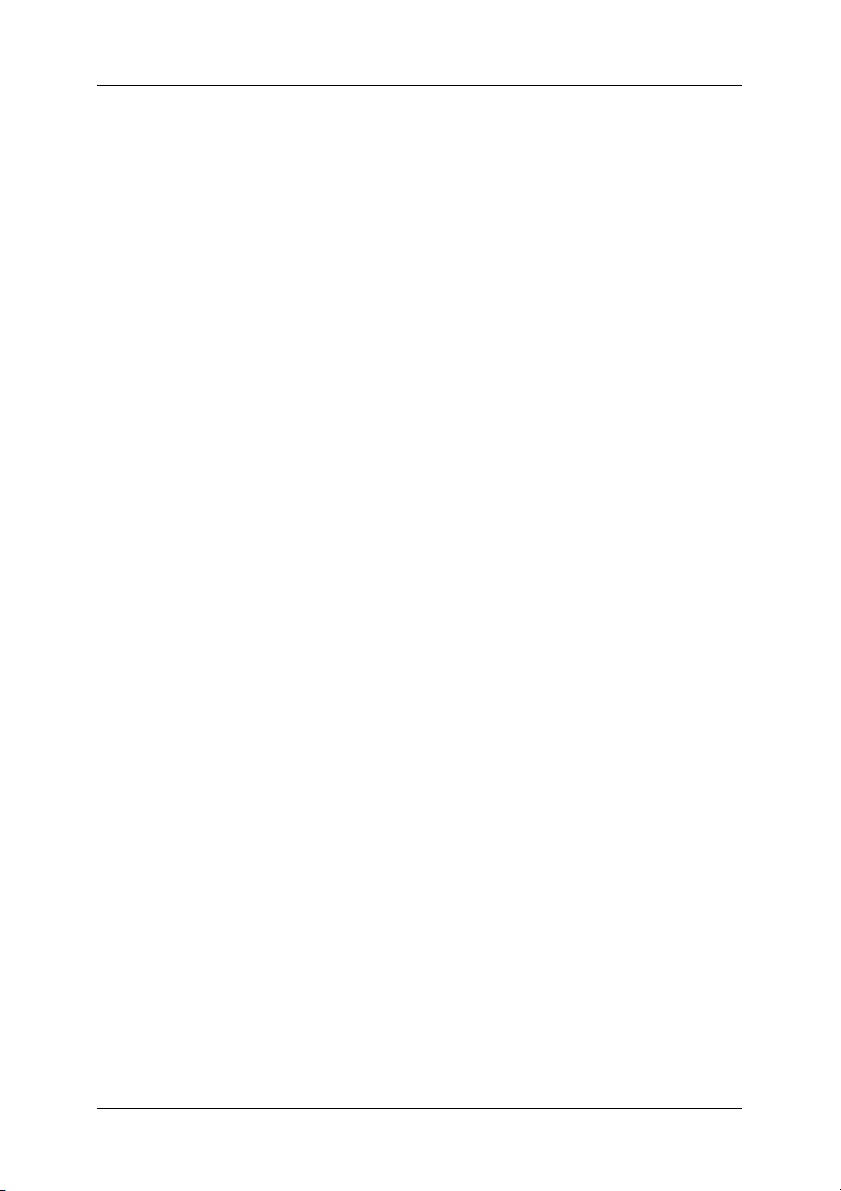
Komponenten auf dem Computer installieren
Chapter 1
Informationen zum Installieren von Komponenten auf dem Computer
Bevor Sie die Netzwerkschnittstelle konfigurieren und über den
Computer drucken können, müssen Sie entsprechend der
gewünschten Druckmethode die erforderlichen Komponenten
installieren (wie z. B. TCP/IP, NetBEUI) und Ihrem Computer
eine IP-Adresse und eine Teilnetzmaske zuweisen. Schlagen Sie
dazu im entsprechenden Abschnitt für Ihr Betriebssystem nach.
„Windows XP“ auf Seite 28
„Windows Me/98/95“ auf Seite 31
„Windows 2000“ auf Seite 34
„Windows Server 2003“ auf Seite 37
„Windows NT 4.0“ auf Seite 40
„Macintosh“ auf Seite 44
Windows XP
Gehen Sie für die Installation der erforderlichen Komponenten
unter Windows XP wie folgt vor.
Hinweis:
❏ Möglicherweise benötigen Sie für die Installation die
Windows-XP-CD-ROM.
❏ Wenn Sie zum Drucken TCP/IP oder IPP verwenden möchten,
müssen Sie die IP-Adresse, die Teilnetzmaske und den
Standard-Gateway für den Computer festlegen.
Kapitel 1 Komponenten installieren und die Netzwerkschnittstelle einrichten
28
Page 29
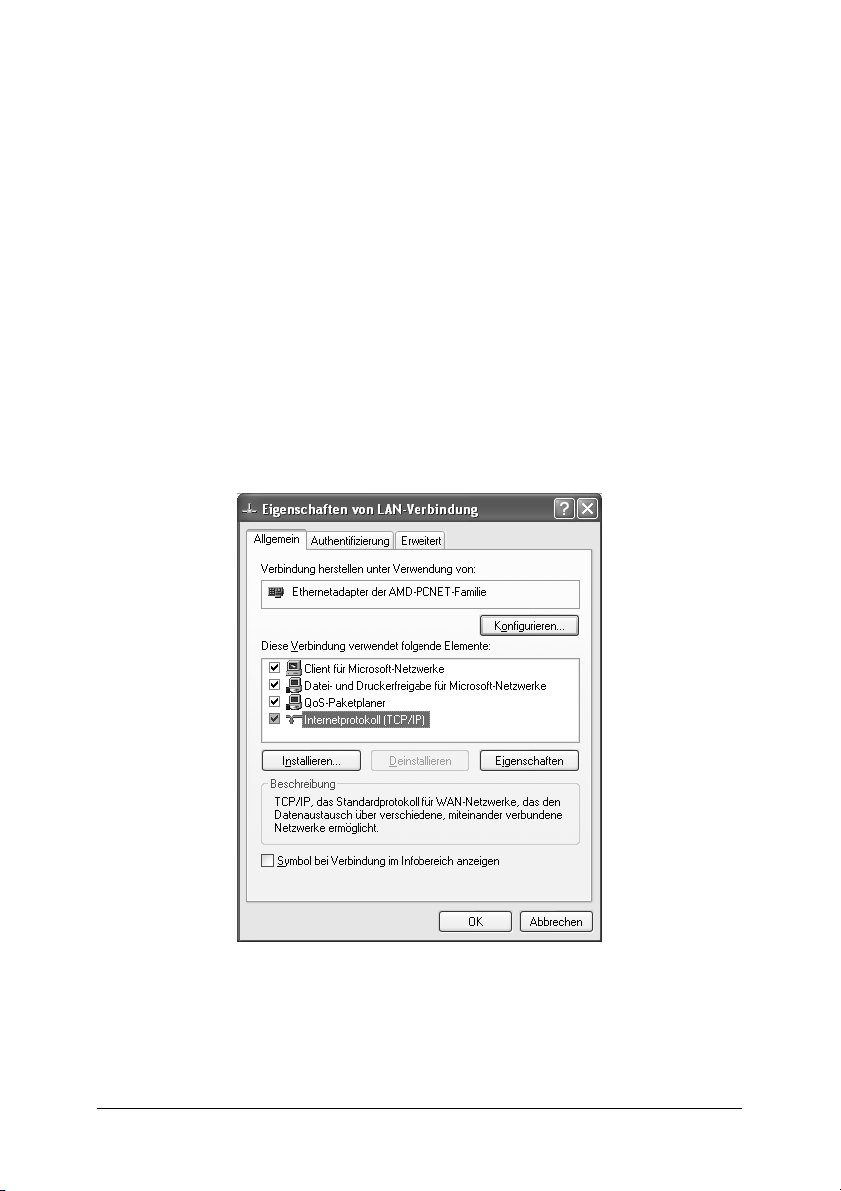
1. Klicken Sie auf Start, zeigen Sie auf Systemsteuerung und
klicken Sie anschließend auf Netzwerk- und
Internetverbindungen. Wählen Sie
Netzwerkverbindungen aus.
2. Klicken Sie unter LAN oder Hochgeschwindigkeitsinternet
auf das Symbol LAN-Verbindung.
3. Klicken Sie unter Netzwerkaufgaben auf Einstellungen
dieser Verbindung ändern.
4. Vergewissern Sie sich, dass die im Folgenden aufgeführten
erforderlichen Komponenten in der Liste enthalten sind. Sind
sie bereits installiert, siehe „Netzwerkschnittstelle einrichten“
auf Seite 45.
Kapitel 1 Komponenten installieren und die Netzwerkschnittstelle einrichten
29
Page 30
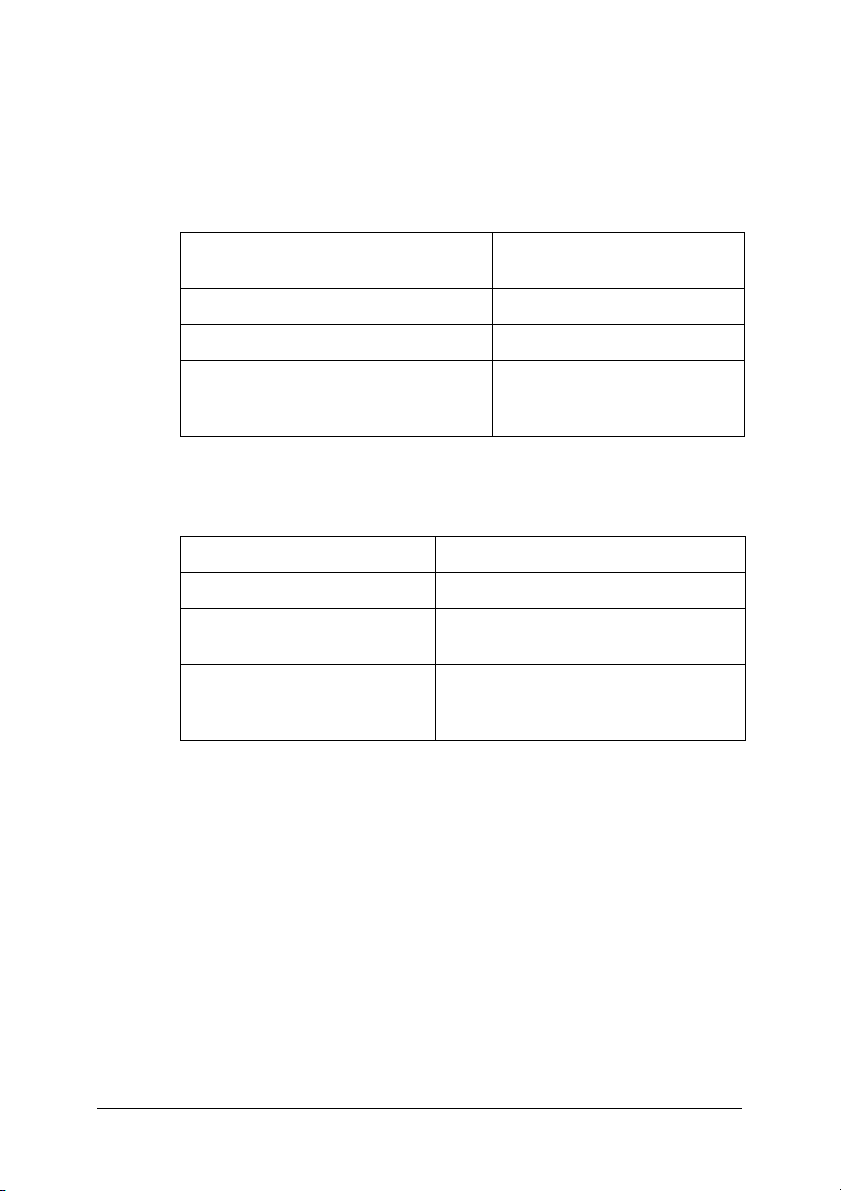
In der folgenden Tabelle werden die Komponenten aufgeführt,
die für die Konfiguration der Netzwerkschnittstelle mit
EpsonNet Config erforderlich sind. Informationen zu
EpsonNet Config finden Sie unter „Informationen zu
EpsonNet Config für Windows“ auf Seite 97.
Einstellungsfenster für EpsonNet
Config
TCP/IP, AppleTalk, IPP, SNMP (IP-Trap) Internetprotokoll (TCP/IP)
MS-Netzwerk Internetprotokoll (TCP/IP)
NetWare, SNMP (IPX-Trap) Neueste Version von Novell
Erforderliche Komponenten
Client, herunter geladen von
der Novell-Website
In der folgenden Tabelle werden die Komponenten aufgeführt,
die für das Drucken im Netzwerk erforderlich sind.
Druckmethode Erforderliche Komponenten
LPR-Druck oder Internetdruck Internetprotokoll (TCP/IP)
Druckerfreigabe für
Microsoft-Netzwerke
Druck über einen
NetWare-Server
Internetprotokoll (TCP/IP)
Client für Microsoft-Netzwerke
Neueste Version von Novell Client,
herunter geladen von der
Novell-Website
5. Wenn die erforderlichen Komponenten nicht in der Liste
aufgeführt sind, klicken Sie auf Installieren, um sie gemäß der
nachstehenden Beschreibung zu installieren.
LPR-Druck oder Internetdruck:
Internetprotokoll (TCP/IP) wird standardmäßig installiert.
Sie können dieses Protokoll nicht hinzufügen oder entfernen.
Druckerfreigabe im Microsoft-Netzwerk:
Wählen Sie Client aus und klicken Sie auf Hinzufügen.
Wählen Sie Client für Microsoft-Netzwerke aus und klicken
Sie auf OK.
Kapitel 1 Komponenten installieren und die Netzwerkschnittstelle einrichten
30
Page 31

Drucken über einen NetWare-Server:
Laden Sie die neueste Version von Novell Client von der
Novell-Website herunter und installieren Sie sie auf dem
Computer. Außerdem müssen Sie IPX installieren.
Informationen dazu finden Sie auf der Novell-Website.
6. LPR-Druck, Internetdruck oder Druckerfreigabe im
Microsoft-Netzwerk:
Doppelklicken Sie im Dialogfeld Eigenschaften von
LAN-Verbindung auf Internetprotokoll (TCP/IP), um das
Dialogfeld Internetprotokolleigenschaften (TCP/IP) zu
öffnen. Geben Sie die IP-Adresse, die Teilnetzmaske usw. ein
und klicken Sie auf OK.
7. Starten Sie den Computer neu.
Die erforderlichen Komponenten sind nun installiert.
Windows Me/98/95
Gehen Sie für die Installation der erforderlichen Komponenten
unter Windows Me/98/95 wie folgt vor.
Hinweis:
❏ Möglicherweise benötigen Sie für die Installation die
Windows-Me/98/95-CD-ROM.
❏ Wenn Sie zum Drucken TCP/IP oder IPP verwenden möchten,
müssen Sie die IP-Adresse, die Teilnetzmaske und den
Standard-Gateway für den Computer festlegen.
1. Klicken Sie auf Start, zeigen Sie auf Einstellungen und
wählen Sie dann Systemsteuerung.
Kapitel 1 Komponenten installieren und die Netzwerkschnittstelle einrichten
31
Page 32

2. Doppelklicken Sie auf das Symbol Netzwerk. Vergewissern Sie
sich, dass die folgenden Komponenten im Menü Konfiguration
in der Liste der installierten Netzwerkkomponenten
aufgeführt sind. Sind sie bereits installiert, siehe
„Netzwerkschnittstelle einrichten“ auf Seite 45.
In der folgenden Tabelle werden die Komponenten aufgeführt,
die für die Konfiguration der Netzwerkschnittstelle mit
EpsonNet Config erforderlich sind. Informationen zu
EpsonNet Config finden Sie unter „Informationen zu
EpsonNet Config für Windows“ auf Seite 97.
Einstellungsfenster für EpsonNet
Config
TCP/IP, AppleTalk, IPP, SNMP (IP-Trap) TCP/IP
MS-Netzwerk NetBEUI oder TCP/IP
NetWare, SNMP (IPX-Trap) Neueste Version von Novell
Erforderliche Komponenten
Client, herunter geladen von
der Novell-Website
Kapitel 1 Komponenten installieren und die Netzwerkschnittstelle einrichten
32
Page 33

Hinweis:
Verwenden Sie nicht Novell Client for Windows 95/98, Version
3.00 und Novell Client for Windows NT, Version 4.50, wenn die
folgenden Modi benutzt werden: NetWare 4.x Bindery
Druckserver-Modus, NetWare 4.x Bindery Remote-Druckermodus
und NetWare 4.x/5.x NDS Remote-Druckermodus.
In der folgenden Tabelle werden die Komponenten aufgeführt,
die für das Drucken im Netzwerk erforderlich sind.
Druckmethode Erforderliche Komponenten
LPR-Druck oder Internetdruck TCP/IP
Druckerfreigabe für
Microsoft-Netzwerke
Druck über einen
NetWare-Server
TCP/IP oder NetBEUI
Client für Microsoft-Netzwerke
Neueste Version von Novell Client,
herunter geladen von der
Novell-Website
3. Wenn die erforderlichen Komponenten nicht in der Liste
aufgeführt sind, klicken Sie auf Hinzufügen, um sie gemäß
der nachstehenden Beschreibung zu installieren.
LPR-Druck oder Internetdruck:
Wählen Sie Protokoll aus und klicken Sie auf Hinzufügen.
Wählen Sie Microsoft in der Herstellerliste und TCP/IP in der
Liste der Netzwerkprotokolle aus. Klicken Sie dann auf OK.
Druckerfreigabe im Microsoft-Netzwerk:
Wenn Sie TCP/IP verwenden möchten, folgen Sie der
Beschreibung zur Installation von TCP/IP.
Um NetBEUI zu verwenden, wählen Sie Protokoll aus und
klicken Sie anschließend auf Hinzufügen. Wählen Sie
Microsoft in der Herstellerliste und NetBEUI in der Liste der
Netzwerkprotokolle aus. Klicken Sie dann auf OK.
Wählen Sie Client aus und klicken Sie auf Hinzufügen.
Wählen Sie Microsoft in der Herstellerliste und Client für
Microsoft-Netzwerke in der Liste der Netzwerkprotokolle
aus. Klicken Sie dann auf OK.
Kapitel 1 Komponenten installieren und die Netzwerkschnittstelle einrichten
33
Page 34

Drucken über einen NetWare-Server:
Laden Sie die neueste Version von Novell Client von der
Novell-Website herunter und installieren Sie sie auf dem
Computer. Außerdem müssen Sie IPX installieren.
Informationen dazu finden Sie auf der Novell-Website.
4. LPR-Druck, Internetdruck und Druckerfreigabe im
Microsoft-Netzwerk:
Doppelklicken Sie im Menü Konfiguration auf TCP/IP, um
das Dialogfeld TCP/IP-Eigenschaften zu öffnen. Geben Sie
die IP-Adresse, die Teilnetzmaske usw. ein und klicken Sie
auf OK.
5. Starten Sie den Computer neu.
Die erforderlichen Komponenten sind nun installiert.
Windows 2000
Gehen Sie für die Installation der erforderlichen Komponenten
unter Windows 2000 wie folgt vor.
Hinweis:
❏ Möglicherweise benötigen Sie für die Installation die
Windows-2000-CD-ROM.
❏ Wenn Sie zum Drucken TCP/IP oder IPP verwenden möchten,
müssen Sie die IP-Adresse, die Teilnetzmaske und den
Standard-Gateway für den Computer festlegen.
1. Klicken Sie auf Start, zeigen Sie auf Einstellungen und
wählen Sie Netzwerk- und DFÜ-Verbindungen aus. Das
Dialogfeld Netzwerk- und DFÜ-Verbindungen wird
angezeigt.
2. Klicken Sie mit der rechten Maustaste auf die gewünschte
Netzwerkverbindung und wählen Sie Eigenschaften aus.
Kapitel 1 Komponenten installieren und die Netzwerkschnittstelle einrichten
34
Page 35

3. Vergewissern Sie sich, dass die im Folgenden aufgeführten
erforderlichen Komponenten in der Liste enthalten sind. Sind
sie bereits installiert, siehe „Netzwerkschnittstelle einrichten“
auf Seite 45.
In der folgenden Tabelle werden die Komponenten aufgeführt,
die für die Konfiguration der Netzwerkschnittstelle mit
EpsonNet Config erforderlich sind. Informationen zu
EpsonNet Config finden Sie unter „Informationen zu
EpsonNet Config für Windows“ auf Seite 97.
Einstellungsfenster für EpsonNet
Config
TCP/IP, AppleTalk, IPP, SNMP (IP-Trap) Internetprotokoll (TCP/IP)
MS-Netzwerk NetBEUI oder
NetWare, SNMP (IPX-Trap) Neueste Version von Novell
Erforderliche Komponenten
Internetprotokoll (TCP/IP)
Client, herunter geladen von
der Novell-Website
Kapitel 1 Komponenten installieren und die Netzwerkschnittstelle einrichten
35
Page 36

Hinweis:
Verwenden Sie nicht Novell Client for Windows 95/98, Version
3.00 und Novell Client for Windows NT, Version 4.50, wenn die
folgenden Modi benutzt werden: NetWare 4.x Bindery
Druckserver-Modus, NetWare 4.x Bindery Remote-Druckermodus
und NetWare 4.x/5.x NDS Remote-Druckermodus.
In der folgenden Tabelle werden die Komponenten aufgeführt,
die für das Drucken im Netzwerk erforderlich sind.
Druckmethode Erforderliche Komponenten
LPR-Druck oder Internetdruck Internetprotokoll (TCP/IP)
Druckerfreigabe für
Microsoft-Netzwerke
Druck über einen
NetWare-Server
Internetprotokoll (TCP/IP) oder
NetBEUI
Client für Microsoft-Netzwerke
Neueste Version von Novell Client,
herunter geladen von der
Novell-Website
4. Wenn die erforderlichen Komponenten nicht in der Liste
aufgeführt sind, klicken Sie auf Installieren, um sie gemäß der
nachstehenden Beschreibung zu installieren.
LPR-Druck oder Internetdruck:
Wählen Sie Protokoll aus und klicken Sie auf Hinzufügen.
Klicken Sie im Dialogfeld Netzwerkprotokoll wählen auf
Internetprotokoll (TCP/IP) und anschließend auf OK.
Druckerfreigabe im Microsoft-Netzwerk:
Wenn Sie das Internetprotokoll verwenden möchten, folgen
Sie der Beschreibung zur Installation des Internetprotokolls
(TCP/IP).
Um NetBEUI zu verwenden, wählen Sie Protokoll aus und
klicken Sie anschließend auf Hinzufügen. Wählen Sie
NetBEUI-Protokoll aus und klicken Sie auf OK.
Wählen Sie Client aus und klicken Sie auf Hinzufügen.
Wählen Sie Client für Microsoft-Netzwerke aus und klicken
Sie auf OK.
Kapitel 1 Komponenten installieren und die Netzwerkschnittstelle einrichten
36
Page 37

Drucken über einen NetWare-Server:
Laden Sie die neueste Version von Novell Client von der
Novell-Website herunter und installieren Sie sie auf dem
Computer. Außerdem müssen Sie IPX installieren.
Informationen dazu finden Sie auf der Novell-Website.
5. LPR-Druck, Internetdruck oder Druckerfreigabe im
Microsoft-Netzwerk:
Doppelklicken Sie im Menü Konfiguration auf
Internetprotokoll (TCP/IP), um das Dialogfeld
TCP/IP-Eigenschaften zu öffnen. Geben Sie die IP-Adresse,
die Teilnetzmaske usw. ein und klicken Sie auf OK.
6. Starten Sie den Computer neu.
Die erforderlichen Komponenten sind nun installiert.
Windows Server 2003
Gehen Sie für die Installation der erforderlichen Komponenten
unter Windows Server 2003 wie folgt vor.
Hinweis:
❏ Möglicherweise benötigen Sie für die Installation die
Windows-Server-2003-CD-ROM.
❏ Wenn Sie zum Drucken TCP/IP oder IPP verwenden möchten,
müssen Sie die IP-Adresse, die Teilnetzmaske und den
Standard-Gateway für den Computer festlegen.
1. Klicken Sie auf Start, zeigen Sie auf Systemsteuerung und
wählen Sie Netzwerkverbindungen aus. Klicken Sie auf
LAN-Verbindung.
2. Klicken Sie auf die Schaltfläche Eigenschaften.
Kapitel 1 Komponenten installieren und die Netzwerkschnittstelle einrichten
37
Page 38

3. Vergewissern Sie sich, dass die im Folgenden aufgeführten
erforderlichen Komponenten in der Liste enthalten sind. Sind
sie bereits installiert, siehe „Netzwerkschnittstelle einrichten“
auf Seite 45.
In der folgenden Tabelle werden die Komponenten aufgeführt,
die für die Konfiguration der Netzwerkschnittstelle mit
EpsonNet Config erforderlich sind. Informationen zu
EpsonNet Config finden Sie unter „Informationen zu
EpsonNet Config für Windows“ auf Seite 97.
Einstellungsfenster für EpsonNet
Config
TCP/IP, AppleTalk, IPP, SNMP (IP-Trap) Internetprotokoll (TCP/IP)
MS-Netzwerk Internetprotokoll (TCP/IP)
NetWare, SNMP (IPX-Trap) Neueste Version von Novell
Erforderliche Komponenten
Client, herunter geladen von
der Novell-Website
Kapitel 1 Komponenten installieren und die Netzwerkschnittstelle einrichten
38
Page 39

In der folgenden Tabelle werden die Komponenten
aufgeführt, die für das Drucken im Netzwerk erforderlich
sind.
Druckmethode Erforderliche Komponenten
LPR-Druck oder Internetdruck Internetprotokoll (TCP/IP)
Druckerfreigabe für
Microsoft-Netzwerke
Druck über einen
NetWare-Server
Internetprotokoll (TCP/IP)
Client für Microsoft-Netzwerke
Neueste Version von Novell Client,
herunter geladen von der
Novell-Website
4. Wenn die erforderlichen Komponenten nicht in der Liste
aufgeführt sind, klicken Sie auf Installieren, um sie gemäß der
nachstehenden Beschreibung zu installieren.
LPR-Druck oder Internetdruck:
Internetprotokoll (TCP/IP) wird standardmäßig installiert.
Sie können dieses Protokoll nicht hinzufügen oder entfernen.
Druckerfreigabe im Microsoft-Netzwerk:
Wählen Sie Client aus und klicken Sie auf Hinzufügen.
Wählen Sie Client für Microsoft-Netzwerke aus und klicken
Sie auf OK.
Drucken über einen NetWare-Server:
Laden Sie die neueste Version von Novell Client von der
Novell-Website herunter und installieren Sie sie auf dem
Computer. Außerdem müssen Sie IPX installieren.
Informationen dazu finden Sie auf der Novell-Website.
Kapitel 1 Komponenten installieren und die Netzwerkschnittstelle einrichten
39
Page 40

5. LPR-Druck, Internetdruck oder Druckerfreigabe im
Microsoft-Netzwerk:
Doppelklicken Sie im Dialogfeld Eigenschaften von
LAN-Verbindung auf Internetprotokoll (TCP/IP), um das
Dialogfeld Internetprotokolleigenschaften (TCP/IP) zu
öffnen. Geben Sie die IP-Adresse, die Teilnetzmaske usw. ein
und klicken Sie auf OK.
6. Starten Sie den Computer neu.
Die erforderlichen Komponenten sind nun installiert.
Windows NT 4.0
Gehen Sie für die Installation der erforderlichen Komponenten
unter Windows NT 4.0 wie folgt vor.
Hinweis:
❏ Möglicherweise benötigen Sie für die Installation die
Windows-NT-4.0-CD-ROM.
❏ Wenn Sie zum Drucken TCP/IP oder IPP verwenden möchten,
müssen Sie die IP-Adresse, die Teilnetzmaske und den
Standard-Gateway für den Computer festlegen.
1. Klicken Sie auf Start, zeigen Sie auf Einstellungen und
wählen Sie dann Systemsteuerung.
2. Doppelklicken Sie in der Systemsteuerung auf das Symbol
Netzwerk und wählen Sie dann die Registerkarte Protokolle
im Dialogfeld Netzwerk aus.
Kapitel 1 Komponenten installieren und die Netzwerkschnittstelle einrichten
40
Page 41

3. Vergewissern Sie sich, dass die im Folgenden aufgeführten
erforderlichen Komponenten in der Liste enthalten sind. Sind
sie bereits installiert, siehe „Netzwerkschnittstelle einrichten“
auf Seite 45.
In der folgenden Tabelle werden die Komponenten
aufgeführt, die für die Konfiguration der
Netzwerkschnittstelle mit EpsonNet Config erforderlich
sind. Informationen zu EpsonNet Config finden Sie unter
„Informationen zu EpsonNet Config für Windows“ auf Seite
97.
Einstellungsfenster für EpsonNet
Config
TCP/IP, AppleTalk, IPP, SNMP (IP-Trap) TCP/IP
MS-Netzwerk NetBEUI oder TCP/IP
NetWare, SNMP (IPX-Trap) Neueste Version von Novell
Erforderliche Komponenten
Client, herunter geladen von
der Novell-Website
Kapitel 1 Komponenten installieren und die Netzwerkschnittstelle einrichten
41
Page 42

Hinweis:
Verwenden Sie nicht Novell Client for Windows 95/98, Version
3.00 und Novell Client for Windows NT, Version 4.50, wenn die
folgenden Modi benutzt werden: NetWare 4.x Bindery
Druckserver-Modus, NetWare 4.x Bindery Remote-Druckermodus
und NetWare 4.x/5.x NDS Remote-Druckermodus.
In der folgenden Tabelle werden die Komponenten
aufgeführt, die für das Drucken im Netzwerk erforderlich
sind.
Druckmethode Erforderliche Komponenten
LPR-Druck oder
Internetdruck
Druckerfreigabe für
Microsoft-Netzwerke
Druck über einen
NetWare-Server
Menü Protokolle: (TCP/IP)
Menü Dienste: Microsoft-TCP/IP-Druck
Menü Protokolle: TCP/IP oder NetBEUI
Menü Dienste: Workstation
Neueste Version von Novell Client, herunter
geladen von der Novell-Website
4. Wenn die erforderlichen Komponenten nicht in der Liste
aufgeführt sind, klicken Sie auf Hinzufügen, um sie gemäß
der nachstehenden Beschreibung zu installieren.
LPR-Druck oder Internetdruck:
Wählen Sie die Registerkarte Protokolle aus und klicken Sie
auf Hinzufügen. Wählen Sie TCP/IP-Protokoll aus der Liste
aus und klicken Sie auf OK. Geben Sie die IP-Adresse, die
Teilnetzmaske usw. ein und klicken Sie auf OK.
Wählen Sie die Registerkarte Dienste aus und klicken Sie auf
Hinzufügen. Wählen Sie aus der Liste die Option
Microsoft-TCP/IP-Druck aus und klicken Sie auf OK.
Kapitel 1 Komponenten installieren und die Netzwerkschnittstelle einrichten
42
Page 43

Druckerfreigabe im Microsoft-Netzwerk:
Wenn Sie TCP/IP verwenden möchten, folgen Sie der
Beschreibung zur Installation von TCP/IP.
Um NetBEUI zu verwenden, wählen Sie die Registerkarte
Protokolle aus und klicken Sie dann auf Hinzufügen. Wählen
Sie NetBEUI-Protokoll aus der Liste aus und klicken Sie auf
OK.
Wählen Sie die Registerkarte Dienste aus und klicken Sie auf
Hinzufügen. Wählen Sie Workstation aus der Liste aus und
klicken Sie auf OK.
Drucken über einen NetWare-Server:
Laden Sie die neueste Version von Novell Client von der
Novell-Website herunter und installieren Sie sie auf dem
Computer. Außerdem müssen Sie IPX installieren.
Informationen dazu finden Sie auf der Novell-Website.
5. Starten Sie den Computer neu.
Die erforderlichen Komponenten sind nun installiert.
Kapitel 1 Komponenten installieren und die Netzwerkschnittstelle einrichten
43
Page 44

Macintosh
Um dem Macintosh eine IP-Adresse, eine Teilnetzmaske usw.
zuzuweisen, gehen Sie folgendermaßen vor.
Hinweis:
Um das Protokoll AppleTalk zum Drucken zu verwenden und die
Netzwerkschnittstelle mit EpsonNet Config zu konfigurieren, wählen
Sie Ethernet - integriert im Kontrollfeld AppleTalk aus.
Konfigurieren Sie anschließend die Netzwerkschnittstelle mit EpsonNet
Config. Informationen zu EpsonNet Config finden Sie unter
„Informationen zu EpsonNet Config für Macintosh“ auf Seite 101.
Mac OS X
1. Wählen Sie Systemvoreinstellungen im Menü Apple aus.
2. Öffnen Sie das Kontrollfeld Netzwerk. Klicken Sie auf die
Registerkarte TCP/IP.
3. Wählen Sie Ethernet - Integriert im Pulldown-Menü
Anzeigen aus.
4. Weisen Sie eine IP-Adresse zu und nehmen Sie
gegebenenfalls weitere Einstellungen vor.
5. Klicken Sie auf die Schaltfläche Jetzt übernehmen, um
eventuelle Änderungen zu übernehmen.
Mac OS 9
1. Wählen Sie Kontrollfeld und dann TCP/IP im Ap pl e-Me nü au s.
2. Setzen Sie Verbindung über auf Ethernet.
3. Weisen Sie eine IP-Adresse zu und nehmen Sie
gegebenenfalls weitere Einstellungen vor.
4. Schließen Sie das Dialogfeld, um die Änderungen zu
speichern.
Kapitel 1 Komponenten installieren und die Netzwerkschnittstelle einrichten
44
Page 45

Netzwerkschnittstelle einrichten
Installieren Sie die Netzwerkschnittstelle am Gerät.
Führen Sie die nachstehenden Schritte aus, um die network
interface am Gerät zu installieren.
Vorsicht:
Schalten Sie das Gerät vor dem Ein- und Ausbauen der network
w
interface aus, um elektrische Schläge zu vermeiden.
1. Vergewissern Sie sich, dass das Gerät ausgeschaltet ist, und
ziehen Sie den Netzstecker aus der Netzsteckdose.
2. Setzen Sie die network interface in den optionalen
Schnittstellen-Steckplatz ein und ziehen Sie die Schrauben
fest. Weitere Informationen dazu finden Sie im Handbuch des
Geräts.
3. Initialisieren Sie die network interface. Schalten Sie das Gerät
dafür ein. Halten Sie dann, während die Statusanzeige und
die Datenanzeige ausgeschaltet sind, die Statusblatt-Taste für
zwanzig Sekunden gedrückt. Die Initialisierung erfolgt,
während die orange Statusanzeige blinkt und die grüne
Datenanzeige leuchtet.
Chapter 1
Kapitel 1 Komponenten installieren und die Netzwerkschnittstelle einrichten
45
Page 46

Hinweis:
Es ist unbedingt erforderlich, die network interface nach dem
Einbau bzw. nach dem erneuten Einbau zu initialisieren.
Drücken Sie die Statusblatt-Taste länger
als 20 Sekunden.
4. Schalten Sie das Gerät aus.
5. Schließen Sie ein Ethernet-Kabel (abgeschirmtes
Twisted-Pair-Kabel der Kategorie 5) an den RJ-45-Anschluss
der Netzwerkschnittstelle an und verbinden Sie dann das
andere Ende des Kabels mit dem Netzwerk.
Achtung:
❏ Sie müssen für den Anschluss der network interface ein
c
abgeschirmtes Twisted-Pair-Kabel der Kategorie 5
verwenden, um Fehlfunktionen zu vermeiden.
❏ Sie dürfen das Netzwerkkabel nicht bei eingeschaltetem
Gerät anschließen oder abnehmen.
❏ Verbinden Sie die network interface nicht direkt mit dem
Computer. Verwenden Sie zum Verbinden der network
interface mit dem Netzwerk unbedingt einen Hub.
Hinweis:
Sie können sowohl 10Base-T als auch 100Base-TX verwenden. Zum
Drucken größerer Datenmengen empfiehlt es sich, ein
100Base-TX-Hochgeschwindigkeitsnetzwerk mit geringem
Netzwerkverkehr zu verwenden.
Kapitel 1 Komponenten installieren und die Netzwerkschnittstelle einrichten
46
Page 47

6. Schalten Sie das Gerät ein.
7. Prüfen Sie die Anzeigen an der Netzwerkschnittstelle. Die
orange Statusanzeige blinkt und die grüne Datenanzeige
leuchtet. Nach einer Weile leuchtet die grüne oder orange
Statusanzeige und blinkt die Datenanzeige.
8. Zum Drucken eines Statusblatts drücken Sie die
Statusblatt-Taste an der network interface. Drücken Sie die
Statusblatt-Taste einmal, um ein einfaches Statusblatt zu
drucken, und zwei Mal, um ein vollständiges Statusblatt zu
drucken.
Wenn das Statusblatt gedruckt wird, wurde die network
interface richtig installiert.
Achtung:
❏ Sie dürfen die Statusblatt-Taste nicht drücken, während
c
die orange Statusanzeige blinkt und die grüne
Datenanzeige leuchtet, weil die network interface sonst
auf die Standardeinstellungen zurückgesetzt und das
Netzwerk-Statusblatt nicht einwandfrei gedruckt wird.
❏ Warten Sie nach dem Ausschalten des Geräts, bis die
Statusanzeige erloschen ist, bevor Sie es wieder
einschalten oder bevor Sie die network interface
ausbauen. Anderenfalls ist die einwandfreie Funktion
der network interface nicht gewährleistet.
Hinweis für Mac OS X 10.2.4:
Da das Gerät Rendezvous unterstützt und standardmäßig eingeschaltet
ist, können Sie das Gerät in einem Netzwerk einsetzen, indem Sie es
einfach an das Netzwerk anschließen. Sie können die
Rendezvous-Einstellung mit EpsonNet Config deaktivieren.
Jetzt können Sie die Netzwerkschnittstelle konfigurieren. Siehe
„Netzwerkschnittstelle für Windows konfigurieren“ auf Seite 48
oder „Netzwerkschnittstelle für Macintosh konfigurieren“ auf
Seite 53.
Kapitel 1 Komponenten installieren und die Netzwerkschnittstelle einrichten
47
Page 48

Netzwerkschnittstelle für Windows konfigurieren
Führen Sie die nachstehenden Anweisungen aus, um die
Netzwerkschnittstelle mit dem Netzwerk zu verbinden.
Hinweis:
❏ Vergewissern Sie sich, dass der Druckertreiber ordnungsgemäß auf
dem Computer installiert ist, bevor Sie fortfahren. Informationen
über die Installation des Druckertreibers finden Sie im mit dem
Gerät mitgelieferten Handbuch.
❏ Einige Dialogfelder in den nachstehenden Anweisungen werden
abhängig von den Einstellungen der Netzwerkschnittstelle unter
Umständen nicht angezeigt.
1. Legen Sie die Software-CD-ROM in das CD-ROM-Laufwerk
ein.
Wird das Dialogfeld Installationsprogramm nicht
automatisch angezeigt, doppelklicken Sie auf EPSetup.exe
auf der CD-ROM.
2. Klicken Sie im Begrüßungsfenster auf Weiter.
Kapitel 1 Komponenten installieren und die Netzwerkschnittstelle einrichten
48
Page 49

3. Lesen Sie die Lizenzvereinbahrung und klicken Sie auf
Akzeptieren.
4. Wählen Sie Netzwerk-Schnittstellenkarte anschließen aus.
Kapitel 1 Komponenten installieren und die Netzwerkschnittstelle einrichten
49
Page 50

Hinweis:
Wenn das folgende Fenster angezeigt wird, klicken Sie auf die
Schaltfläche Nicht mehr blocken, weil das Gerät sonst nicht im
Fenster von EpsonNet EasyInstall aufgeführt wird.
5. Wählen Sie das Zielgerät aus, an dem die
Netzwerkschnittstelle angebracht wurde, und klicken Sie auf
Weiter.
Kapitel 1 Komponenten installieren und die Netzwerkschnittstelle einrichten
50
Page 51

6. Wählen Sie Auto oder Manuell für die Zuweisung der
IP-Adresse zur Netzwerkschnittstelle aus. Wenn Sie Manuell
auswählen, müssen Sie die IP-Adresse, die Subnet Mask und
das Standard-Gateway eingeben.
7. Überprüfen Sie die Einstellungen im vorherigen Dialogfeld
und klicken Sie dann auf Weiter.
Kapitel 1 Komponenten installieren und die Netzwerkschnittstelle einrichten
51
Page 52

8. Geben Sie den Druckernamen ein und aktivieren Sie
gegebenenfalls das Kontrollkästchen Als Standarddrucker
einstellen. Klicken Sie auf Weiter.
9. Wählen Sie Ja oder Nein aus, um eine Testseite zu drucken,
und klicken Sie dann auf Weiter.
Kapitel 1 Komponenten installieren und die Netzwerkschnittstelle einrichten
52
Page 53

10. Klicken Sie auf Fertig stellen, um die Konfiguration der
Netzwerkschnittstelle abzuschließen.
Netzwerkschnittstelle für Macintosh konfigurieren
Führen Sie die nachstehenden Anweisungen aus, um die
Netzwerkschnittstelle mit dem Netzwerk zu verbinden.
Hinweis:
Dieser Abschnitt erläutert die Vorgehensweise unter Mac OS X. Die
Anweisungen unter Mac OS 9 sind entsprechend.
1. Legen Sie die Software-CD-ROM in das CD-ROM-Laufwerk
ein.
Wird das Dialogfeld Installationsprogramm nicht
automatisch angezeigt, doppelklicken Sie auf das
CD-ROM-Symbol EPSON auf dem Schreibtisch.
Kapitel 1 Komponenten installieren und die Netzwerkschnittstelle einrichten
53
Page 54

2. Doppelklicken Sie im Ordner EPSON auf das Symbol des
entsprechenden Betriebssystems.
3. Klicken Sie im Begrüßungsfenster auf Weiter.
Kapitel 1 Komponenten installieren und die Netzwerkschnittstelle einrichten
54
Page 55

4. Lesen Sie die Lizenzvereinbahrung und klicken Sie auf
Akzeptieren.
5. Wählen Sie Netzwerk-Schnittstellenkarte anschließen aus.
Kapitel 1 Komponenten installieren und die Netzwerkschnittstelle einrichten
55
Page 56

6. Klicken Sie auf Weiter.
7. Wählen Sie das Zielgerät aus, an dem die
Netzwerkschnittstelle angebracht wurde, und klicken Sie auf
Weiter.
Kapitel 1 Komponenten installieren und die Netzwerkschnittstelle einrichten
56
Page 57

8. Wählen Sie Auto oder Manuell für die Zuweisung der
IP-Adresse zur Netzwerkschnittstelle aus und klicken Sie auf
Weiter. Wenn Sie Manuell auswählen, müssen Sie die
IP-Adresse, die Subnet Mask und das Standard-Gateway
eingeben.
9. Überprüfen Sie die Einstellungen im vorherigen Dialogfeld
und klicken Sie dann auf Weiter.
Kapitel 1 Komponenten installieren und die Netzwerkschnittstelle einrichten
57
Page 58

10. Klicken Sie auf Fertig stellen, um die Konfiguration der
Netzwerkschnittstelle abzuschließen.
Drucker einrichten
Der Druckertreiber muss auf dem Computer installiert werden,
bevor Sie den Drucker einrichten können. Informationen zum
Installieren des Druckertreibers finden Sie im Handbuch zum
Gerät.
Mac OS X
1. Öffnen Sie den Ordner Programme.
2. Öffnen Sie den Ordner Utilitys.
3. Öffnen Sie Print Center (Mac OS X 10.2 oder niedriger) bzw.
Printer Setup Utility (Mac OS X 10.3) und klicken Sie auf
Hinzufügen.
4. Wählen Sie Rendezvous aus der Dropdownliste aus.
5. Wählen Sie das Modell des Druckers aus der Liste aus.
6. Klicken Sie auf Hinzufügen.
Kapitel 1 Komponenten installieren und die Netzwerkschnittstelle einrichten
58
Page 59

Mac OS 9
1. Öffnen Sie Auswahl im Menü Apple.
2. Klicken Sie auf das Druckersymbol.
3. Wählen Sie die Zone aus, in der sich der Drucker befindet.
4. Wählen Sie den Druckernamen aus der Liste aus.
5. Stellen Sie sicher, dass AppleTalk aktiviert ist.
6. Schließen Sie Auswahl.
Jetzt können Sie das Gerät im Netzwerk einsetzen.
Kapitel 1 Komponenten installieren und die Netzwerkschnittstelle einrichten
59
Page 60

Druckertreiber installieren
Informationen zur Installation des Druckertreibers
Zum Drucken auf dem Netzwerkgerät muss der Druckertreiber
auf dem Computer installiert sein. Schlagen Sie dazu im
entsprechenden Abschnitt für Ihr Betriebssystem nach.
„Windows XP“ auf Seite 60
„Windows Me/98/95“ auf Seite 67
„Windows 2000“ auf Seite 72
„Windows Server 2003“ auf Seite 79
„Windows NT 4.0“ auf Seite 88
„Macintosh“ auf Seite 93
Chapter 1
Windows XP
Bei Windows XP hängt die Installation des Druckertreibers vom
Druckverfahren ab, das Sie verwenden möchten. Epson
empfiehlt, mit EpsonNet Print zu drucken. Siehe „Windows
XP/2000/Server 2003/NT 4.0“ auf Seite 130.
LPR-Druck
Hinweis:
Bei Verwendung von EpsonNet Print kommt ein anderes Verfahren für
die Einrichtung zur Anwendung. Nähere Informationen finden Sie
unter „Informationen zu EpsonNet Print“ auf Seite 128.
Kapitel 1 Komponenten installieren und die Netzwerkschnittstelle einrichten
60
Page 61

1. Klicken Sie auf Start, Systemsteuerung und Drucker und
andere Hardware. Klicken Sie dann auf Drucker und
Faxgeräte.
2. Klicken Sie unter Druckeraufgaben auf Neuer Drucker, um
den Druckerinstallations-Assistenten zu öffnen. Klicken Sie
anschließend auf Weiter.
3. Klicken Sie auf Lokaler Drucker, der an den Computer
angeschlossen ist, deaktivieren Sie das Kontrollkästchen
Plug & Play-Drucker automatisch ermitteln und
installieren und klicken Sie anschließend auf Weiter.
Hinweis:
Sie müssen das Kontrollkästchen Plug & Play-Drucker
automatisch ermitteln und installieren deaktivieren, da das
Gerät direkt mit dem Netzwerk und nicht mit einem
Windows-XP-Computer verbunden ist.
Kapitel 1 Komponenten installieren und die Netzwerkschnittstelle einrichten
61
Page 62

4. Aktivieren Sie das Optionsfeld Einen neuen Anschluss
erstellen und wählen Sie Standard TCP/IP Port aus der Liste
aus. Klicken Sie anschließend auf Weiter.
5. Geben Sie die IP-Adresse der Netzwerkschnittstelle ein und
klicken Sie auf Weiter.
Kapitel 1 Komponenten installieren und die Netzwerkschnittstelle einrichten
62
Page 63

6. Wenn ein Fehler auftritt, wird das folgende Dialogfeld
angezeigt. Aktivieren Sie das Optionsfeld Standard und
wählen Sie EPSON Network Printer aus. Klicken Sie auf
Weiter.
7. Klicken Sie auf Fertig stellen.
8. Informationen zur Installation des Druckertreibers finden Sie
unter „Druckertreiber installieren“ auf Seite 65.
Internetdruck
1. Klicken Sie auf Start, Systemsteuerung und Drucker und
andere Hardware. Klicken Sie dann auf Drucker und
Faxgeräte.
2. Klicken Sie unter Druckeraufgaben auf Neuer Drucker, um
den Druckerinstallations-Assistenten zu öffnen. Klicken Sie
anschließend auf Weiter.
3. Klicken Sie auf Netzwerkdrucker oder Drucker, der an
einen anderen Computer angeschlossen ist und
anschließend auf Weiter.
Kapitel 1 Komponenten installieren und die Netzwerkschnittstelle einrichten
63
Page 64

4. Aktivieren Sie das Optionsfeld Verbindung mit einem
Drucker im Internet oder Heim-/Firmennetzwerk
herstellen.
5. Geben Sie den URL für das Zielgerät im folgenden Format
ein. Der URL sollte mit dem auf der Seite für die
IPP-Konfiguration von EpsonNet Config eingegebenen
identisch sein.
http://IP-Adresse der Netzwerkschnittstelle:631/Druckername
Beispiel: http://192.168.100.201:631/EPSON_IPP_Printer
Hinweis:
Verwenden Sie EpsonNet Config zum Überprüfen der IP-Adresse
der Netzwerkschnittstelle. Nähere Informationen finden Sie unter
„Informationen zu EpsonNet Config für Windows“ auf Seite 97.
6. Führen Sie zum Einrichten des Geräts die angezeigten
Anweisungen aus. Lesen Sie gegebenenfalls die
Informationen unter „Druckertreiber installieren“ auf Seite
65.
Kapitel 1 Komponenten installieren und die Netzwerkschnittstelle einrichten
64
Page 65

Druckerfreigabe für Microsoft-Netzwerke
1. Klicken Sie auf Start, Systemsteuerung und Drucker und
andere Hardware. Klicken Sie dann auf Drucker und
Faxgeräte.
2. Klicken Sie unter Druckeraufgaben auf Neuer Drucker, um
den Druckerinstallations-Assistenten zu öffnen. Klicken Sie
anschließend auf Weiter.
3. Klicken Sie auf Netzwerkdrucker oder Drucker, der an
einen anderen Computer angeschlossen ist und
anschließend auf Weiter.
4. Aktivieren Sie das Optionsfeld Drucker suchen und klicken
Sie anschließend auf Weiter.
5. Wählen Sie das Gerät, das Sie verwenden möchten, aus dem
Listenfeld Freigegebene Drucker aus oder geben Sie Folgendes
im Feld Drucker ein. Klicken Sie anschließend auf Weiter.
\\NetBIOS-Name der Netzwerkschnittstelle\Gerätename der
Netzwerkschnittstelle
6. Führen Sie zum Einrichten des Geräts die angezeigten
Anweisungen aus. Lesen Sie gegebenenfalls die Informationen
unter „Druckertreiber installieren“ auf Seite 65.
Druckertreiber installieren
1. Legen Sie die mitgelieferte CD-ROM in das
CD-ROM-Laufwerk ein.
2. Schließen Sie das Fenster EPSON-Software installieren, wenn
es angezeigt wird.
3. Klicken Sie auf die Schaltfläche Datenträger. Das Dialogfeld
Installation von Datenträger wird angezeigt.
4. Klicken Sie auf Durchsuchen.
Kapitel 1 Komponenten installieren und die Netzwerkschnittstelle einrichten
65
Page 66

5. Wählen Sie das CD-ROM-Laufwerk aus und doppelklicken
Sie auf den Ordner WINXP_2K. Klicken Sie auf Öffnen.
6. Klicken Sie im Dialogfeld Installation von Datenträger auf
OK.
7. Wählen Sie den Modellnamen des Geräts aus und klicken Sie
auf Weiter.
Hinweis:
Wenn Sie vom Druckerinstallations-Assistenten aufgefordert
werden, zwischen Vorhandenen Treiber beibehalten und
Vorhandenen Treiber ersetzen zu wählen, aktivieren Sie das
Optionsfeld Vorhandenen Treiber ersetzen.
8. Klicken Sie auf Fertig stellen und führen Sie die angezeigten
Anweisungen aus, um die Installation abzuschließen.
Weitere Informationen zum Drucken mithilfe der
Druckerfreigabe im Microsoft-Netzwerk unter Windows
XP/2000/Server 2003/NT finden Sie unter „Befehl NET USE
verwenden“ auf Seite 66.
Befehl NET USE verwenden
Wenn Sie NetBIOS unter Windows XP/2000/Server 2003/NT für
die Verbindung mit dem Gerät verwenden, sollten Sie dafür den
Befehl NET USE verwenden, wie im Folgenden beschrieben:
1. Klicken Sie auf Start, wählen Sie Systemsteuerung aus,
klicken Sie auf Netzwerk- und Internetverbindungen und
wählen Sie Netzwerkverbindungen aus.
2. Klicken Sie unter LAN oder Hochgeschwindigkeitsinternet
auf das Symbol LAN-Verbindung.
3. Klicken Sie unter Netzwerkaufgaben auf Einstellungen
dieser Verbindung ändern.
Kapitel 1 Komponenten installieren und die Netzwerkschnittstelle einrichten
66
Page 67

4. Vergewissern Sie sich, dass Client für Microsoft-Netzwerke
installiert ist. Falls nicht, klicken Sie auf Installieren, um die
Installation durchzuführen.
5. Öffnen Sie das Fenster zum Ausführen von Befehlen und
geben Sie den folgenden Befehl ein.
NET USE Druckeranschluss: \\NetBIOS-Name der
Netzwerkschnittstelle\Gerätename der Netzwerkschnittstelle
Anschluss auswählen
1. Klicken Sie auf Start, Systemsteuerung und Drucker und
andere Hardware. Klicken Sie dann auf Drucker und
Faxgeräte.
2. Klicken Sie mit der rechten Maustaste auf das Druckersymbol
und wählen Sie Eigenschaften aus.
3. Klicken Sie auf die Registerkarte Anschlüsse und wählen Sie
den Anschluss aus, den Sie mit dem Befehl NET USE
eingestellt haben.
Windows Me/98/95
Unter Windows Me/98/95 hängt die Installation des
Druckertreibers vom Druckverfahren ab, das Sie verwenden
möchten. Epson empfiehlt, mit EpsonNet Print zu drucken. Siehe
„Windows Me/98/95“ auf Seite 140.
LPR-Druck
Da Windows Me/98/95 LPR-Druck nicht unterstützt, kann das
Standard-TCP/IP-Druckverfahren nicht verwendet werden. Sie
können jedoch zum Drucken über TCP/IP das Programm
EpsonNet Print verwenden, das auf der Software-CD-ROM
enthalten ist. Installieren Sie zuerst EpsonNet Print. Installieren
Sie dann den Druckertreiber. Weitere Informationen hierzu
finden Sie unter „Informationen zu EpsonNet Print“ auf Seite 128.
Kapitel 1 Komponenten installieren und die Netzwerkschnittstelle einrichten
67
Page 68

Internetdruck (Windows 98/95)
Mit dem Programm EpsonNet Internet Print, das auf der
Software-CD-ROM enthalten ist, können Sie über das Internet
drucken. Installieren Sie zuerst EpsonNet Internet Print.
Installieren Sie anschließend den Druckertreiber und stellen Sie
den Druckeranschluss ein. Weitere Informationen hierzu finden
Sie unter „Informationen zu EpsonNet Internet Print“ auf Seite
150.
Internetdruck (Windows Me)
IPP-Client installieren
Der IPP-Client muss auf dem Computer installiert werden.
Führen Sie dazu die nachstehenden Installationsanweisungen
aus.
1. Legen Sie die Windows-Me-CD-ROM in das
CD-ROM-Laufwerk ein.
2. Öffnen Sie den Ordner Erweiterungen und anschließend den
Ordner IPP.
3. Doppelklicken Sie auf wpnpins.exe. Führen Sie
anschließend die angezeigten Anweisungen aus.
4. Klicken Sie auf OK, um den Computer neu zu starten.
Gerät einrichten
Verbinden Sie den Computer über IPP mit einem Gerät.
1. Klicken Sie auf Start, zeigen Sie auf Einstellungen und
wählen Sie Drucker aus.
2. Doppelklicken Sie auf Neuer Drucker und klicken Sie
anschließend auf Weiter.
Kapitel 1 Komponenten installieren und die Netzwerkschnittstelle einrichten
68
Page 69

3. Aktivieren Sie das Optionsfeld Netzwerkdrucker und
klicken Sie anschließend auf Weiter.
4. Geben Sie den URL des Geräts ein und klicken Sie auf Weiter.
http://IP-Adresse der Netzwerkschnittstelle:631/Druckername
Beispiel: http://192.168.100.201:631/EPSON_IPP_Printer
Hinweis:
Verwenden Sie EpsonNet Config zum Überprüfen der IP-Adresse
der Netzwerkschnittstelle. Nähere Informationen finden Sie unter
„Informationen zu EpsonNet Config für Windows“ auf Seite 97.
5. Informationen zur Installation des Druckertreibers finden Sie
unter „Druckertreiber installieren“ auf Seite 70.
Druckerfreigabe für Microsoft-Netzwerke
1. Klicken Sie auf Start, zeigen Sie auf Einstellungen und
wählen Sie Drucker aus.
2. Doppelklicken Sie auf Neuer Drucker und klicken Sie
anschließend auf Weiter.
3. Aktivieren Sie das Optionsfeld Netzwerkdrucker und
klicken Sie anschließend auf Weiter.
4. Klicken Sie auf Durchsuchen und wählen Sie den
Netzwerkpfad aus der Liste aus. Wenn die Option
Durchsuchen nicht zur Verfügung steht, geben Sie Folgendes
in das Feld für den Netzwerkpfad oder den Namen der
Druckwarteschlange ein:
Kapitel 1 Komponenten installieren und die Netzwerkschnittstelle einrichten
69
Page 70

\\NetBIOS-Name der Netzwerkschnittstelle\
Gerätename der Netzwerkschnittstelle
5. Der Druckerinstallations-Assistent wird angezeigt. Klicken
Sie auf Weiter.
6. Informationen zur Installation des Druckertreibers finden Sie
unter „Druckertreiber installieren“ auf Seite 70.
Druckertreiber installieren
1. Legen Sie die mitgelieferte CD-ROM in das
CD-ROM-Laufwerk ein.
2. Schließen Sie das Fenster EPSON-Software installieren, wenn
es angezeigt wird.
3. Klicken Sie auf die Schaltfläche Datenträger. Das Dialogfeld
Installation von Datenträger wird angezeigt.
4. Klicken Sie auf Durchsuchen.
5. Wählen Sie das CD-ROM-Laufwerk aus und doppelklicken
Sie auf den Ordner WIN9X. Klicken Sie auf OK.
Kapitel 1 Komponenten installieren und die Netzwerkschnittstelle einrichten
70
Page 71

6. Klicken Sie im Dialogfeld Installation von Datenträger auf
OK.
7. Wählen Sie den Modellnamen des Geräts aus und klicken Sie
auf Weiter.
Hinweis:
Wenn Sie vom Druckerinstallations-Assistenten aufgefordert
werden, zwischen Vorhandenen Treiber beibehalten und
Vorhandenen Treiber ersetzen zu wählen, aktivieren Sie das
Optionsfeld Vorhandenen Treiber ersetzen.
8. Klicken Sie auf Fertig stellen und führen Sie die angezeigten
Anweisungen aus, um die Installation abzuschließen.
Weitere Informationen zum Drucken mithilfe der
Druckerfreigabe im Microsoft-Netzwerk unter Windows
XP/2000/Server 2003/NT finden Sie unter „Befehl NET USE
verwenden“ auf Seite 71.
Befehl NET USE verwenden
Wenn Sie NetBIOS unter Windows XP/2000/Server 2003/NT für
die Verbindung mit dem Gerät verwenden, sollten Sie dafür den
Befehl NET USE verwenden, wie im Folgenden beschrieben:
1. Klicken Sie mit der rechten Maustaste auf das Symbol
Netzwerkumgebung und wählen Sie Eigenschaften aus.
2. Vergewissern Sie sich, dass Client für Microsoft-Netzwerke
in der Liste der Komponenten aufgeführt wird. Falls nicht,
klicken Sie auf Hinzufügen, um die Installation
durchzuführen.
3. Öffnen Sie das Fenster zum Ausführen von Befehlen und
geben Sie den folgenden Befehl ein.
NET USE Druckeranschluss: \\NetBIOS-Name der
Netzwerkschnittstelle\Gerätename der Netzwerkschnittstelle
Kapitel 1 Komponenten installieren und die Netzwerkschnittstelle einrichten
71
Page 72

Anschluss auswählen
1. Klicken Sie auf Start, zeigen Sie auf Einstellungen und
wählen Sie Drucker aus.
2. Klicken Sie mit der rechten Maustaste auf das Druckersymbol
und wählen Sie Eigenschaften aus.
3. Klicken Sie auf die Registerkarte Details und wählen Sie den
Anschluss aus, den Sie mit dem Befehl NET USE eingestellt
haben.
Windows 2000
Unter Windows 2000 hängt die Installation des Druckertreibers
vom Druckverfahren ab, das Sie verwenden möchten. Epson
empfiehlt, mit EpsonNet Print zu drucken. Siehe „Windows
XP/2000/Server 2003/NT 4.0“ auf Seite 130.
LPR-Druck
Hinweis:
Bei Verwendung von EpsonNet Print kommt ein anderes Verfahren für
die Einrichtung zur Anwendung. Nähere Informationen finden Sie
unter „Informationen zu EpsonNet Print“ auf Seite 128.
1. Klicken Sie auf Start, zeigen Sie auf Einstellungen und
wählen Sie Drucker aus.
2. Doppelklicken Sie auf Neuer Drucker, um den
Druckerinstallations-Assistenten zu öffnen, und klicken Sie
anschließend auf Weiter.
Kapitel 1 Komponenten installieren und die Netzwerkschnittstelle einrichten
72
Page 73

3. Klicken Sie auf Lokaler Drucker, deaktivieren Sie das
Kontrollkästchen Automatische Drukererkennung und
Installation von Plug & Play-Drucken und klicken Sie
anschließend auf Weiter.
Hinweis:
Sie müssen das Kontrollkästchen Automatische
Drukererkennung und Installation von Plug &
Play-Drucken deaktivieren, da das Gerät direkt mit dem Netzwerk
und nicht mit einem Windows-2000-Computer verbunden ist.
Kapitel 1 Komponenten installieren und die Netzwerkschnittstelle einrichten
73
Page 74

4. Aktivieren Sie das Optionsfeld Einen neuen Anschluss
erstellen und wählen Sie Standard TCP/IP Port aus der Liste
aus. Klicken Sie anschließend auf Weiter.
5. Geben Sie die IP-Adresse der Netzwerkschnittstelle ein und
klicken Sie auf Weiter.
Kapitel 1 Komponenten installieren und die Netzwerkschnittstelle einrichten
74
Page 75

6. Wenn ein Fehler auftritt, wird das folgende Dialogfeld
angezeigt. Aktivieren Sie das Optionsfeld Standard und
wählen Sie EPSON Network Printer aus. Klicken Sie auf
Weiter.
7. Klicken Sie auf Fertig stellen.
8. Informationen zur Installation des Druckertreibers finden Sie
unter „Druckertreiber installieren“ auf Seite 77.
Internetdruck
1. Klicken Sie auf Start, zeigen Sie auf Einstellungen und
wählen Sie Drucker aus.
2. Doppelklicken Sie auf Neuer Drucker, um den
Druckerinstallations-Assistenten zu öffnen, und klicken Sie
anschließend auf Weiter.
3. Aktivieren Sie das Optionsfeld Netzwerkdrucker und
klicken Sie anschließend auf Weiter.
Kapitel 1 Komponenten installieren und die Netzwerkschnittstelle einrichten
75
Page 76

4. Aktivieren Sie das Optionsfeld Mit einem Computer im
Internet oder Intranet verbinden.
5. Geben Sie den URL für den Zieldrucker im folgenden Format
ein. Der URL sollte mit dem auf der Seite für die
IPP-Konfiguration von EpsonNet Config eingegebenen
identisch sein.
http://IP-Adresse der Netzwerkschnittstelle:631/Druckername
Beispiel: http://192.168.100.201:631/EPSON_IPP_Printer
Hinweis:
Verwenden Sie EpsonNet Config zum Überprüfen der IP-Adresse
der Netzwerkschnittstelle. Nähere Informationen finden Sie unter
„Informationen zu EpsonNet Config für Windows“ auf Seite 97.
6. Führen Sie zum Einrichten des Druckers die angezeigten
Anweisungen aus. Lesen Sie gegebenenfalls die
Informationen unter „Druckertreiber installieren“ auf Seite
77.
Druckerfreigabe für Microsoft-Netzwerke
1. Klicken Sie auf Start, zeigen Sie auf Einstellungen und
wählen Sie Drucker aus.
2. Doppelklicken Sie auf Neuer Drucker, um den
Druckerinstallations-Assistenten zu öffnen, und klicken Sie
anschließend auf Weiter.
3. Aktivieren Sie das Optionsfeld Netzwerkdrucker und
klicken Sie anschließend auf Weiter.
4. Aktivieren Sie das Optionsfeld Druckernamen eingeben
oder auf Weiter klicken, um nach dem Drucker zu
suchen.
Kapitel 1 Komponenten installieren und die Netzwerkschnittstelle einrichten
76
Page 77

5. Klicken Sie auf Weiter, um nach einem Gerät zu suchen, oder
geben Sie Folgendes in das Feld Name ein.
\\NetBIOS-Name der Netzwerkschnittstelle\Gerätename der
Netzwerkschnittstelle
6. Führen Sie zum Einrichten des Geräts die angezeigten
Anweisungen aus. Lesen Sie gegebenenfalls die
Informationen unter „Druckertreiber installieren“ auf Seite
77.
Druckertreiber installieren
1. Legen Sie die mitgelieferte CD-ROM in das
CD-ROM-Laufwerk ein.
2. Schließen Sie das Fenster EPSON-Software installieren, wenn
es angezeigt wird.
3. Klicken Sie auf die Schaltfläche Datenträger. Das Dialogfeld
Installation von Datenträger wird angezeigt.
4. Klicken Sie auf Durchsuchen.
5. Wählen Sie das CD-ROM-Laufwerk aus und doppelklicken
Sie auf den Ordner WINXP_2K oder WIN2000. Klicken Sie auf
Öffnen.
6. Klicken Sie im Dialogfeld Installation von Datenträger auf
OK.
7. Wählen Sie den Modellnamen des Geräts aus und klicken Sie
auf Weiter.
Hinweis:
Wenn Sie vom Druckerinstallations-Assistenten aufgefordert
werden, zwischen Vorhandenen Treiber beibehalten und
Vorhandenen Treiber ersetzen zu wählen, aktivieren Sie das
Optionsfeld Vorhandenen Treiber ersetzen.
Kapitel 1 Komponenten installieren und die Netzwerkschnittstelle einrichten
77
Page 78

8. Klicken Sie auf Fertig stellen und führen Sie die angezeigten
Anweisungen aus, um die Installation abzuschließen.
Weitere Informationen zum Drucken mithilfe der
Druckerfreigabe im Microsoft-Netzwerk unter Windows
XP/2000/Server 2003/NT finden Sie unter „Befehl NET USE
verwenden“ auf Seite 78.
Befehl NET USE verwenden
Wenn Sie NetBIOS unter Windows XP/2000/Server 2003/NT für
die Verbindung mit dem Gerät verwenden, sollten Sie dafür den
Befehl NET USE verwenden, wie im Folgenden beschrieben:
1. Klicken Sie mit der rechten Maustaste auf
Netzwerkumgebung und wählen Sie Eigenschaften aus.
2. Klicken Sie mit der rechten Maustaste auf LAN-Verbindung
und wählen Sie Eigenschaften aus.
3. Vergewissern Sie sich, dass Client für Microsoft-Netzwerke
in der Liste der Komponenten aufgeführt wird. Falls nicht,
klicken Sie auf Installieren, um die Installation
durchzuführen.
4. Öffnen Sie das Fenster zum Ausführen von Befehlen und
geben Sie den folgenden Befehl ein.
NET USE Druckeranschluss: \\NetBIOS-Name der
Netzwerkschnittstelle\Gerätename der Netzwerkschnittstelle
Anschluss auswählen
1. Klicken Sie auf Start, zeigen Sie auf Einstellungen und
wählen Sie Drucker aus.
2. Klicken Sie mit der rechten Maustaste auf das Druckersymbol
und wählen Sie Eigenschaften aus.
Kapitel 1 Komponenten installieren und die Netzwerkschnittstelle einrichten
78
Page 79

3. Klicken Sie auf die Registerkarte Anschlüsse und wählen Sie
den Anschluss aus, den Sie mit dem Befehl NET USE
eingestellt haben.
Windows Server 2003
Unter Windows Server 2003 hängt die Installation des
Druckertreibers vom Druckverfahren ab, das Sie verwenden
möchten. Epson empfiehlt, mit EpsonNet Print zu drucken. Siehe
„Windows XP/2000/Server 2003/NT 4.0“ auf Seite 130.
LPR-Druck
Hinweis:
Bei Verwendung von EpsonNet Print kommt ein anderes Verfahren für
die Einrichtung zur Anwendung. Nähere Informationen finden Sie
unter „Informationen zu EpsonNet Print“ auf Seite 128.
1. Klicken Sie auf Start und wählen Sie Drucker und Faxgeräte
aus.
2. Doppelklicken Sie auf das Symbol Neuer Drucker, um den
Druckerinstallations-Assistenten zu öffnen, und klicken Sie
anschließend auf Weiter.
Kapitel 1 Komponenten installieren und die Netzwerkschnittstelle einrichten
79
Page 80

3. Klicken Sie auf Lokaler Drucker, der an den Computer
angeschlossen ist, deaktivieren Sie das Kontrollkästchen
Plug & Play-Drucker automatisch ermitteln und
installieren und klicken Sie anschließend auf Weiter.
Hinweis:
Sie müssen das Kontrollkästchen Plug & Play-Drucker
automatisch ermitteln und installieren deaktivieren, da das
Gerät direkt mit dem Netzwerk und nicht mit einem Computer
verbunden ist.
Kapitel 1 Komponenten installieren und die Netzwerkschnittstelle einrichten
80
Page 81

4. Aktivieren Sie das Optionsfeld Einen neuen Anschluss
erstellen und wählen Sie Standard TCP/IP Port aus der Liste
aus. Klicken Sie auf Weiter.
5. Wenn das Dialogfeld Assistent zum Hinzufügen eines
Standard-TCP/IP-Druckerports angezeigt wird, klicken Sie
auf Weiter.
Kapitel 1 Komponenten installieren und die Netzwerkschnittstelle einrichten
81
Page 82

6. Geben Sie die IP-Adresse der Netzwerkschnittstelle ein und
klicken Sie auf Weiter.
7. Wenn ein Fehler auftritt, wird das folgende Dialogfeld
angezeigt. Aktivieren Sie das Optionsfeld Standard und
wählen Sie EPSON Network Printer aus. Klicken Sie auf
Weiter.
Kapitel 1 Komponenten installieren und die Netzwerkschnittstelle einrichten
82
Page 83

8. Klicken Sie auf Fertig stellen.
9. Informationen zur Installation des Druckertreibers finden Sie
unter „Druckertreiber installieren“ auf Seite 85.
Internetdruck
1. Klicken Sie auf Start und wählen Sie Drucker und Faxgeräte
aus.
2. Doppelklicken Sie auf das Symbol Neuer Drucker, um den
Druckerinstallations-Assistenten zu öffnen, und klicken Sie
anschließend auf Weiter.
3. Wählen Sie Netzwerkdrucker oder Drucker, der an einen
anderen Computer angeschlossen ist aus und klicken Sie
auf Weiter.
4. Aktivieren Sie das Optionsfeld Verbindung mit einem
Drucker im Internet oder Heim-/Firmennetzwerk
herstellen.
Kapitel 1 Komponenten installieren und die Netzwerkschnittstelle einrichten
83
Page 84

5. Geben Sie den URL für das Zielgerät im folgenden Format
ein. Der URL muss mit dem auf der Seite für die
IPP-Konfiguration von EpsonNet Config eingegebenen
identisch sein.
http://IP-Adresse der Netzwerkschnittstelle:631/Druckername
Beispiel: http://192.168.100.201:631/EPSON_IPP_Printer
Hinweis:
Verwenden Sie EpsonNet Config zum Überprüfen der IP-Adresse
der Netzwerkschnittstelle. Nähere Informationen finden Sie unter
„Informationen zu EpsonNet Config für Windows“ auf Seite 97.
6. Führen Sie zum Einrichten des Geräts die angezeigten
Anweisungen aus. Lesen Sie gegebenenfalls die
Informationen unter „Druckertreiber installieren“ auf Seite
85.
Kapitel 1 Komponenten installieren und die Netzwerkschnittstelle einrichten
84
Page 85

Druckerfreigabe für Microsoft-Netzwerke
1. Klicken Sie auf Start und wählen Sie Drucker und Faxgeräte
aus.
2. Doppelklicken Sie auf das Symbol Neuer Drucker, um den
Druckerinstallations-Assistenten zu öffnen, und klicken Sie
anschließend auf Weiter.
3. Klicken Sie auf Netzwerkdrucker oder Drucker, der an
einen anderen Computer angeschlossen ist und
anschließend auf Weiter.
4. Aktivieren Sie das Optionsfeld Drucker suchen und klicken
Sie anschließend auf Weiter.
5. Geben Sie im Feld Drucker Folgendes ein oder wählen Sie das
gewünschte Gerät aus dem Listenfeld Freigegebene Drucker
aus. Klicken Sie auf Weiter.
\\NetBIOS-Name der Netzwerkschnittstelle\Gerätename der
Netzwerkschnittstelle
6. Führen Sie zum Einrichten des Geräts die angezeigten
Anweisungen aus. Lesen Sie gegebenenfalls die
Informationen unter „Druckertreiber installieren“ auf Seite
85.
Druckertreiber installieren
1. Legen Sie die mitgelieferte CD-ROM in das
CD-ROM-Laufwerk ein.
2. Schließen Sie das Fenster EPSON-Software installieren, wenn
es angezeigt wird.
3. Klicken Sie auf die Schaltfläche Datenträger. Das Dialogfeld
Installation von Datenträger wird angezeigt.
4. Klicken Sie auf Durchsuchen.
Kapitel 1 Komponenten installieren und die Netzwerkschnittstelle einrichten
85
Page 86

5. Wählen Sie das CD-ROM-Laufwerk aus und doppelklicken
Sie auf den Ordner WinXP_2K oder WIN2000. Klicken Sie auf
Öffnen.
6. Klicken Sie im Dialogfeld Installation von Datenträger auf
OK.
7. Wählen Sie den Modellnamen des Geräts aus und klicken Sie
auf Weiter.
Hinweis:
Wenn Sie vom Druckerinstallations-Assistenten aufgefordert
werden, zwischen Vorhandenen Treiber beibehalten und
Vorhandenen Treiber ersetzen zu wählen, aktivieren Sie das
Optionsfeld Vorhandenen Treiber ersetzen.
8. Klicken Sie auf Fertig stellen und führen Sie die angezeigten
Anweisungen aus, um die Installation abzuschließen.
Weitere Informationen zum Drucken mithilfe der
Druckerfreigabe im Microsoft-Netzwerk unter Windows
XP/2000/Server 2003/NT finden Sie unter „Befehl NET USE
verwenden“ auf Seite 86.
Befehl NET USE verwenden
Wenn Sie NetBIOS unter Windows XP/2000/Server 2003/NT für
die Verbindung mit dem Gerät verwenden, sollten Sie dafür den
Befehl NET USE verwenden, wie im Folgenden beschrieben:
1. Klicken Sie auf Start, zeigen Sie auf Systemsteuerung und
wählen Sie Netzwerkverbindungen aus. Klicken Sie auf
LAN-Verbindung.
2. Klicken Sie auf die Schaltfläche Eigenschaften.
3. Vergewissern Sie sich, dass Client für Microsoft-Netzwerke
installiert ist. Klicken Sie gegebenenfalls auf die Schaltfläche
Installieren, um die Installation durchzuführen.
Kapitel 1 Komponenten installieren und die Netzwerkschnittstelle einrichten
86
Page 87

4. Öffnen Sie das Fenster zum Ausführen von Befehlen und
geben Sie den folgenden Befehl ein.
NET USE Druckeranschluss: \\NetBIOS-Name der
Netzwerkschnittstelle\Gerätename der Netzwerkschnittstelle
Anschluss auswählen
1. Klicken Sie auf Start und wählen Sie Drucker und Faxgeräte
aus.
2. Klicken Sie mit der rechten Maustaste auf das Druckersymbol
und wählen Sie Eigenschaften aus.
3. Klicken Sie auf die Registerkarte Anschlüsse und wählen Sie
den Anschluss aus, den Sie mit dem Befehl NET USE
eingestellt haben.
Kapitel 1 Komponenten installieren und die Netzwerkschnittstelle einrichten
87
Page 88

Windows NT 4.0
Unter Windows NT 4.0 hängt die Installation des Druckertreibers
vom Druckverfahren ab, das Sie verwenden möchten. Epson
empfiehlt, mit EpsonNet Print zu drucken. Siehe „Windows
XP/2000/Server 2003/NT 4.0“ auf Seite 130.
LPR-Druck
Hinweis:
Bei Verwendung von EpsonNet Print kommt ein anderes Verfahren für
die Einrichtung zur Anwendung. Nähere Informationen finden Sie
unter „Informationen zu EpsonNet Print“ auf Seite 128.
1. Klicken Sie auf Start, zeigen Sie auf Einstellungen und
wählen Sie Drucker aus.
2. Doppelklicken Sie auf das Symbol Neuer Drucker.
3. Aktivieren Sie das Optionsfeld Arbeitsplatz und klicken Sie
anschließend auf Weiter.
4. Klicken Sie im Dialogfeld Druckerinstallations-Assistent auf
Anschluss hinzufügen.
5. Wählen Sie LPR-Anschluss aus der Liste Verfügbare
Druckeranschlüsse aus und klicken Sie anschließend auf
Neuer Anschluss.
Hinweis:
Der Lexmark TCP/IP-Netzwerkanschluss kann nicht mit dieser
Netzwerkschnittstelle verwendet werden.
Kapitel 1 Komponenten installieren und die Netzwerkschnittstelle einrichten
88
Page 89

6. Geben Sie im ersten Textfeld die IP-Adresse der
Netzwerkschnittstelle und im zweiten den Namen des Geräts
ein. Klicken Sie auf OK.
7. Klicken Sie im Dialogfeld Druckeranschlüsse auf Schließen.
8. Klicken Sie im Dialogfeld Druckerinstallations-Assistent auf
Weiter.
9. Informationen zur Installation des Druckertreibers finden Sie
unter „Druckertreiber installieren“ auf Seite 91.
Internetdruck
1. Klicken Sie auf Start, zeigen Sie auf Einstellungen und
wählen Sie Drucker aus.
2. Doppelklicken Sie auf Neuer Drucker, um den
Druckerinstallations-Assistenten zu öffnen, und klicken Sie
anschließend auf Weiter.
3. Aktivieren Sie das Optionsfeld Netzwerkdrucker und
klicken Sie anschließend auf Weiter.
4. Aktivieren Sie das Optionsfeld Mit einem Computer im
Internet oder Intranet verbinden.
Kapitel 1 Komponenten installieren und die Netzwerkschnittstelle einrichten
89
Page 90

5. Geben Sie den URL für das Zielgerät im folgenden Format
ein. Der URL sollte mit dem auf der Seite für die
IPP-Konfiguration von EpsonNet Config eingegebenen
identisch sein.
http://IP-Adresse der Netzwerkschnittstelle:631/Druckername
Beispiel: http://192.168.100.201:631/EPSON_IPP_Printer
Hinweis:
Verwenden Sie EpsonNet Config zum Überprüfen der IP-Adresse
der Netzwerkschnittstelle. Nähere Informationen finden Sie unter
„Informationen zu EpsonNet Config für Windows“ auf Seite 97.
Führen Sie zum Einrichten des Geräts die angezeigten
Anweisungen aus. Lesen Sie gegebenenfalls die Informationen
unter „Druckertreiber installieren“ auf Seite 77.
Druckerfreigabe für Microsoft-Netzwerke
1. Klicken Sie auf Start, zeigen Sie auf Einstellungen und
wählen Sie Drucker aus.
2. Doppelklicken Sie auf Neuer Drucker.
3. Aktivieren Sie das Optionsfeld Netzwerkdruckerserver und
klicken Sie anschließend auf Weiter. Das Dialogfeld
Druckerverbindung herstellen wird angezeigt.
4. Wählen Sie das Gerät, das Sie konfigurieren möchten, aus der
Liste Freigegebene Drucker aus. Wenn das Gerät nicht in
der Liste aufgeführt ist, geben Sie Folgendes im Feld Drucker
ein:
\\NetBIOS-Name der Netzwerkschnittstelle\Gerätename der
Netzwerkschnittstelle
5. Klicken Sie auf OK.
Kapitel 1 Komponenten installieren und die Netzwerkschnittstelle einrichten
90
Page 91

6. Führen Sie zum Einrichten des Geräts die angezeigten
Anweisungen aus. Lesen Sie gegebenenfalls die Informationen
unter „Druckertreiber installieren“ auf Seite 91.
Druckertreiber installieren
1. Legen Sie die mitgelieferte CD-ROM in das
CD-ROM-Laufwerk ein.
2. Schließen Sie das EPSON-Installationsprogramm, wenn
dieses geöffnet wird.
3. Klicken Sie auf die Schaltfläche Datenträger. Das Dialogfeld
Installation von Datenträger wird angezeigt.
4. Klicken Sie auf Durchsuchen.
5. Wählen Sie das CD-ROM-Laufwerk aus und doppelklicken
Sie auf den Ordner WINNT40. Klicken Sie auf Öffnen.
6. Klicken Sie im Dialogfeld Installation von Datenträger auf
OK.
7. Wählen Sie den Modellnamen des Geräts aus und klicken Sie
auf Weiter.
Hinweis:
Wenn Sie vom Druckerinstallations-Assistenten aufgefordert werden,
zwischen Vorhandenen Treiber beibehalten und
Vorhandenen Treiber ersetzen (empfohlen) zu wählen,
aktivieren Sie das Optionsfeld Vorhandenen Treiber ersetzen.
8. Führen Sie die angezeigten Anweisungen aus, um die
Einrichtung abzuschließen.
Weitere Informationen zum Drucken mithilfe der
Druckerfreigabe im Microsoft-Netzwerk unter Windows
XP/2000/Server 2003/NT finden Sie unter „Befehl NET USE
verwenden“ auf Seite 92.
Kapitel 1 Komponenten installieren und die Netzwerkschnittstelle einrichten
91
Page 92

Befehl NET USE verwenden
Wenn Sie NetBIOS unter Windows XP/2000/Server 2003/NT für
die Verbindung mit dem Gerät verwenden, sollten Sie dafür den
Befehl NET USE verwenden, wie im Folgenden beschrieben:
1. Vergewissern Sie sich, dass die folgenden Dienste installiert
sind.
Klicken Sie mit der rechten Maustaste auf dem Desktop auf
das Symbol Netzwerkumgebung und wählen Sie
Eigenschaften aus. Klicken Sie auf die Registerkarte Dienste
und prüfen Sie, ob Server oder Workstation aufgeführt wird.
2. Ist er nicht installiert, klicken Sie auf Hinzufügen.
3. Öffnen Sie das Fenster zum Ausführen von Befehlen und
geben Sie den folgenden Befehl ein.
NET USE Druckeranschluss: \\NetBIOS-Name der
Netzwerkschnittstelle\Gerätename der Netzwerkschnittstelle
Anschluss auswählen
1. Klicken Sie auf Start, zeigen Sie auf Einstellungen und
wählen Sie Drucker aus.
2. Klicken Sie mit der rechten Maustaste auf das Druckersymbol
und wählen Sie Eigenschaften aus.
3. Klicken Sie auf die Registerkarte Anschlüsse und wählen Sie
den Anschluss aus, den Sie mit dem Befehl NET USE
eingestellt haben.
Kapitel 1 Komponenten installieren und die Netzwerkschnittstelle einrichten
92
Page 93

Macintosh
Gehen Sie folgendermaßen vor, um das Gerät einzurichten.
Hinweis:
Vergewissern Sie sich, dass der Druckertreiber ordnungsgemäß auf dem
Macintosh installiert ist, bevor Sie fortfahren. Informationen über die
Installation des Druckertreibers finden Sie im mit dem Gerät
mitgelieferten Handbuch.
Mac OS X
Rendezvous-Druck
1. Öffnen Sie den Ordner Programme.
2. Öffnen Sie den Ordner Utilitys.
3. Öffnen Sie Print Center (Mac OS X 10.2 oder niedriger) bzw.
Printer Setup Utility (Mac OS X 10.3) und klicken Sie auf
Hinzufügen.
4. Wählen Sie Rendezvous aus der Dropdownliste aus.
5. Wählen Sie das Modell des Geräts aus der Liste aus.
6. Klicken Sie auf Hinzufügen.
TCP/IP-Druck
1. Öffnen Sie den Ordner Programme.
2. Öffnen Sie den Ordner Utilitys.
3. Öffnen Sie Print Center (Mac OS X 10.2 oder niedriger) bzw.
Printer Setup Utility (Mac OS X 10.3) und klicken Sie auf
Hinzufügen.
4. Wählen Sie EPSON TCP/IP aus der Dropdownliste aus.
Kapitel 1 Komponenten installieren und die Netzwerkschnittstelle einrichten
93
Page 94

5. Wählen Sie das Modell des Druckers aus der Liste aus.
6. Klicken Sie auf Hinzufügen.
Drucken mit AppleTalk
1. Öffnen Sie den Ordner Programme.
2. Öffnen Sie den Ordner Utilitys.
3. Öffnen Sie Print Center (Mac OS X 10.2 oder niedriger) bzw.
Printer Setup Utility (Mac OS X 10.3) und klicken Sie auf
Hinzufügen.
4. Wählen Sie EPSON AppleTalk aus der Dropdownliste aus.
5. Wählen Sie die Zone aus der Dropdownliste aus.
6. Wählen Sie den Druckernamen aus der Liste aus.
7. Klicken Sie auf Hinzufügen.
Mac OS 9
Drucken mit AppleTalk
1. Öffnen Sie Auswahl im Menü Apple.
2. Klicken Sie auf das Druckersymbol.
3. Wählen Sie die Zone aus, in der sich der Drucker befindet.
4. Wählen Sie den Druckernamen aus der Liste aus.
5. Stellen Sie sicher, dass AppleTalk aktiviert ist.
6. Schließen Sie Auswahl.
Kapitel 1 Komponenten installieren und die Netzwerkschnittstelle einrichten
94
Page 95

Kapitel 2
Informationen zur Software
Übersicht
Die nachstehend beschriebene Software befindet sich auf einer
CD-ROM im Lieferumfang der Netzwerkschnittstelle. Sie ist sehr
praktisch zum Einrichten der Netzwerkschnittstelle und zum
Konfigurieren und Ändern der Einstellungen der
Netzwerkschnittstelle. Weitere Informationen zur Verwendung
der Software finden Sie in der Dokumentation und Online-Hilfe
der einzelnen Programme.
❏ EpsonNet Config für Windows ist ein
Windows-Konfigurationsutility für Administratoren zum
Konfigurieren der Netzwerkschnittstelle für verschiedene
Protokolle wie TCP/IP, NetWare, MS Network, AppleTalk,
IPP und SNMP. Siehe „Informationen zu EpsonNet Config
für Windows“ auf Seite 97.
❏ Bei EpsonNet Config für Macintosh handelt es sich um ein
Konfigurationsutility für den Macintosh, mit der
Administratoren die Netzwerkschnittstelle für verschiedene
Protokolle wie TCP/IP, AppleTalk und IPP konfigurieren
können. Siehe „Informationen zu EpsonNet Config für
Macintosh“ auf Seite 101.
❏ EpsonNet Config mit Webbrowser ist ein webbasiertes
Konfigurationsutility, mit dem Sie die Netzwerkschnittstelle
für verschiedene Protokolle wie TCP/IP, NetWare, MS
Network, AppleTalk, IPP und SNMP konfigurieren können.
Siehe „Informationen zu EpsonNet Config mit Webbrowser“
auf Seite 104.
Kapitel 2 Informationen zur Software 95
Page 96

❏ EpsonNet Print ist ein Utility für TCP/IP-Drucken unter
Windows. (Windows XP/2000/Server 2003/NT 4.0
unterstützt außerdem den Betriebssystemstandard
LPR-Druck.) Siehe „Informationen zu EpsonNet Print“ auf
Seite 128.
❏ Bei EpsonNet Internet Print handelt es sich um ein Utility
zum Drucken über das Internet mit IPP (Internet Printing
Protocol) unter Windows 98/95/NT 4.0. Siehe
„Informationen zu EpsonNet Internet Print“ auf Seite 150.
❏ Bei EpsonNet WebManager handelt es sich um ein
webbasiertes Utility, das Netzwerkadministratoren bei der
Verwaltung der Netzwerkgeräte unterstützt. Siehe
„Informationen zu EpsonNet WebManager“ auf Seite 162.
❏ EpsonNet SetupManager ist ein Utility, das ein einfaches
Drucker-Installations- und -Konfigurationstool für
Netzwerkadministratoren darstellt und ein einfaches
Installationsverfahren für Netzwerkdrucker für Clients
ermöglicht. Siehe „Info zu EpsonNet SetupManager“ auf
Seite 171.
Kapitel 2 Informationen zur Software 96
Page 97

EpsonNet Config für Windows
Informationen zu EpsonNet Config für Windows
Bei EpsonNet Config für Windows handelt es sich um eine
Windows-Konfigurationssoftware, mit der Administratoren die
Netzwerkschnittstelle für TCP/IP, NetWare, MS Network,
AppleTalk, SNMP und IPP konfigurieren können.
Hinweis:
❏ Verwenden Sie EpsonNet Config von der Software-CD-ROM, die
im Lieferumfang dieses Produkts enthalten ist.
❏ Wenn EpsonNet Config unter Windows XP/Server 2003 installiert
ist, wird NetBEUI als Suchprotokoll nicht unterstützt, weil
NetBEUI offiziell nicht unter Windows XP/Server 2003
unterstützt wird.
❏ Wenn Sie das Gerät in einer Einwahlumgebung ohne NetWare
verwenden, deaktivieren Sie im Fenster NetWare das
Kontrollkästchen NetWare verwenden. Bei aktiviertem
Kontrollkästchen kann es vorkommen, dass bei Verwendung des
Einwahlrouters ein Zusatzkonto belastet wird.
Chapter 2
❏ Verwenden Sie zum Konfigurieren der Netzwerkschnittstelle für
NetWare das Protokoll IPX und melden Sie sich mit
Supervisorberechtigung beim NetWare-Server oder NDS-Kontext
an.
❏ Wenn Sie die Netzwerkschnittstelle für NetWare 5.x konfigurieren,
müssen Sie sich über eine IPX-Verbindung beim NetWare-Server
anmelden. Wenn Sie sich beim NetWare-Server über eine
IP-Verbindung anmelden, sind das NetWare-Fenster und die
IPX-Trap-Einstellung von SNMP nicht verfügbar.
Kapitel 2 Informationen zur Software 97
Page 98

Systemanforderungen
In der nachstehenden Tabelle sind die Systemanforderungen von
EpsonNet Config aufgeführt.
Betriebssysteme Windows XP Home Edition/Professional
Windows Me
Windows 98/98 Second Edition
Windows 95 OSR2 oder höher
Windows NT 4.0 Server/Workstation mit Service
Pack 5.0 oder höher
Windows 2000 Server/Professional
Windows Server 2003
Festplattenkapazität 10 MB
EpsonNet Config für Windows installieren
Führen Sie die nachstehenden Schritte aus, um EpsonNet Config
zum Konfigurieren der Netzwerkschnittstelle auf dem Computer
zu installieren.
Hinweis:
Wenn Sie nach der Installation von EpsonNet Config Protokolle oder
Dienste zum Betriebssystem hinzufügen oder davon löschen, arbeitet
EpsonNet Config unter Umständen nicht einwandfrei. Sollte dies
vorkommen, deinstallieren Sie EpsonNet Config und installieren Sie es
dann neu.
1. Legen Sie die Software-CD-ROM in das CD-ROM-Laufwerk
ein.
2. Das Fenster Software-Installation wird automatisch geöffnet.
Wenn das Fenster Software-Installation nicht angezeigt wird,
doppelklicken Sie auf EPSetup.exe auf der CD-ROM.
Kapitel 2 Informationen zur Software 98
Page 99

3. Vergewissern Sie sich, dass alle Anwendungen geschlossen
sind, und klicken Sie auf die Schaltfläche Weiter.
4. Lesen Sie die Lizenzvereinbahrung und klicken Sie auf die
Schaltfläche Annehmen. Wählen Sie gegebenenfalls das
Modell Ihres Druckers aus.
5. Wählen Sie Netzwerk-Utility installieren aus.
6. Klicken Sie auf das Symbol neben EpsonNet Config.
7. Führen Sie zum Installieren die angezeigten Anweisungen
aus.
Hinweis:
Wenn das folgende Fenster nach dem Starten von EpsonNet Config
angezeigt wird, klicken Sie auf die Schaltfläche Nicht mehr
blocken, weil die Geräte sonst nicht im Fenster von EpsonNet
Config aufgeführt werden.
Kapitel 2 Informationen zur Software 99
Page 100

Auf das Benutzerhandbuch zu EpsonNet Config für Windows zugreifen
Das Benutzerhandbuch zu EpsonNet Config für Windows enthält
ausführliche Informationen zu EpsonNet Config. Führen Sie zum
Zugreifen auf das Benutzerhandbuch zu EpsonNet Config die
nachstehenden Anweisungen aus.
1. Klicken Sie auf Start, zeigen Sie auf Alle Programme
(Windows XP/Server 2003) bzw. Programme (Windows
Me/98/95/2000/NT 4.0) und wählen Sie dann EpsonNet
aus. Klicken Sie auf EpsonNet Config, um das Programm zu
starten.
2. Wählen Sie Hilfe zu EpsonNet Config im Menü Hilfe aus.
Das Benutzerhandbuch zu EpsonNet Config wird angezeigt.
Durch Klicken auf die Verknüpfungen an der linken Seite des
Bildschirms können Sie Informationen zum Arbeiten mit
EpsonNet Config abrufen.
Kapitel 2 Informationen zur Software 100
